Page 1
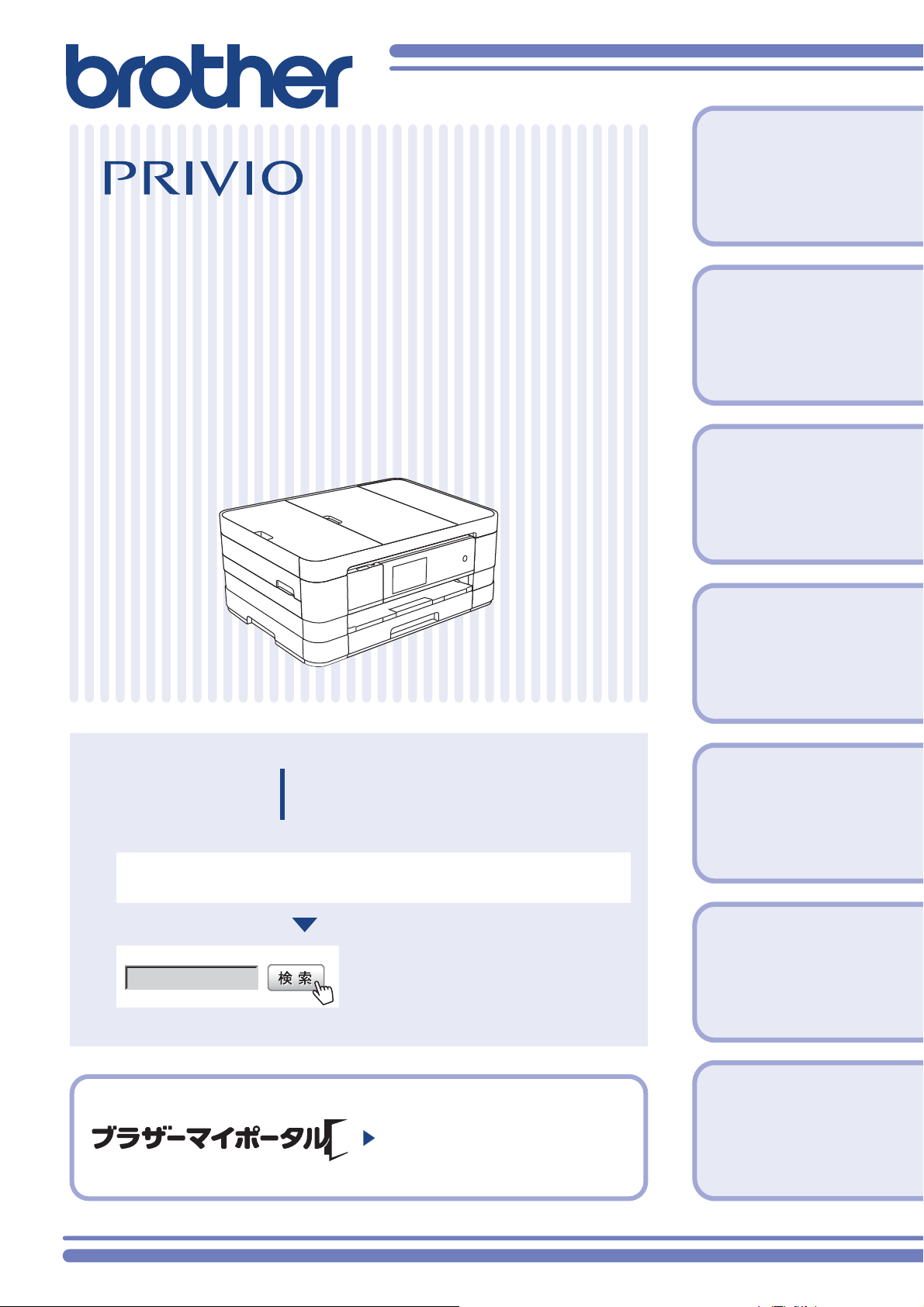
DCP-J4215N-B/W
第1章
お好みで設定する
MFC-J4510N
MFC-J4910CDW
ユーザーズガイド
-応用編-
第2章
ファクス
(MFC-J4510N/
J4910CDW のみ)
第3章
電話帳
(MFC-J4510N/
J4910CDW のみ)
第4章
転送・
(MFC-J4510N/
J4910CDW のみ)
リモコン
機能
困ったときは
ユーザーズガイド 基本編 「こんなときは」で調べる
1
サポート ブラザー
2
オンラインユーザー登録をお勧めします。
ご登録いただくと、製品をより快適にご使用いただくための情報をいち早くお届けします。
本製品の動作がおかしいとき、故障かな?
と思ったときなどは、以下の手順で原因を
お調べください。
ブラザーのサポートサイト
にアクセスして、最新の情報を調べる
http://solutions.brother.co.jp/
https://myportal.brother.co.jp/
第5章
コピー
第6章
デジカメプリント
第7章
付録(索引)
Page 2
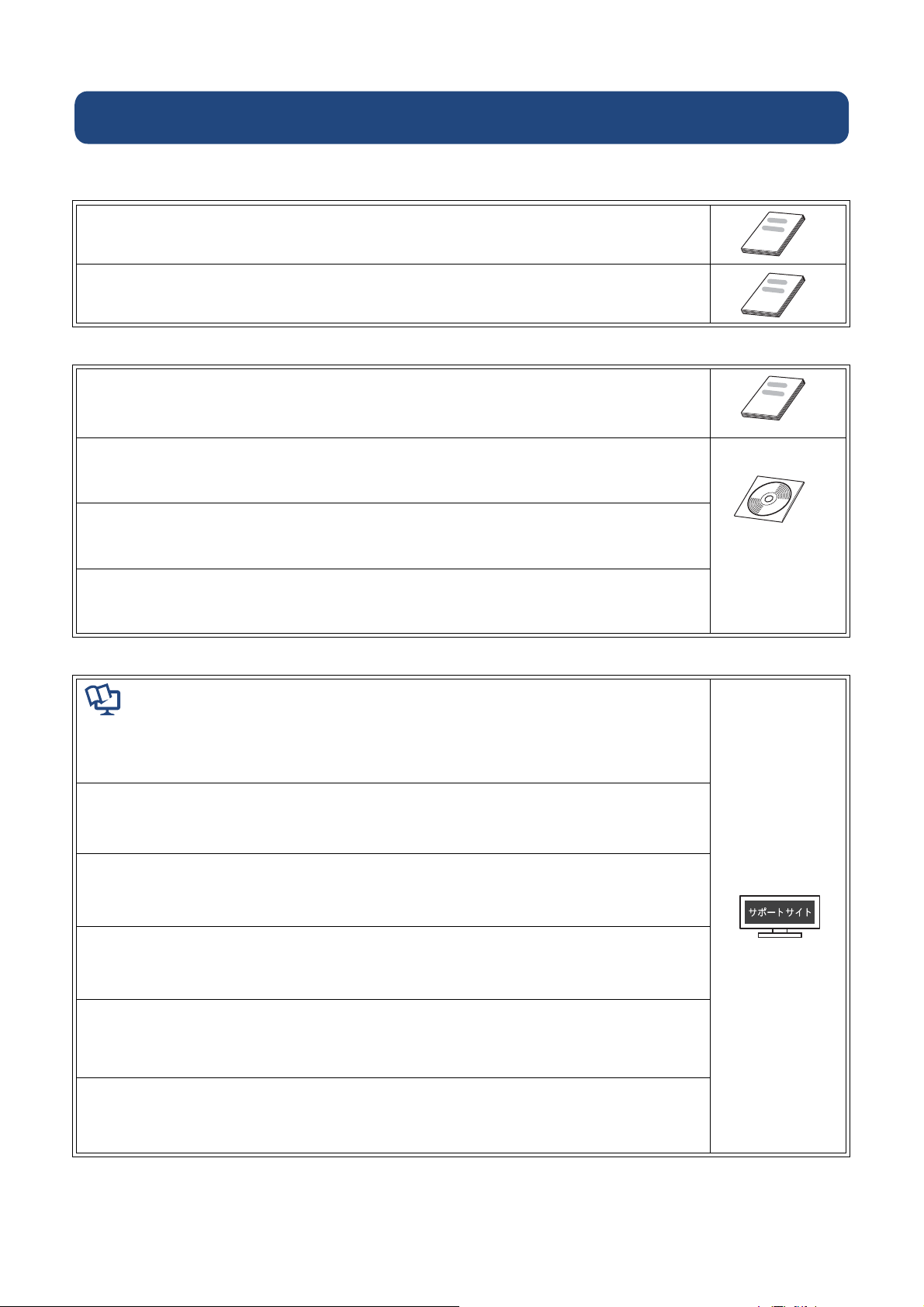
マニュアルの構成
本製品には次のマニュアルが用意されています。目的に応じて各マニュアルをご活用ください。
■ はじめにお読みください
1. 安全にお使いいただくために(冊子)
本製品を使用する上での注意事項や守っていただきたいことを記載しています。
2. かんたん設置ガイド(冊子)
お買い上げ後、本製品を使用可能な状態にするまでの手順を説明しています。
■ 用途に応じてお読みください
3. ユーザーズガイド 基本編(冊子)
本製品の基本的な使いかたと、困ったときの対処方法について詳しく説明しています。
4. ユーザーズガイド 応用編(PDF 形式)
基本編で使いかたを説明していない機能について詳しく説明しています。本製品が持つ
便利で楽しい機能を最大限に使いこなしてください。
5. ユーザーズガイド パソコン活用編(PDF 形式)
本製品をパソコンとつないでプリンターやスキャナーとして使うときの操作方法や、
付属の各種アプリケーションについて詳しく説明しています。
6. ユーザーズガイド ネットワーク編(PDF 形式)
本製品を手動でネットワークに接続するときの設定方法や、ネットワークに関して困っ
たときの対処方法を説明しています。
CD-ROM 内のユー
ザーズガイドの見か
た⇒
ユーザーズガイ
ド基本編 「CD-ROM
内のユーザーズガイ
ドを見るときは」
ັ௺
ັ௺
ັ௺
ັ௺
■ サポートサイト(ブラザーソリューションセンター)からダウンロードしてご利用ください
画面で見るマニュアル(HTML 形式)
上記のうち、3 ~ 6 のマニュアルを一体化して、パソコンの画面上で見られるようにし
たマニュアルです。参照先が書かれたところをクリックするとその掲載箇所に直接飛ぶ
ため、冊子のページをめくったり別のガイドで探したりすることなく、知りたい情報を
すぐに確認することができます。
クラウド接続ガイド(PDF 形式)
パソコンを介さずに、本製品でスキャンしたデータを直接ウェブサービスにアップロード
する方法や、ウェブサービス上のデータを本製品で直接印刷する方法を説明しています。
AirPrint ガイド(PDF 形式)
iOS を搭載した携帯端末や、OS X v10.7.x 以降の Macintosh からデータを直接印刷する
方法を説明しています。
Google クラウドプリントガイド(PDF 形式)
本製品に Google アカウント情報を登録し、Google クラウドプリントサービスを利用し
てデータを印刷する方法を説明しています。
http://soluti ons.brother.co.jp/
Wi-Fi Direct™ ガイド(PDF 形式)
Wi-Fi Direct™ 対応の携帯端末と本製品を無線 LAN アクセスポイントなしで接続する方
法を説明しています。
モバイルプリント&スキャンガイド(PDF 形式)
Android™ や iOS を搭載した携帯端末からデータを印刷する方法や、本製品でスキャン
したデータを携帯端末に転送する方法を説明しています。
最新版のマニュアルは、サポートサイト(ブラザーソリューションセンター)からダウンロードできます。
http://solutions.brother.co.jp/
2
Page 3
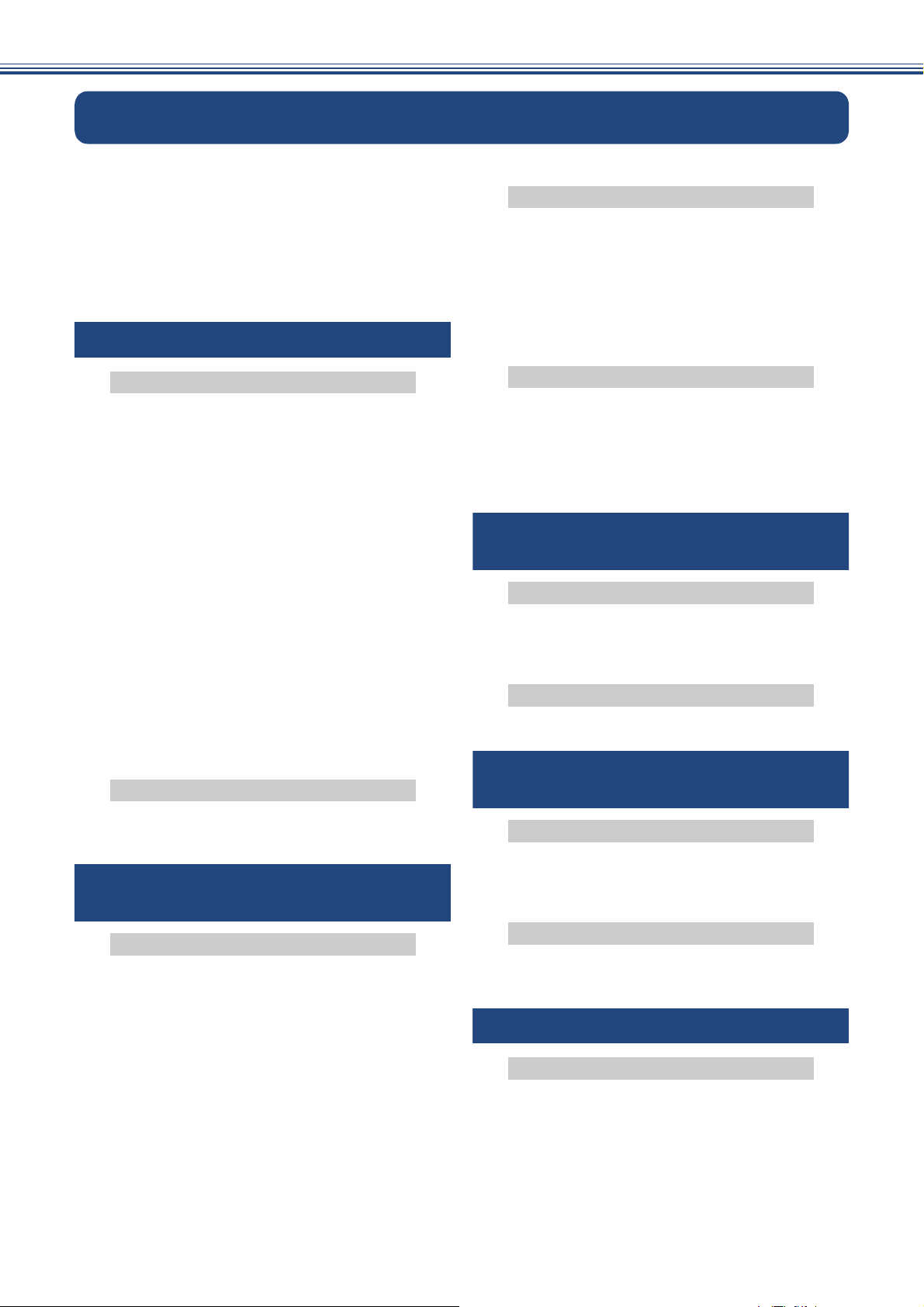
目次
マニュアルの構成 ................................................ 2
目次 ...................................................................... 3
本書の見かた ........................................................ 6
編集ならびに出版における通告 ........................... 6
ソフトウェアは最新の状態でお使いいただくこと
をお勧めします .................................................... 6
第 1 章 お好みで設定する ................... 7
お好みで設定してください
画面の設定を変更する .........................................8
表示言語を設定する ............................................. 9
タイムゾーンを設定する .................................... 10
ファクス送信時の自動再ダイヤルを解除する
(MFC-J4510N/J4910CDW のみ) ....................... 11
外線発信番号を設定する
(MFC-J4510N/J4910CDW のみ) ....................... 12
ファクス誤送信防止機能を設定する(ダイヤル制限機能)
MFC-J4510N/J4910CDW
(
IP ファクスの設定をする(データコネクト設定)
(MFC-J4510N/J4910CDW のみ) ....................... 14
セキュリティ機能ロックを設定する
(MFC-J4510N/J4910CDW のみ) ....................... 15
セキュリティ機能ロックの設定画面を表示する ... 16
管理者パスワードを登録する ............................... 17
ユーザーを登録する .............................................. 17
セキュリティ機能ロックをオン / オフにする ....... 18
ユーザーを切り替える .......................................... 18
オプションサービス
のみ) ............................ 13
受信
ファクスの便利な受けかた ................................ 35
自動的に縮小して受ける ....................................... 35
本製品の操作で相手の原稿を受ける .....................36
本製品と接続している電話機の操作でファクスを
受信する ................................................................ 39
ファクスを転送する .............................................. 40
受信したファクスをパソコンに送る .....................41
通信管理
通信状態を確かめる .......................................... 43
通信管理レポートを印刷する ................................ 43
送信結果レポートを印刷する ................................ 44
着信履歴リストを印刷する ................................... 45
ファクスデータの予備を残す ................................ 46
第 3 章 電話帳(MFC-J4510N/
J4910CDW のみ) ..............47
電話帳
電話帳を利用する .............................................. 48
発信履歴・着信履歴から電話帳に登録する .......... 48
グループダイヤルを登録する ................................ 49
リモートセットアップ
パソコンを使って電話帳に登録する ................. 51
第4章
転送・リモコン機能(MFC-
J4510N/J4910CDW のみ)
...53
ナンバー・ディスプレイサービスを利用する
(MFC-J4510N/J4910CDW のみ) .......................19
第 2 章 ファクス(MFC-J4510N/
J4910CDW のみ) ..............21
送信
ファクスの便利な送りかた ................................22
発信履歴・着信履歴を使ってファクスを送る ...... 22
相手先の受信音を確認してから送る ..................... 23
ADF(自動原稿送り装置)から両面原稿を送る
(MFC-J4910CDW のみ) ....................................... 24
複数の相手先に同じ原稿を送る ............................ 25
内容を確認してから送る ....................................... 27
時間を指定して送る .............................................. 29
同じ相手への「タイマー送信」を 1 回の通信に
まとめる ................................................................ 30
原稿をすぐに送る ................................................. 31
相手の操作で原稿を送る ....................................... 32
海外へ送る ............................................................ 33
リモコンアクセス
外出先から本製品を操作する ............................ 54
暗証番号を設定する .............................................. 54
外出先から本製品を操作する ................................ 55
転送機能
外出先に転送する .............................................. 57
ファクスが届いたことを電話で知らせる .............. 57
第 5 章 コピー ...................................59
多彩なコピー機能
いろいろなコピー .............................................. 60
スタック / ソートコピーする ................................ 60
レイアウトコピーする .......................................... 61
両面コピーする(DCP-J4215N/MFC-J4510N) ....64
両面コピーする(MFC-J4910CDW) .................... 66
インクを節約してコピーする ................................ 68
3
Page 4

コピー時の裏写りを抑える ................................... 68
ブックコピーする ................................................. 69
コピーに文字を重ねる .......................................... 69
原稿の地色を除去してコピーする ........................ 71
便利な A3 コピー
A3 記録紙を使ったいろいろなコピー ................72
第 6 章 デジカメプリント .................75
デジカメプリント
写真や動画をプリントする ................................ 76
メモリーカードまたは USB フラッシュメモリー内の
画像をまとめてプリントする ............................... 76
インデックスシートをプリントする ..................... 77
インデックスシートの写真の番号を指定して
プリントする ......................................................... 78
多様な補正機能を使ってプリントする ................. 79
メモリーカードまたは USB フラッシュメモリー内の
画像を自動で順番に表示する ............................... 82
第 7 章 付録 .......................................83
用語解説 ............................................................. 84
索引 ....................................................................86
4
Page 5
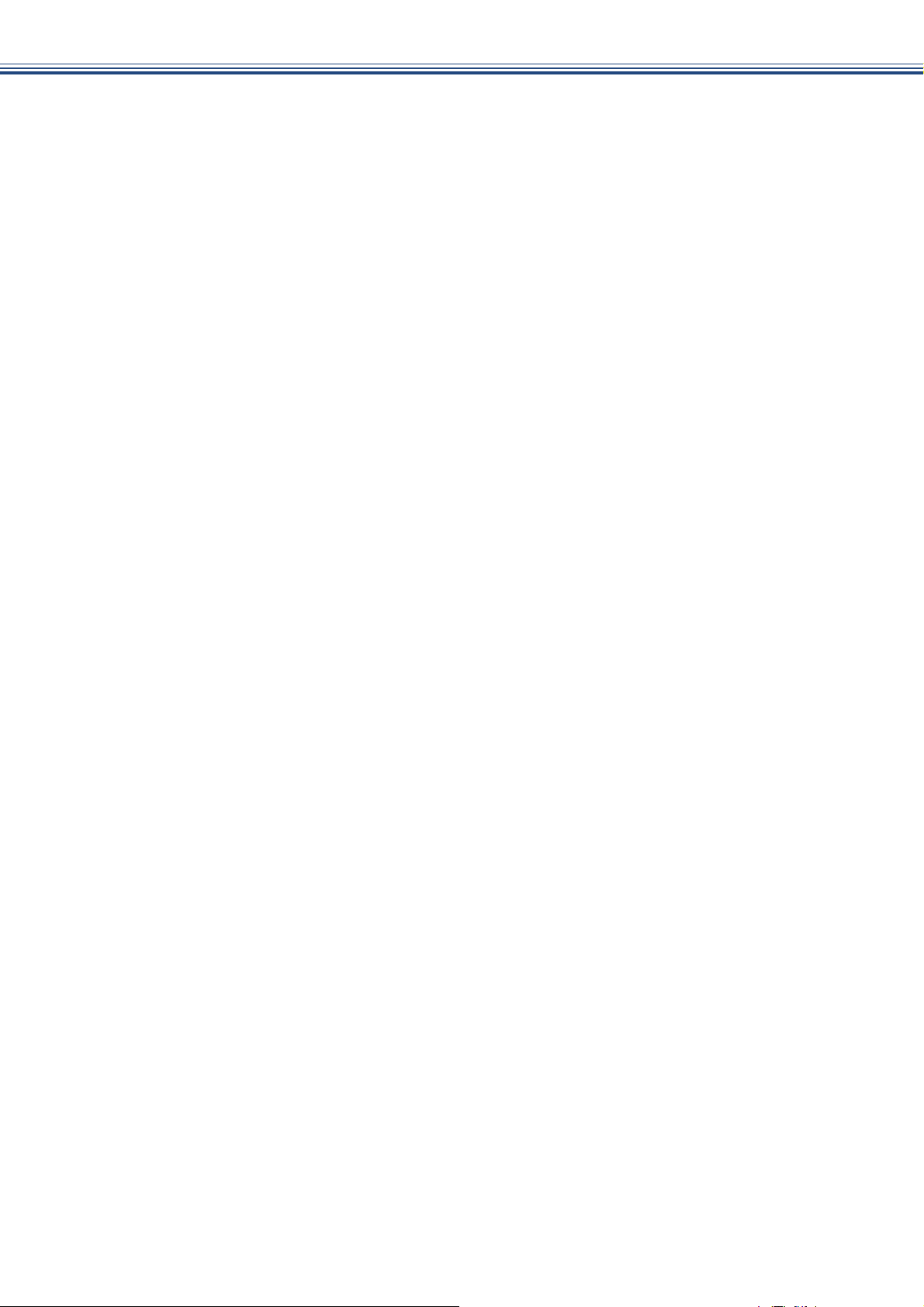
Memo
5
Page 6
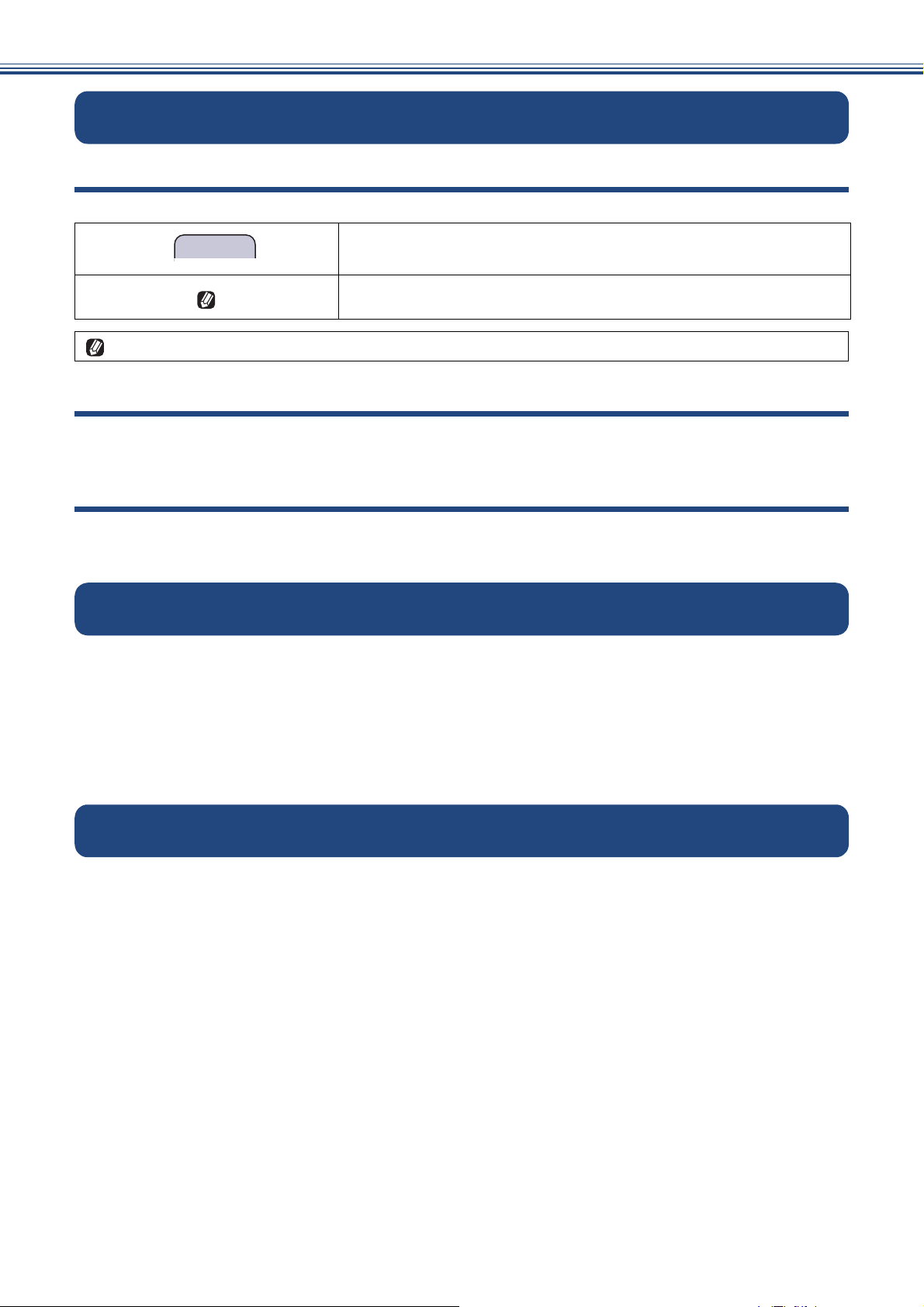
本書の見かた
お願い
本書で使用されている記号
本書では、下記の記号が使われています。
お使いいただく上での注意事項、制限事項などを記載しています。
知っていると便利なことや、補足を記載しています。
本書に掲載されている画面は、実際の画面と異なることがあります。
本書で対象となる製品
本書は DCP-J4215N、MFC-J4510N、MFC-J4910CDW を対象としています。お使いの製品の型番は操作パ
ネル上に記載されていますので、ご確認ください。
本書で使用されているイラスト
本書では本製品や操作パネルの説明に、MFC-J4510N のイラストを代表で使用しています。
モデル特有の記載については、該当モデルのイラストを使用しています。
編集ならびに出版における通告
本マニュアルならびに本製品の仕様は予告なく変更されることがあります。
ブラザー工業株式会社は、本マニュアルに掲載された仕様ならびに資料を予告なしに変更する権利を
有します。また提示されている資料に依拠したため生じた損害(間接的損害を含む)に対しては、出
版物に含まれる誤植その他の誤りを含め、一切の責任を負いません。
© 2013 Brother Industries, Ltd. All rights reserved.
ソフトウェアは最新の状態でお使いいただくことをお勧めします
弊社ではソフトウェアの改善を継続的に行なっております。
最新のドライバーに入れ替えると、パソコンの新しい OS に対応したり、印刷やスキャンなどの際の
トラブルを解決できることがあります。また、本体のトラブルは、ファームウェア(本体ソフトウェ
ア)を新しくすることで解決できることがあります。
最新のドライバーやファームウェアは、弊社サポートサイト(ブラザーソリューションセンター)か
らダウンロードしてください。ダウンロードやインストールの手順についても、サポートサイトに掲
載されています。http://solutions.brother.co.jp/
ダウンロードを始める前に、まず、ユーザーズガイド 基本編「最新のドライバーやファームウェアを
サポートサイトからダウンロードして使うときは」をご覧ください。
6
Page 7
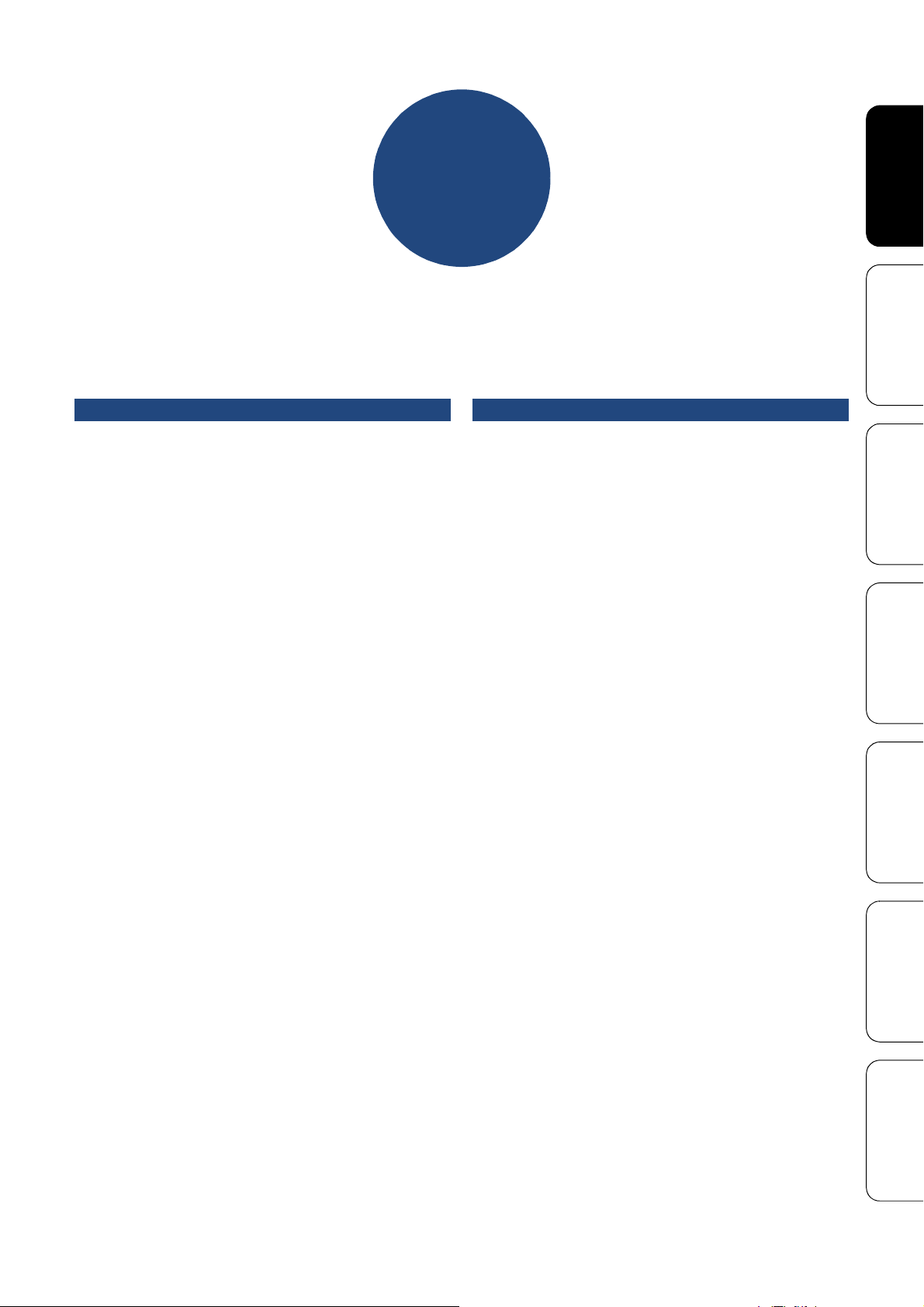
第1章
お好みで設定する
お好みで設定してください
画面の設定を変更する .................................................. 8
表示言語を設定する ..................................................... 9
タイムゾーンを設定する ............................................ 10
ファクス送信時の自動再ダイヤルを解除する
(MFC-J4510N/J4910CDW のみ) ............................... 11
外線発信番号を設定する
(MFC-J4510N/J4910CDW のみ) ............................... 12
ファクス誤送信防止機能を設定する(ダイヤル制限機能)
(MFC-J4510N/J4910CDW のみ) ............................... 13
IP ファクスの設定をする(データコネクト設定)
(MFC-J4510N/J4910CDW のみ) ............................... 14
セキュリティ機能ロックを設定する
(MFC-J4510N/J4910CDW のみ) ............................... 15
セキュリティ機能ロックの設定画面を表示する
管理者パスワードを登録する ............................... 17
ユーザーを登録する .............................................. 17
セキュリティ機能ロックをオン / オフにする ....... 18
セキュリティ機能ロックをオンにする ...................... 18
セキュリティ機能ロックをオフにする ...................... 18
ユーザーを切り替える .......................................... 18
... 16
オプションサービス
ナンバー・ディスプレイサービスを利用する
(MFC-J4510N/J4910CDW のみ) ................................ 19
電話帳 お好みで設定するファクス
リモコン機能
付 録 デジカメプリント コピー 転送・
7
Page 8
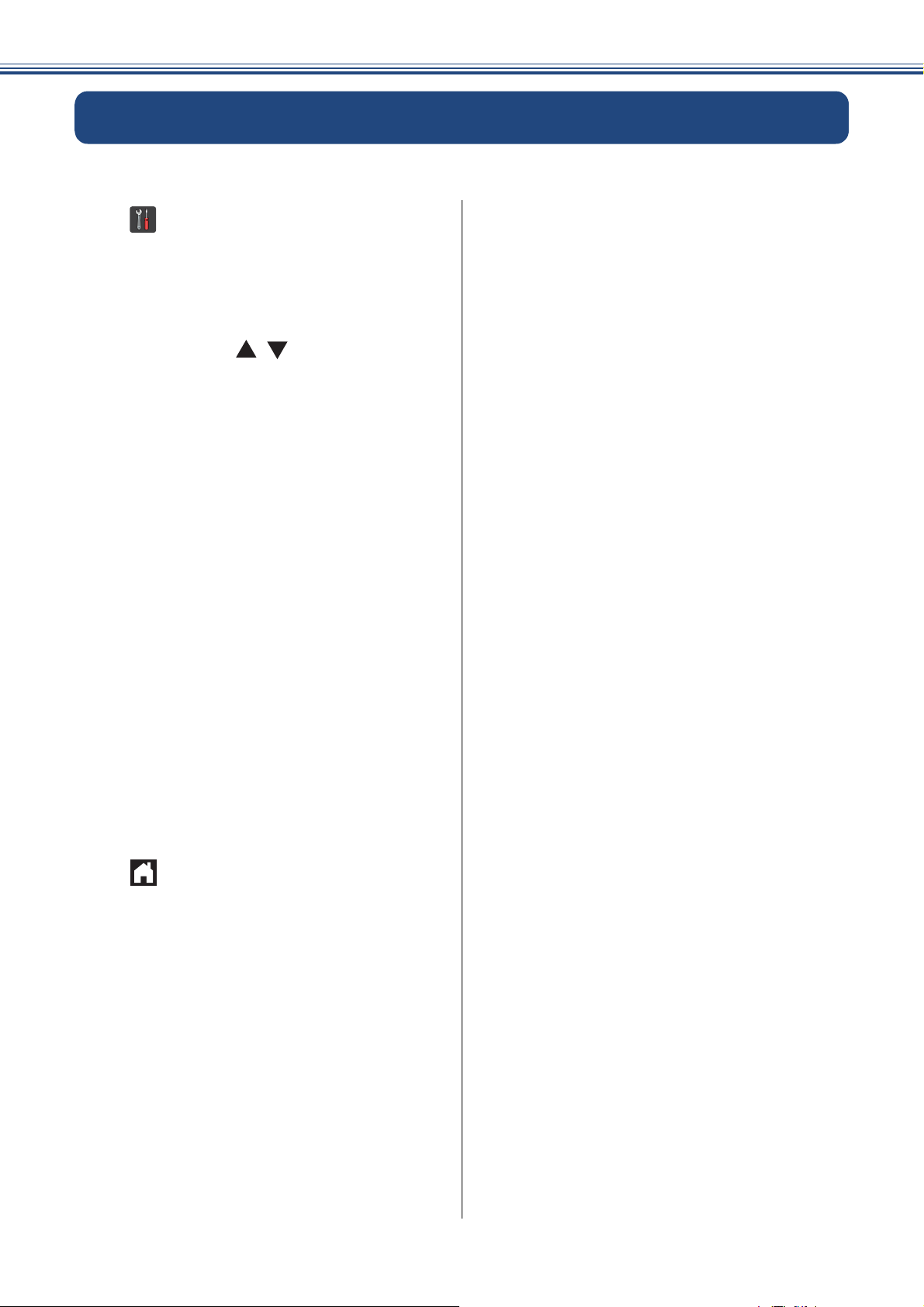
《お好みで設定してください》
お好みで設定する
画面の設定を変更する
本製品の画面の設定を変更します。
a
b
c
を押す
【全てのメニュー】、【基本設定】、
【画面の設定】を順に押す
キーが表示されていないときは上下にフ
リックするか、 / を押して画面を送り
ます。
変更したい項目を選ぶ
【画面の明るさ】:
画面の明るさを調整します。
【照明ダウンタイマー】:
画面のバックライトを暗くするまでの時
間を設定します。(暗くなっても画面の表
示は確認できます。)
お好みで設定してください
d
e
f
目的の設定を選ぶ
画面の明るさ:
【明るく/標準/暗く】から選びます。
照明ダウンタイマー:
【切/10 秒/20 秒/30 秒】から選びます。
必要に応じて、手順 0c、0d を繰り返
し、画面設定を変更する
を押して設定を終了する
8
Page 9
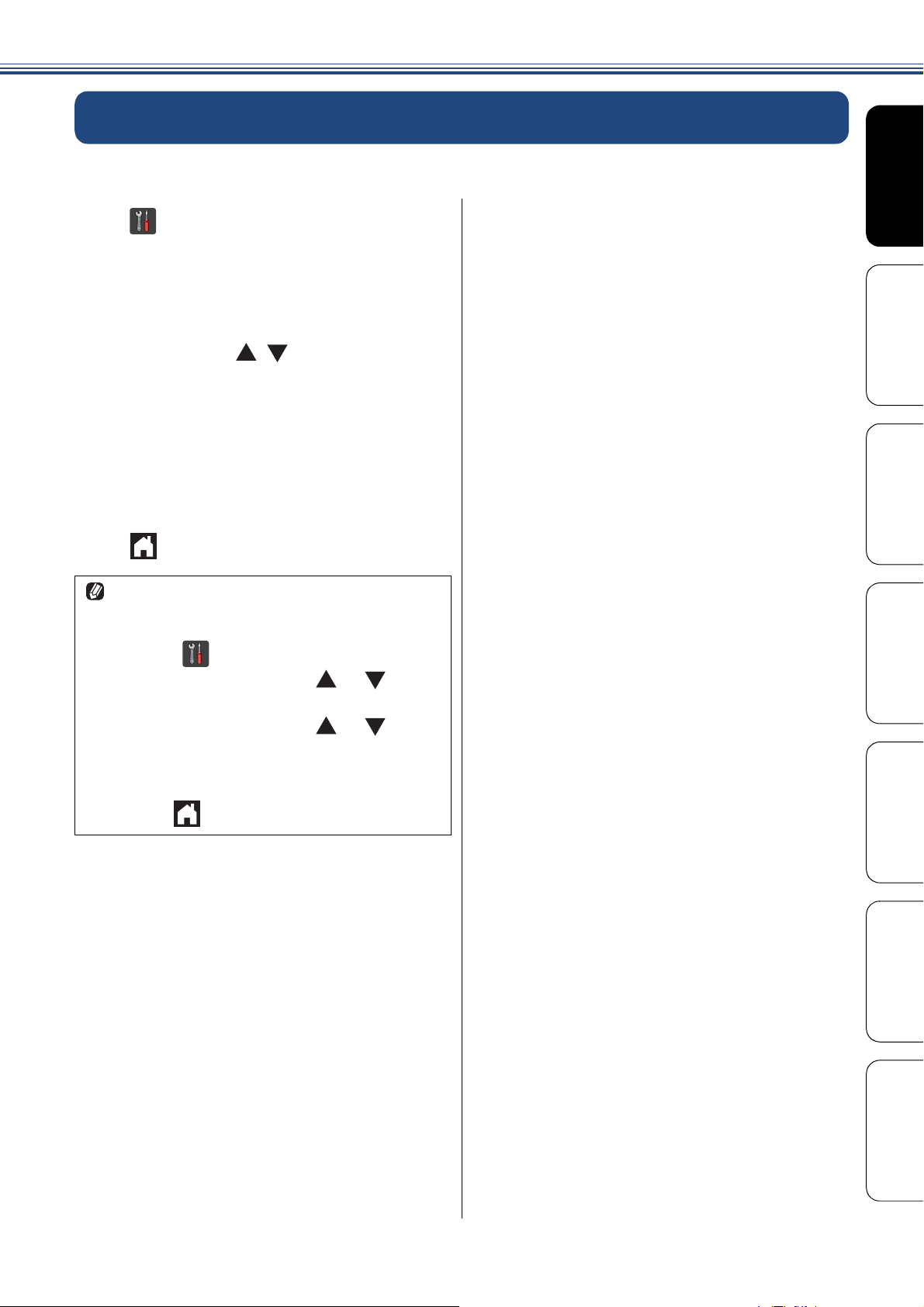
表示言語を設定する
画面の表示言語を英語に切り替えることもできます。
《お好みで設定してください》
a
b
を押す
【全てのメニュー】、【初期設定】、
【表示言語設定】を順に押す
キーが表示されていないときは上下にフ
リックするか、 / を押して画面を送り
ます。
【英語】または【日本語】を選ぶ
c
お買い上げ時は、【日本語】に設定されてい
ます。
d
を押して設定を終了する
英語による説明を以下に示します。
This setting allows you to change LCD
language to English.
1. Press , and press 【全てのメニュー】 .
2. Flick up or down, or press or to
display 【初期設定】 and then press it.
3. Flick up or down, or press or to
display 【表示言語設定】 and then press it.
電話帳 お好みで設定するファクス
リモコン機能
4. Press 【英語】.
5.Press .
付 録 デジカメプリント コピー 転送・
9
Page 10
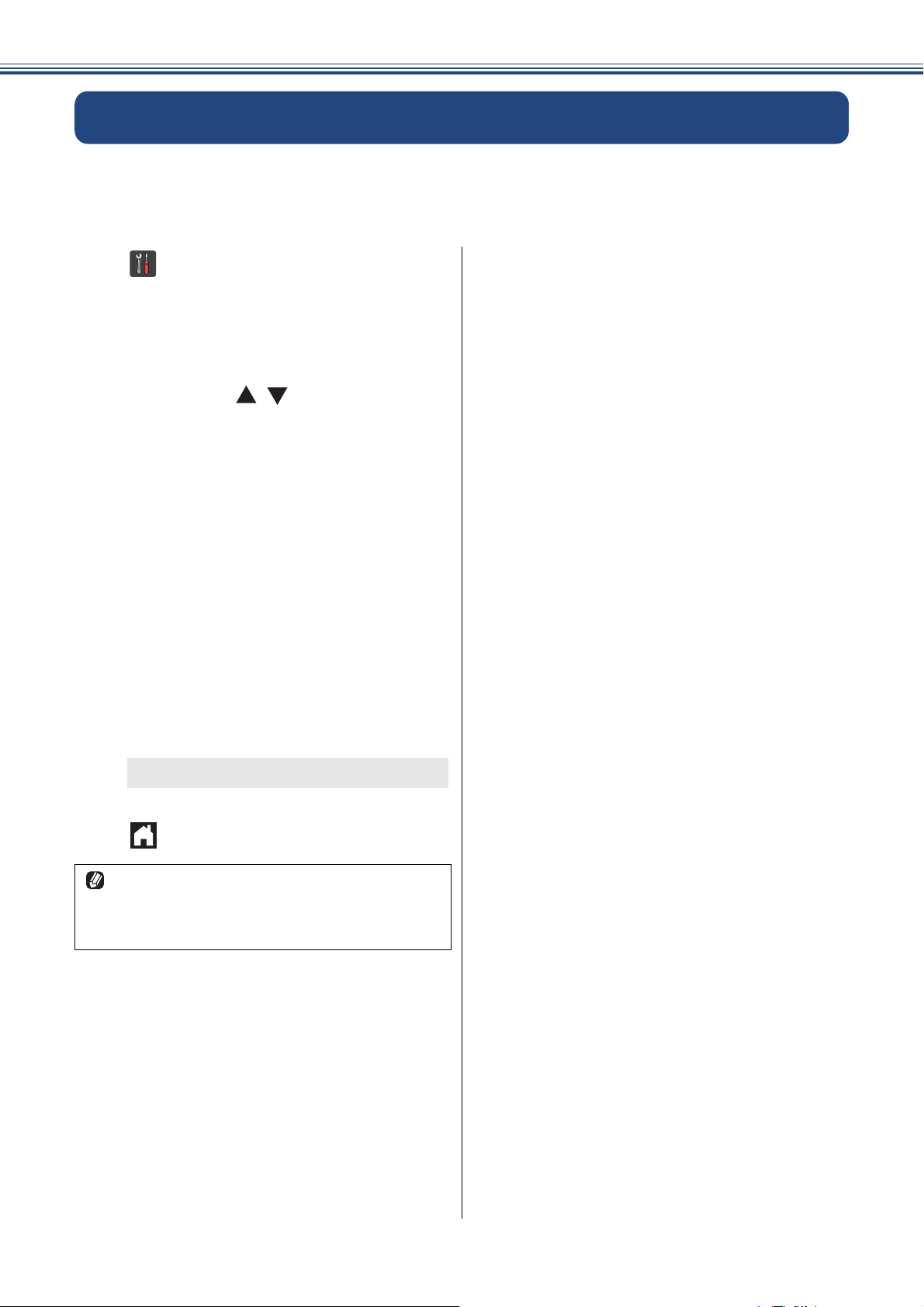
《お好みで設定してください》
タイムゾーンを設定する
タイムゾーン設定とは、世界標準時間と日本時間の時差の設定です。お買い上げ時は、日本国用のタ
イムゾーン(時差+ 9 時間)が設定されているので、特に設定し直す必要はありません。ここで設定
された時間は、インターネット経由で送信するドキュメントのヘッダー表示に使われます。
a
b
を押す
【全てのメニュー】、【初期設定】、
【時計セット】を順に押す
キーが表示されていないときは上下にフ
リックするか、 / を押して画面を送り
ます。
【タイム ゾーン】を押す
c
d
画面に表示されているテンキーで
【0】、【9】と押す
世界標準時間に対し日本は 9 時間早いため、
09:00 の前に「+」が表示されていること
を確認してください。世界標準より早いか
遅いかは【+ / -】で切り替えることができ
ます。
【OK】を押す
e
時差+ 9 時間が設定されました。
f
を押して設定を終了する
時刻の前に表示されている「UTC」は、協定
世界時(Universal Time, Coordinated)のこと
で、全世界で時刻を記録する際に使われる公式
な国際標準時として使用されています。
10
Page 11
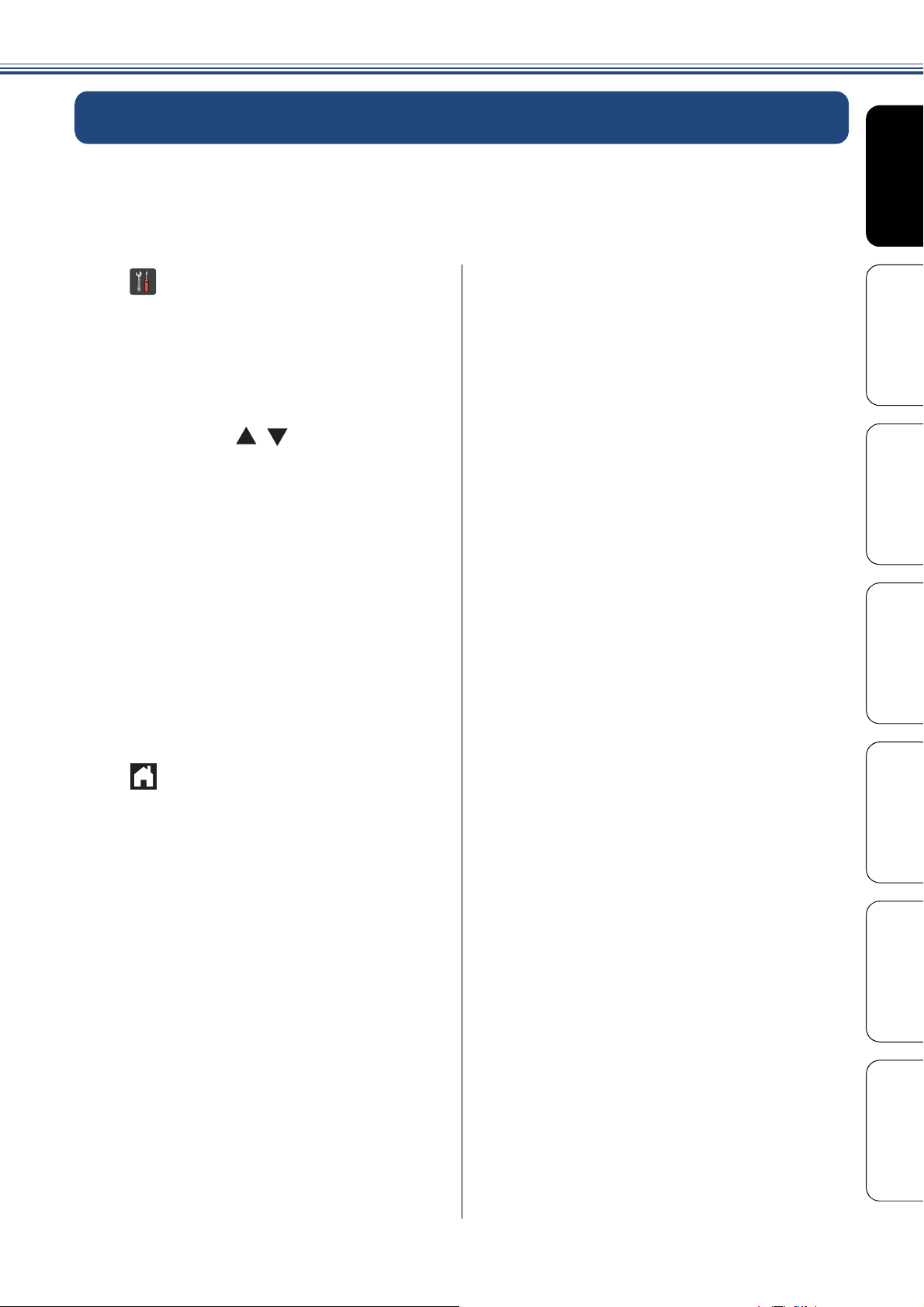
《お好みで設定してください》
ファクス送信時の自動再ダイヤルを解除する(MFC-J4510N/J4910CDW のみ)
本製品は、相手が通話中などの理由でファクス送信できなかったときに、人の手で送信操作を繰り返
さなくても自動で再ダイヤルするように設定されています。しかし、重要な書類を送信する場合など、
送信結果を把握したいときは、自動再ダイヤルを解除することができます。この設定値は、次に設定
変更するまで有効です。
a
b
を押す
【全てのメニュー】、【初期設定】、
【ファクス自動再ダイヤル】を順に
押す
キーが表示されていないときは上下にフ
リックするか、 / を押して画面を送り
ます。
【オフ】を押す
c
解除した状態から再度設定する場合は、こ
こで【オン】を選んでください。
【オン】:
相手が通信中でも、3 回まで自動的に再ダ
イヤルして送信を試みます。
【オフ】:
自動で再ダイヤルを行いません。回線が切
れると、すぐに送信レポートが印刷されま
す。
電話帳 お好みで設定するファクス
リモコン機能
d
を押して設定を終了する
付 録 デジカメプリント コピー 転送・
11
Page 12
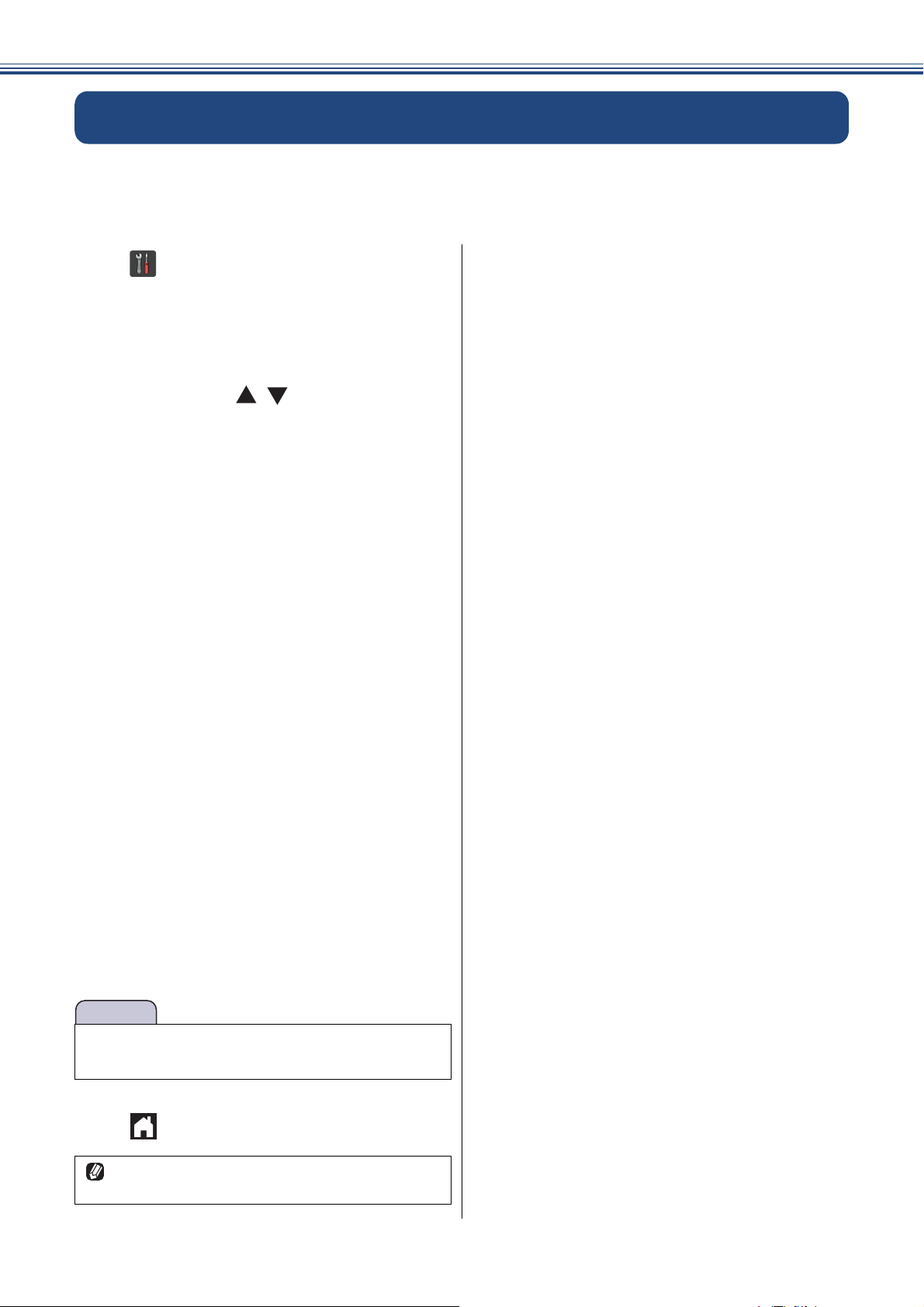
《お好みで設定してください》
お願い
外線発信番号を設定する(MFC-J4510N/J4910CDW のみ)
構内交換機(PBX)などを利用している電話回線の環境において、外線発信するときに必要な外線(識
別)番号をあらかじめ登録しておくことができます。外線番号を押してからダイヤルしたり、外線番
号を付けて電話帳に登録したりする必要がなくなります。
a
b
を押す
【全てのメニュー】、【初期設定】、
【外線番号】を順に押す
キーが表示されていないときは上下にフ
リックするか、 / を押して画面を送り
ます。
【オン】を押す
c
お買い上げ時は、【オフ】に設定されていま
す。
【オン】:
ダイヤル時、外線番号を常に頭に付けて発
信します。
【オフ】:
外線番号機能を利用しません。
【外線番号】を押す
d
e
画面に表示されているテンキーで外
線(識別)番号を入力し、【OK】
を押す
【0】~【9】、【*】、【#】、【!】を使って最
大 5 桁まで登録できます。
【!】は、単独でしか使用できません。(他
の数字、記号と組み合わせることはできま
せん。)
ダイヤル10PPS、ダイヤル20PPS回線をご
利用の場合は【*】、【#】が登録できませ
ん。
■ 電話回線をご利用の環境が、外線番号を必要と
しない場合は登録しないでください。
f
を押して設定を終了する
PC ファクス送信時は PC-FAX の外線番号の設
定が優先されます。
12
Page 13
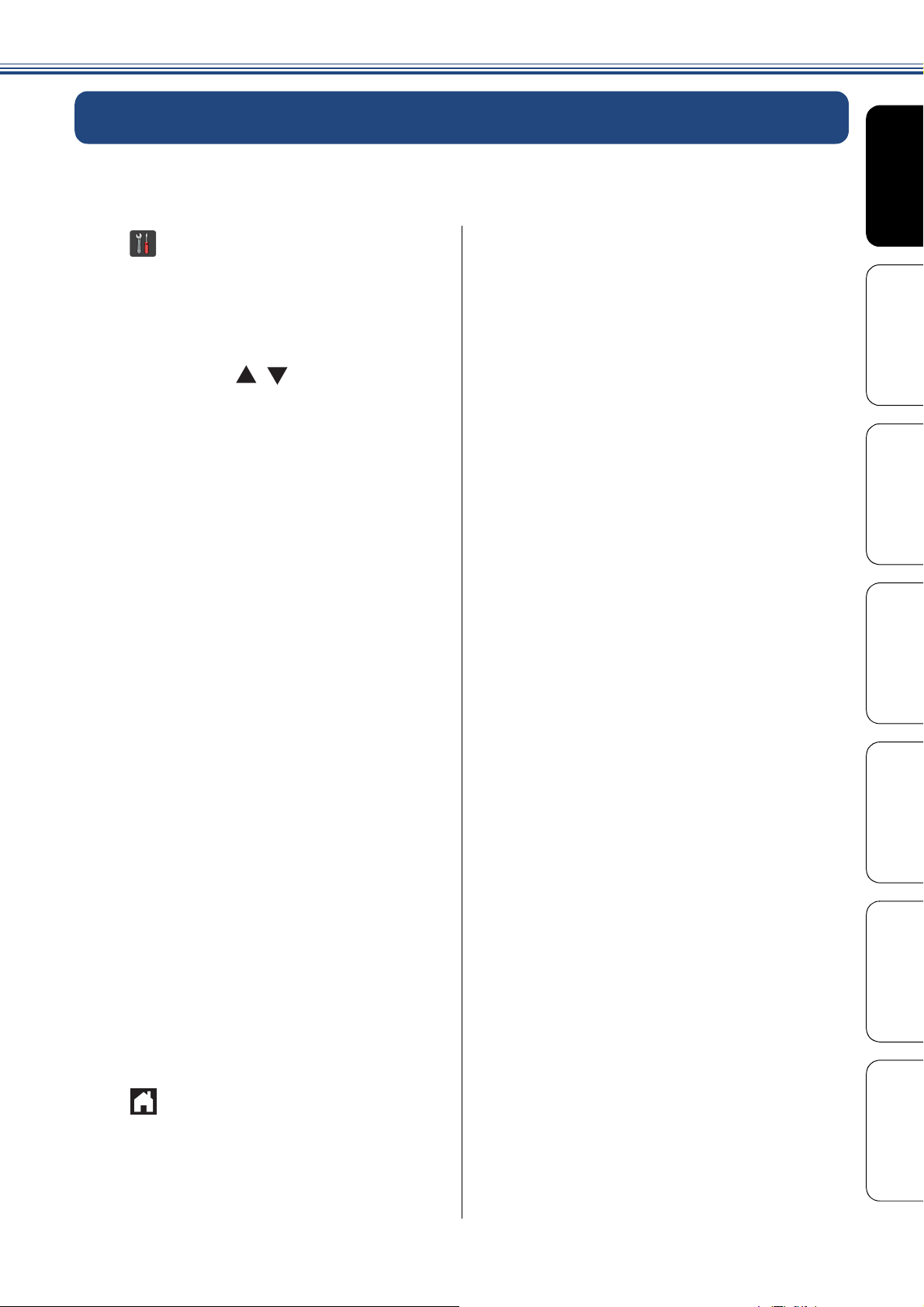
《お好みで設定してください》
ファクス誤送信防止機能を設定する(ダイヤル制限機能)(MFC-J4510N/J4910CDW のみ)
ファクス送信を禁止したり、間違った相手にファクスを送信しないようファクス番号の 2 度入力でダ
イヤルした番号の確認を強制したりできます。
a
b
を押す
【全てのメニュー】、【ファクス】、
【ダイヤル制限機能】を順に押す
キーが表示されていないときは上下にフ
リックするか、 / を押して画面を送り
ます。
c
d
制限したい発信動作を選ぶ
【直接入力】:
操作パネル上のダイヤルボタンから直接
ダイヤルして送信する場合です。
【電話帳】:
本製品の電話帳に登録した番号を選んで
送信する場合です。
【お気に入り】:
登録したお気に入りから送信する場合で
す。
制限内容を選ぶ
電話帳 お好みで設定するファクス
リモコン機能
e
f
【2 度入力】:
ファクス番号の再入力が求められ、1 度目
に入力した番号と一致した場合のみ、ファ
クス送信されます。1 度目とは異なった番
号を入力すると、エラーメッセージが表示
されます。
【オン】:
ファクス送信を禁止します。
【オフ】:
制限せず通常のファクス送信を行います。
必要に応じて、手順 0c、0d を繰り返
し、制限したい発信動作についてす
べて設定する
を押して設定を終了する
付 録 デジカメプリント コピー 転送・
13
Page 14
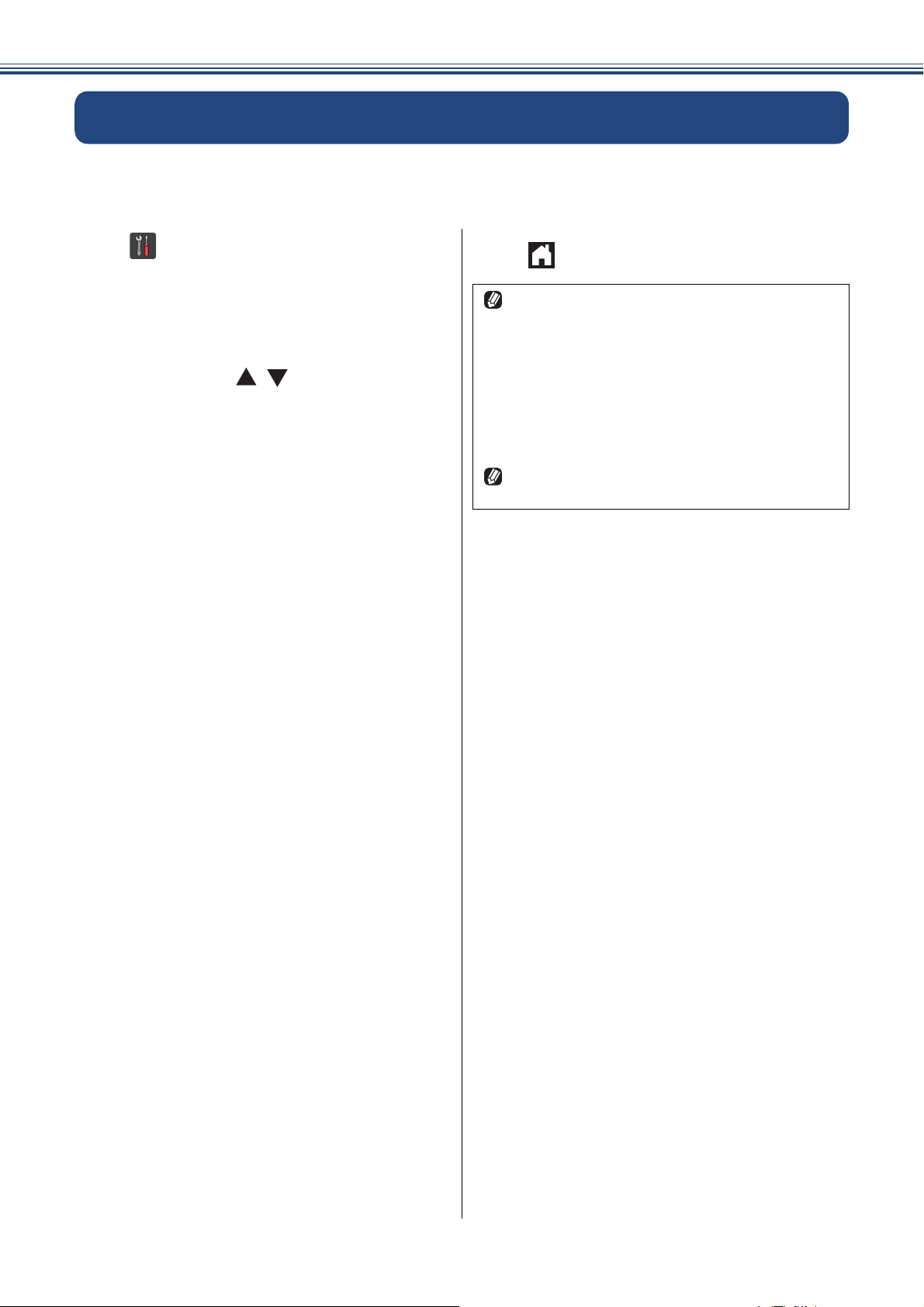
《お好みで設定してください》
IP ファクスの設定をする(データコネクト設定)(MFC-J4510N/J4910CDW のみ)
データコネクトとは、NTT のフレッツ 光ネクストのご契約をされている場合に利用できるサービスで
す。次世代ネットワーク(NGN)で IP ファクスを使用する場合に設定します。(モノクロファクスのみ)
a
b
を押す
【全てのメニュー】、【ファクス】、
【データコネクト設定】を順に押す
キーが表示されていないときは上下にフ
リックするか、 / を押して画面を送り
ます。
【IP ファクス】を押す
c
d
送信動作を選ぶ
【専用】:
ファクス送信が IP ファクスのみとなりま
す。ただし、手動送信およびポーリング送
信の場合は、通常のファクス送信になりま
す。
【優先】:
相手先が IP ファクスに対応しているかを
自動的に確認し、対応していない場合には
通常のファクス送信を行います。
【オフ】:
通常のファクス送信のみとなります。お買
い上げ時は、【オフ】に設定されています。
g
データコネクトとは、お使いの市外局番
(「03」など)から始まる電話番号を利用して、
セキュリティ性が高く安定した帯域確保型デー
タ通信を実現する NTT のフレッツ 光ネクスト
のサービスです。送信先の機器が次世代ネット
ワーク(NGN)に接続していれば、データコ
ネクトで IP ファクスを使うことにより、今ま
でよりスピーディかつ安価にファクスを送信で
きます。
「データコネクト」「フレッツ 光ネクスト」は、
NTT 東日本 /NTT 西日本のサービスです。
を押して設定を終了する
14
【送信速度】を押す
e
f
光ネクストのご契約内容に合わせて
通信速度を選ぶ
【自動】:
本製品が回線にアクセスして判断します。
お買い上げ時は、【自動】に設定されてい
ます。
【標準】:64kbps
【高速】:512kbps
【最高速】:1000kbps
Page 15
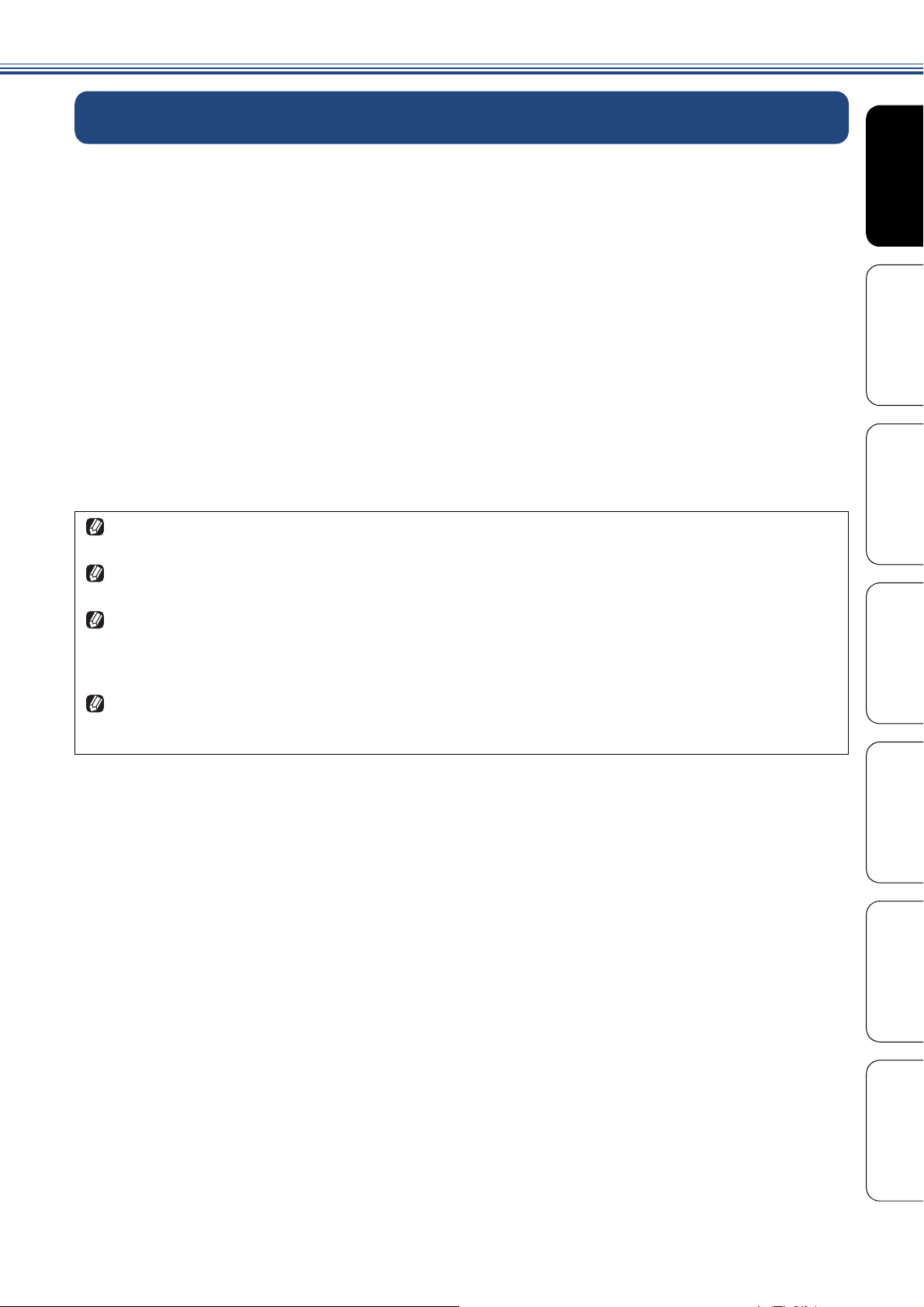
《お好みで設定してください》
セキュリティ機能ロックを設定する(MFC-J4510N/J4910CDW のみ)
管理者が「ユーザー名」と「パスワード」を登録して利用者に割り振り、利用できる機能をユーザー
ごとに制限することができます。セキュリティ機能ロックは、初期の設定や利用制限管理をネットワー
ク上のパソコンから行うため、本製品もネットワークに接続されている必要があります。ご利用にな
る場合は、本製品をいったんネットワークに接続してください。⇒かんたん設置ガイド
設定後は、本製品単独でセキュリティ機能ロックのオン / オフを切り替えたり、ユーザーを切り替えた
りできます。制限がかけられる機能は次のとおりです。
PC プリント
デジカメプリント
コピー
カラープリント
枚数制限
ファクス送信
ファクス受信
スキャン
Web アップロード
Web ダウンロード
管理者だけが各ユーザーの機能ロックのオン / オフ、制限管理、変更を行えます。設定または変更する
には、管理者パスワードが必要です。パスワードを忘れた場合は、お客様相談窓口にご連絡ください。
電話帳 お好みで設定するファクス
セキュリティ機能ロックを利用する場合は、個別ユーザー以外の一般ユーザー用に、「一般モード」の利
用制限を設定してください。
セキュリティ機能ロックがオンの場合でも、【ファクス画質 / 原稿濃度 / 同報送信 / タイマー送信 / とりま
とめ送信 / リアルタイム送信 / 海外送信モード / ポーリング送信・受信(ファクス送信とファクス受信の
両方を利用制限せず、有効にしているときのみ)】は設定できます。ただし、すべてのユーザーにファク
ス送信が制限されている場合は、すべてのファクス設定がロックされます。
ファクス受信無効のユーザーが設定されているとき、受信ファクスはメモリーに蓄積されます。その後、
ファクス受信が有効なユーザーに切り替わったときに、蓄積されたファクスを印刷するか確認するメッ
セージが表示されます。
リモコン機能
15
付 録 デジカメプリント コピー 転送・
Page 16
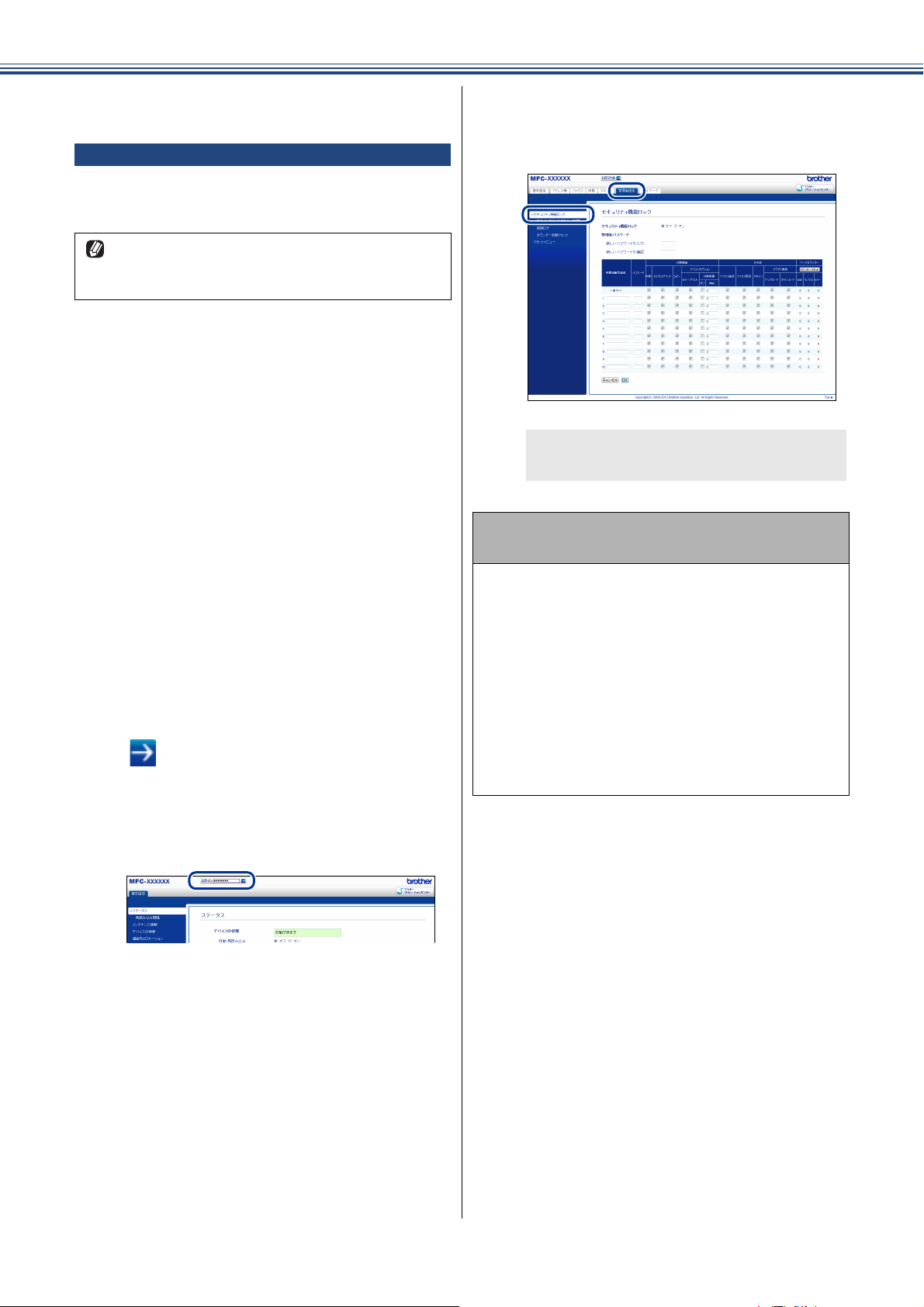
《お好みで設定してください》
セキュリティ機能ロックの設定画 面を表示する
ネットワーク上のパソコンでウェブブラウザーを起
動し、セキュリティ機能ロックの設定画面を表示さ
せます。
ここで設定するパスワードは、本製品の設定画
面を表示するためのものです。セキュリティ機
能ロックの管理者パスワードではありません。
a
b
本製品の IP アドレスを調べる
設定には、本製品の IP アドレス情報が必要
です。あらかじめ、「ネットワーク設定リス
ト」を印刷して、IP アドレスをご確認くだ
さい。
⇒ユーザーズガイド 基本編「本製品の設定
内容や機能を確認する」
パソコンでウェブブラウザーを起動
する
[管理者設定]タブ-[セキュリ
e
ティ機能ロック]をクリックする
セキュリティ機能ロックの設定画面が表
示されます。
セキュリティ機能ロックの設定画面をはじ
めて表示したときは
c
アドレス欄に、本製品の IP アドレ
スを入力する
例:
192.168.1.2
と入力します。
[ログイン]にパスワードを入力し、
d
の場合は、「
http://192.168.1.2/
をクリックする
はじめて設定画面を表示したときは、ここ
でパスワードを設定します。
⇒ 16 ページ「セキュリティ機能ロックの設
定画面をはじめて表示したときは」
パスワードを設定してください。
(1) [パスワードを設定してください]を
クリックする
(2) [新しいパスワードの入力]にパス
」
ワードを入力する
32 文字まで入力できます。
(3) [新しいパスワードの確認]に、パス
ワードをもう一度入力する
(4) [OK]をクリックする
16
Page 17
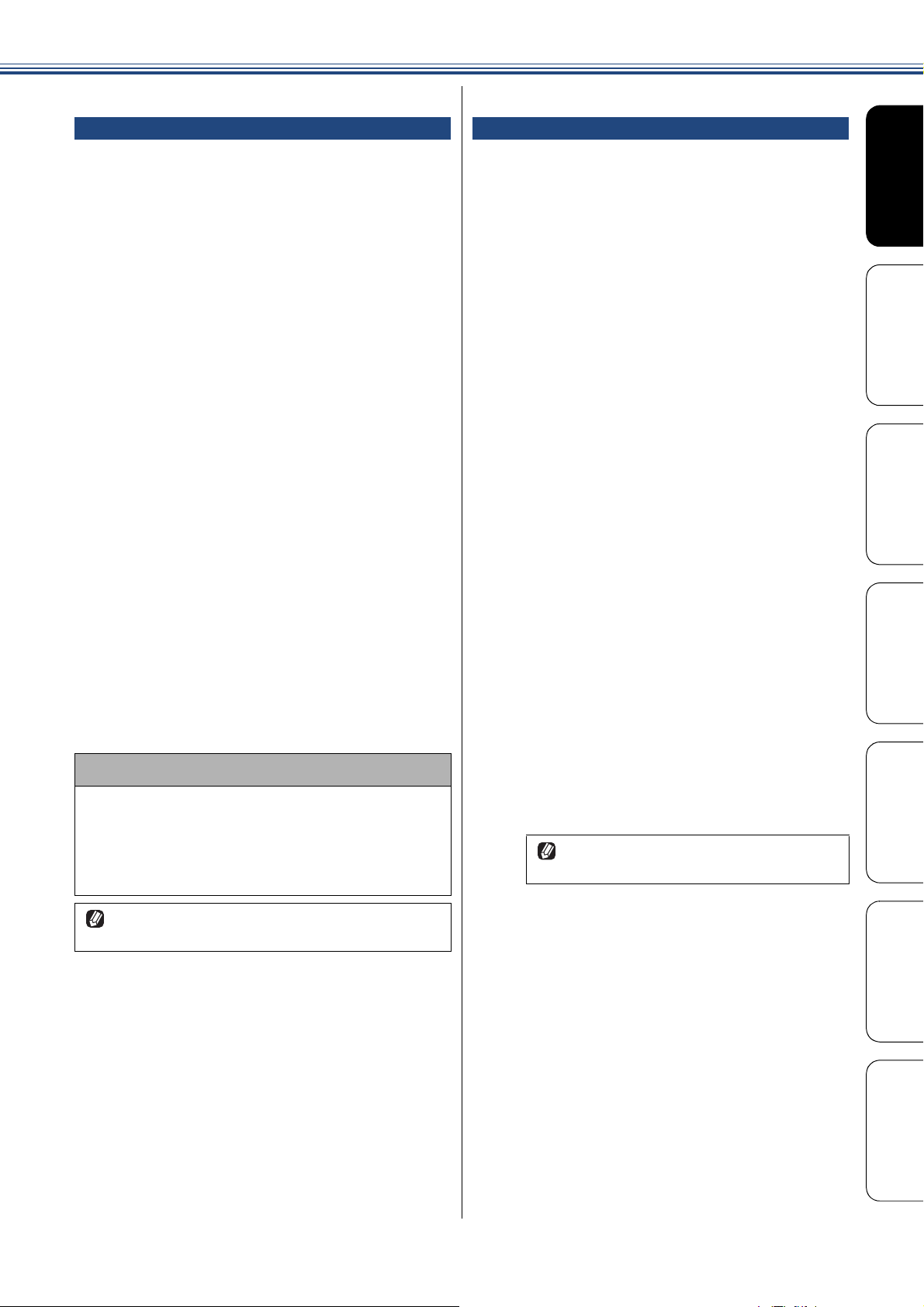
《お好みで設定してください》
管理者パスワードを登録する
「セキュリティ機能ロックの設定画面を表示する」
(⇒ 16 ページ)で設定画面を表示したあと、管理者
パスワードを登録します。
セキュリティ機能ロックは、パスワードを知る管理
者だけが設定できます。
パスワードを変更することもできます。
a
b
c
セキュリティ機能ロックの設定画面
を表示する
⇒ 16 ページ「セキュリティ機能ロックの設
定画面を表示する」
[セキュリティ機能ロック]の[オ
ン]をクリックする
[新しいパスワードの入力]に、管
理者パスワードを 4 桁の数字で入
力する
ユーザーを登録する
一般モードと個別のユーザーを登録します。個別の
ユーザーは 10 人(ユーザー)まで登録できます。そ
れぞれ名前とパスワード、利用できる機能を設定し
てください。セキュリティ機能ロックを【オン】に
すると、個別のユーザーに切り替えない限り、本製
品は常時一般モードとなります。
a
b
c
セキュリティ機能ロックの設定画面
を表示する
⇒ 16 ページ「セキュリティ機能ロックの設
定画面を表示する」
[セキュリティ機能ロック]の[オ
ン]をクリックする
[一般モード]で制限したい機能の
チェックを外す
一般モードは、本製品を利用するときにパ
スワード入力を必要としないモードです。
電話帳 お好みで設定するファクス
[新しいパスワードの確認]に、管
d
理者パスワードをもう一度入力する
e
画面下部の[OK]をクリックし、
管理者パスワードを登録する
管理者パスワードを変更する
(1) 「管理者パスワード登録する」の手順
0c、0d で、新しい管理者パスワード
を入力する
(2) 画面下部の[OK]をクリックする
パスワードを忘れた場合は、お客様相談窓口に
ご連絡ください。
d
未登録のユーザーを選び、[制限 ID
番号 /ID 名]に、ユーザー名を入
力する
7 文字まで入力できます。
[パスワード]に、このユーザー用
e
のパスワードを 4 桁の数字で入力
する
他のユーザーと同じパスワードは設定
できません。
f
このユーザーに制限したい機能の
チェックを外す
印刷できるページ枚数を制限するには、[枚
数制限]の[オン]にチェックを入れて、
[Max.]に枚数を入力します。
g
必要に応じて、手順 0d ~ 0f を繰り
返し、他のユーザーを登録する
リモコン機能
h
画面下部の[OK]をクリックして
登録を終了する
付 録 デジカメプリント コピー 転送・
17
Page 18
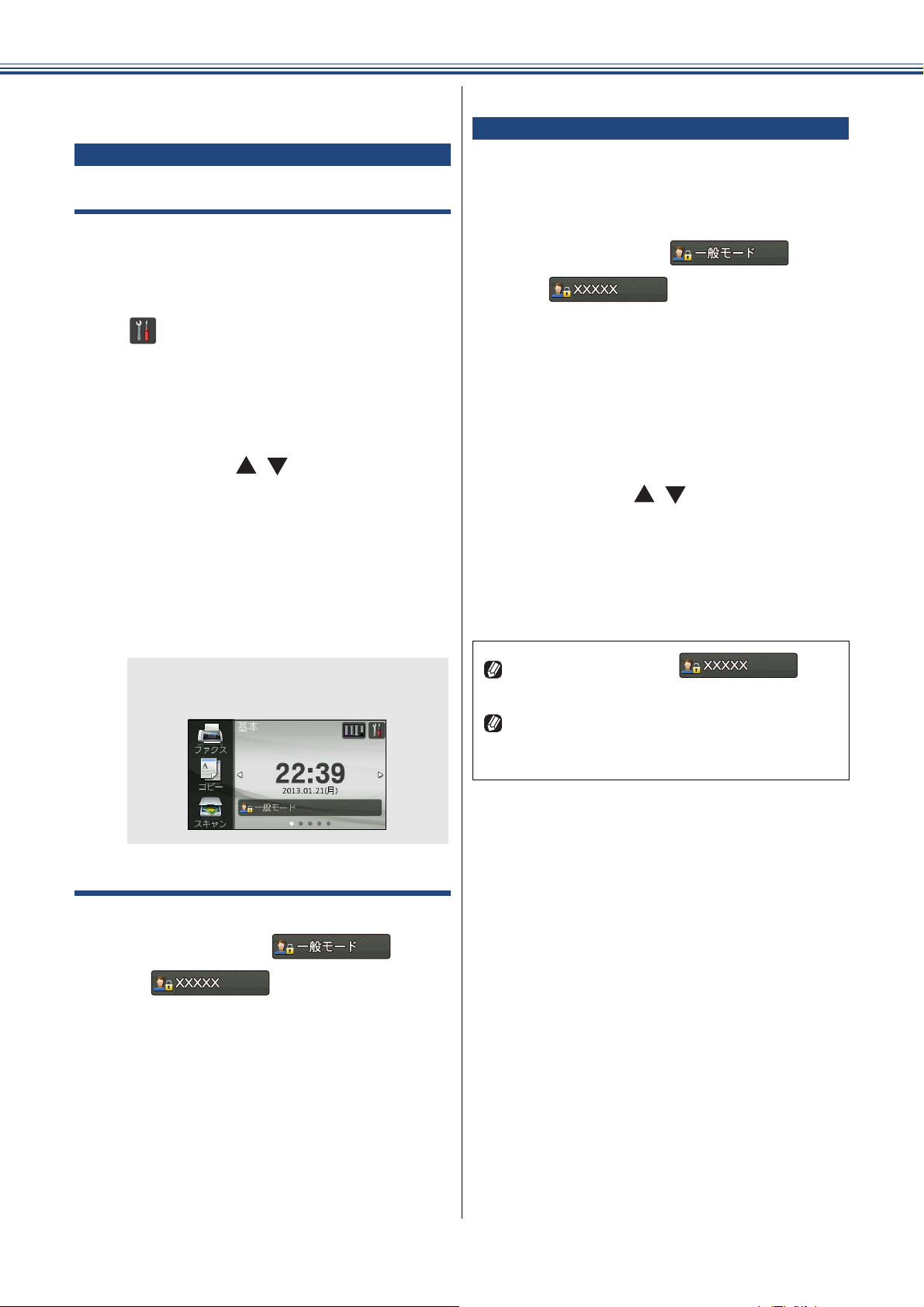
《お好みで設定してください》
セキュリティ機能ロックをオン / オフにする
セキュリティ機能ロックをオンにする
セキュリティ機能ロックをオンにすると、一般モー
ドが有効になります。個別ユーザーの設定を有効に
するには、⇒ 18 ページ「ユーザーを切り替える」を
参照してください。
a
b
c
を押す
【全てのメニュー】、【基本設定】、
【セキュリティ 機能ロック】を押す
キーが表示されていないときは上下にフ
リックするか、 / を押して画面を送り
ます。
【ロック オフ⇒オン 】を押す
ユーザーを切り替える
セキュリティ機能ロックがオンのときに、登録され
ている個別のユーザーが本製品を使用できるように
切り替えます。
a
b
c
待ち受け画面の また
はを押す
×××は現在の個別ユーザーの登録名です。
【ユーザー切替】を押す
切り替えたいユーザーを選ぶ
キーが表示されていないときは上下にフ
リックするか、 / を押して画面を送り
ます。
d
画面に表示されているテンキーで、
管理者パスワードを 4 桁の数字で
入力し、【OK】を押す
セキュリティ機能ロックがオンに設定さ
れます。
セキュリティ機能ロックをオフにする
a
待ち受け画面の また
はを押す
×××は現在の個別ユーザーの登録名です。
d
画面に表示されているテンキーで、
このユーザー用に設定されたパス
ワードを入力し、
一般モードに戻るには、 を押
し、【一般モードヘ切替】を押します。
個別のユーザーが本製品を使用したあと、一般
モードに戻さず放置しても、1 分後に自動で一
般モードに戻ります。
【OK】を
押す
18
【ロック オン⇒オフ】を押す
b
c
画面に表示されているテンキーで、
管理者パスワードを 4 桁の数字で
入力し、【OK】を押す
Page 19
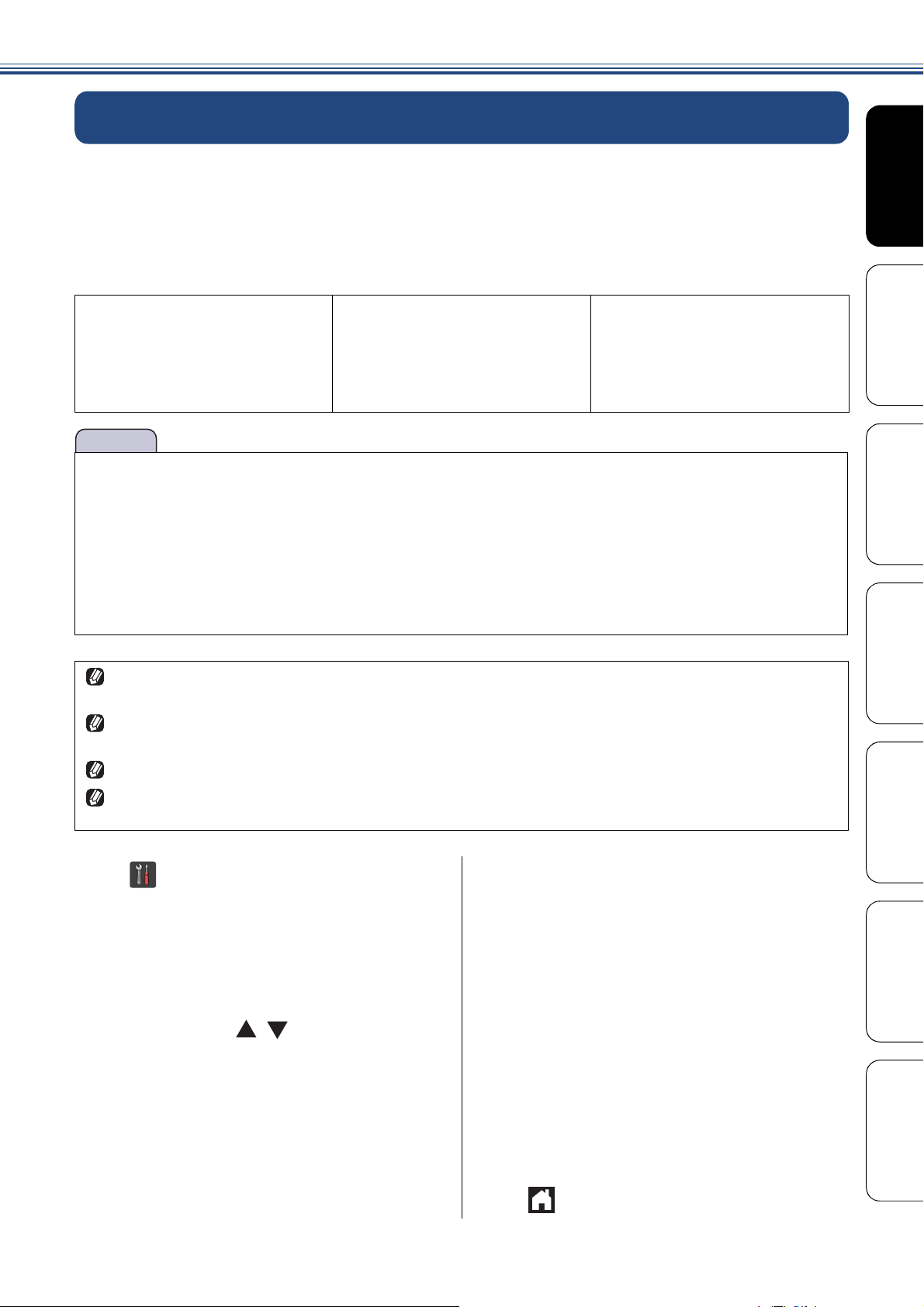
《オプションサービス》
お願い
ナンバー・ディスプレイサービスを利用する(MFC-J4510N/J4910CDW のみ)
本製品は、ナンバー・ディスプレイサービス(NTT の場合のサービス名)に対応しています。電話会
社と当サービスの契約をしている場合は、【ナンバーディスプレイ】の設定を【あり】にしてください。
また、本製品のご購入後、電話会社と当サービスの契約を解除された場合は、本製品の設定も変更す
る必要があります。
お買い上げ時は、【なし】に設定されています。ナンバーディスプレイ機能について詳しくは、ご契約
の電話会社にお問い合わせください。
電話番号表示機能
電話がかかってくると、相手の電
話番号が画面に表示されます。
■ 本製品の設定だけでは、「ナンバー・ディスプレイサービス」は利用できません。ご利用の電話会社
との契約(有料)が必要です。契約していない場合は、【なし】にしてください。
■ 構内交換機(PBX)に接続しているときは、構内交換機(PBX)がナンバー・ディスプレイに対応し
ていなければ利用できません。ナンバー・ディスプレイをご利用になる場合は、回線環境をご確認く
ださい。
■ ブランチ接続(並列接続)をしているときは、ナンバー・ディスプレイが正常に動作しません。なお、
ナンバー・ディスプレイを利用する / しないにかかわらず、本製品をブランチ接続で使用しないでく
ださい。
名前表示機能
本製品の電話帳に登録している
相手から電話がかかってくると、
相手の名前と電話番号が画面に
表示されます。
着信履歴機能
ナンバー・ディスプレイの設定を
【あり】にした場合、かかってき
た電話番号を記録します。着信記
録から電話帳に登録したり、着信
履歴リストを印刷できます。
オプションサービス
電話帳 お好みで設定するファクス
ISDN 回線を利用しているときは、ナンバー・ディスプレイ対応のターミナルアダプターまたはダイヤル
アップルーターの設定が必要です。
電話回線にドアホン、ガス検針器やセキュリティー装置などが接続されている場合は、誤動作すること
があります。
ナンバー・ディスプレイは、本製品と外付け電話のどちらかにしか表示できません。
外付け電話でナンバー・ディスプレイ機能を使用する場合、受信モードを【F/T= 自動切換え】に設定し
ていると再呼出音が鳴り始めてからは、画面に番号表示されない可能性があります。
a
b
を押す
【全てのメニュー】、【初期設定】、
【ナンバーディスプレイ】を順に押
す
キーが表示されていないときは上下にフ
リックするか、 / を押して画面を送り
ます。
c
契約状況、設置環境に合わせて設定
する
【あり】
本製品の画面に相手の電話番号が表示さ
れます。外付け電話(本製品と接続してい
る電話機)をご利用の場合は、外付け電話
のナンバーディスプレイ機能をオフにし
てください。
【なし】
ナンバーディスプレイ機能を使用しない
ときや、ナンバーディスプレイの契約をし
ていないときに選んでください。
【外付け電話優先】
外付け電話(本製品と接続している電話
機)に相手の電話番号が表示されます。外
付け電話のナンバーディスプレイ機能を
オンにしてください。
リモコン機能
付 録 デジカメプリント コピー 転送・
d
を押して設定を終了する
19
Page 20
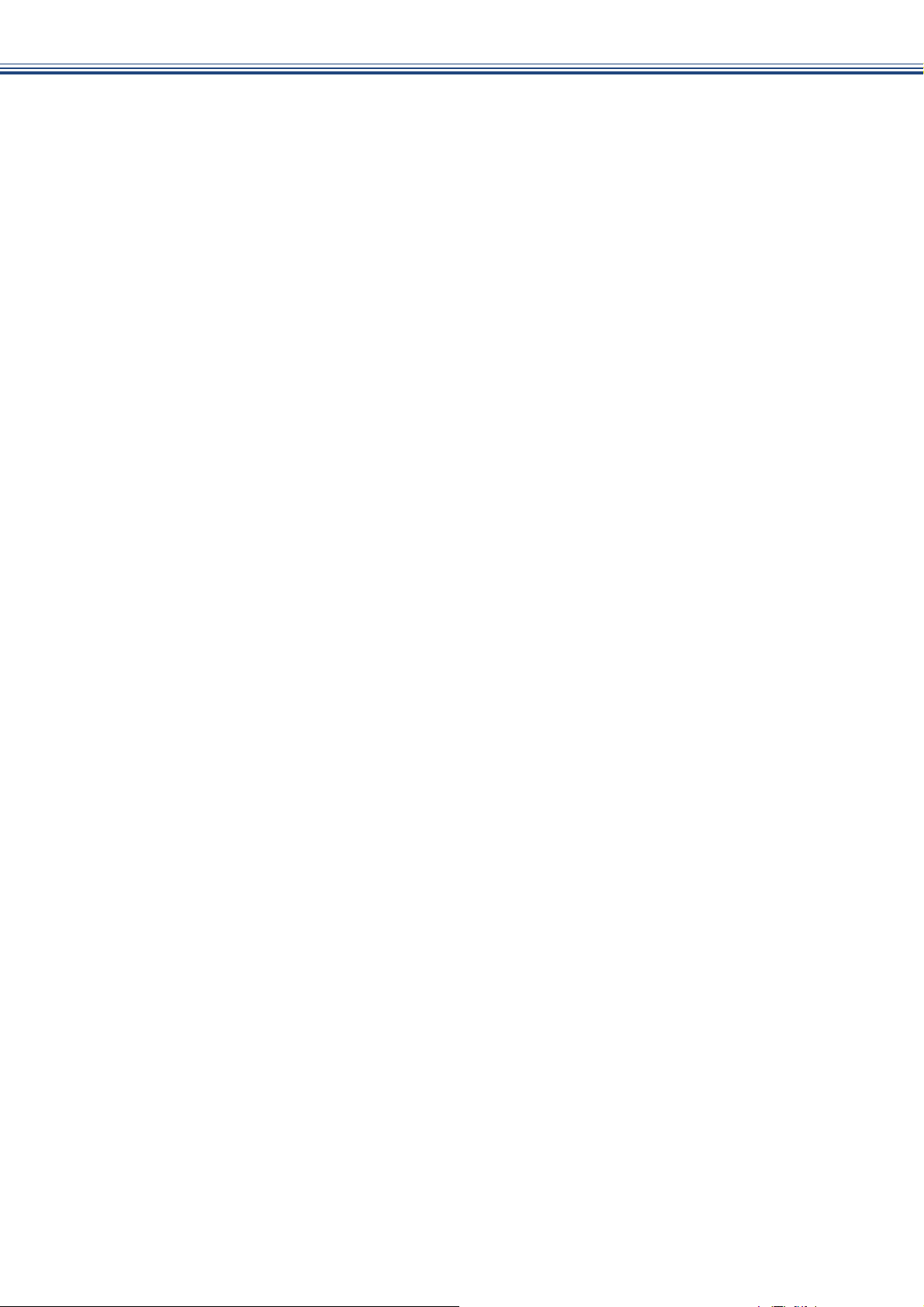
《オプションサービス》
Memo
20
Page 21
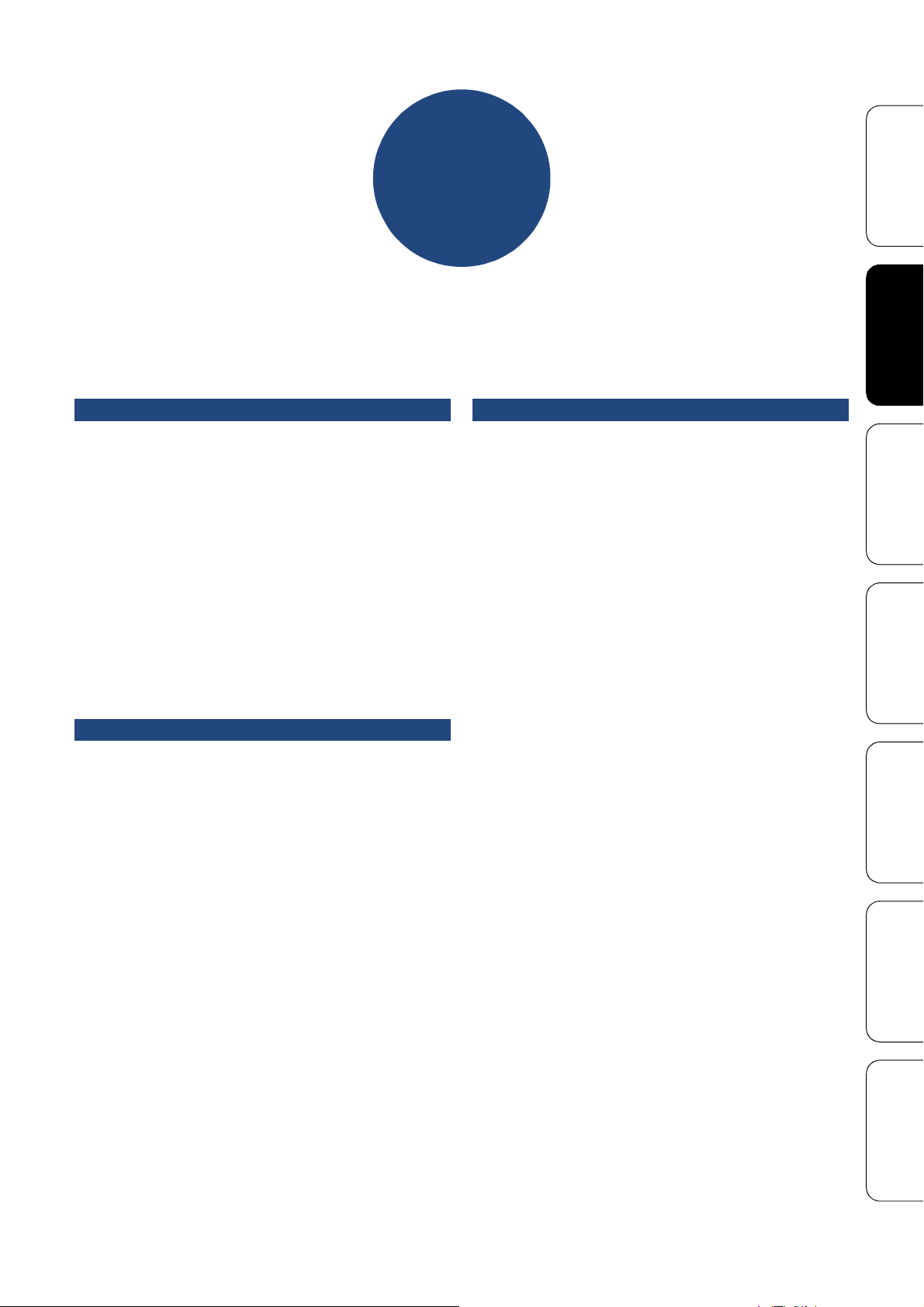
第2章
ファクス
(MFC-J4510N/J4910CDW のみ)
送信
ファクスの便利な送りかた ......................................... 22
発信履歴・着信履歴を使ってファクスを送る ...... 22
相手先の受信音を確認してから送る ..................... 23
ADF(自動原稿送り装置)から両面原稿を送る
(MFC-J4910CDW のみ) ....................................... 24
複数の相手先に同じ原稿を送る ............................ 25
内容を確認してから送る ....................................... 27
時間を指定して送る .............................................. 29
同じ相手への「タイマー送信」を 1 回の通信に
まとめる ................................................................ 30
原稿をすぐに送る ................................................. 31
相手の操作で原稿を送る ....................................... 32
海外へ送る ............................................................ 33
ADF(自動原稿送り装置)から送る .......................... 33
原稿台ガラスから送る ................................................ 33
受信
ファクスの便利な受けかた ......................................... 35
自動的に縮小して受ける ....................................... 35
本製品の操作で相手の原稿を受ける ..................... 36
ポーリング受信をする ................................................ 36
複数の相手先からポーリング受信をする ................... 37
本製品と接続している電話機の操作でファクスを
受信する ................................................................ 39
リモート受信を設定する ............................................ 39
リモート受信の操作 ................................................... 39
ファクスを転送する .............................................. 40
受信したファクスをパソコンに送る ..................... 41
通信管理
通信状態を確かめる .................................................... 43
通信管理レポートを印刷する ................................ 43
通信記録をすぐに確認したいとき ..............................43
出力間隔を変更する .................................................... 43
送信結果レポートを印刷する ................................ 44
すぐに印刷する ........................................................... 44
印刷するタイミングと内容を設定する .......................44
着信履歴リストを印刷する ................................... 45
ファクスデータの予備を残す ................................ 46
電話帳 お好みで設定するファクス
リモコン機能
付 録 デジカメプリント コピー 転送・
21
Page 22
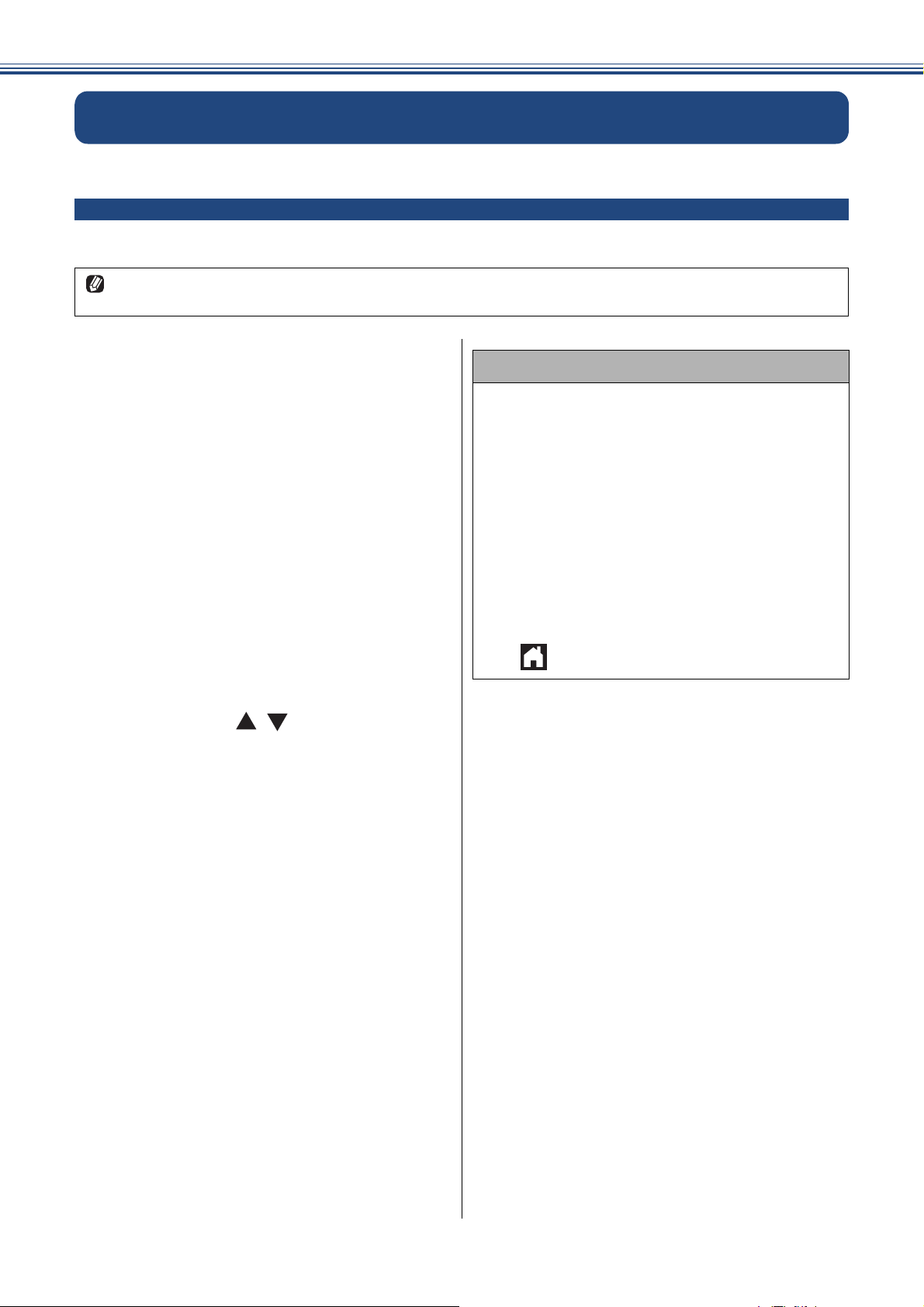
《送信》
ファクス
ファクスの便利な送りかた
送信
発信履歴・着信履歴を使ってファクスを送る
[履歴]
最近ダイヤルした相手先にファクスを送る場合は、発信履歴を利用します。また、ナンバー・ディスプレイ
サービスをご利用の場合は、着信履歴からファクスを送ることができます。
ナンバー・ディスプレイサービスをご利用いただくには、ご利用の電話会社との契約が必要です。
⇒ 19 ページ「ナンバー・ディスプレイサービスを利用する(MFC-J4510N/J4910CDW のみ)」
a
b
c
d
原稿をセットする
⇒ユーザーズガイド 基本編「原稿をセット
する」
【ファクス】を押す
【履歴】を押す
【発信履歴】または【着信履歴】を
押す
発信履歴や着信履歴を削除する
(1)
「発信履歴・着信履歴を使ってファクス
を送る」の手順
0
b~0
d
の操作を行う
(2) 削除する相手先を選ぶ
(3) 【設定】を押す
(4) 【消去】を押す
◆【消去しますか ? /はい/いいえ】と表示
されます。
(5) 【はい】を押す
◆選んだ番号が消去されます。
e
f
g
ファクスを送る相手先を選ぶ
相手先が表示されていないときは上下にフ
リックするか、 / を押して画面を送り
ます。
【送信先に設定】を押す
【スタート】を押す
(6) を押す
22
Page 23
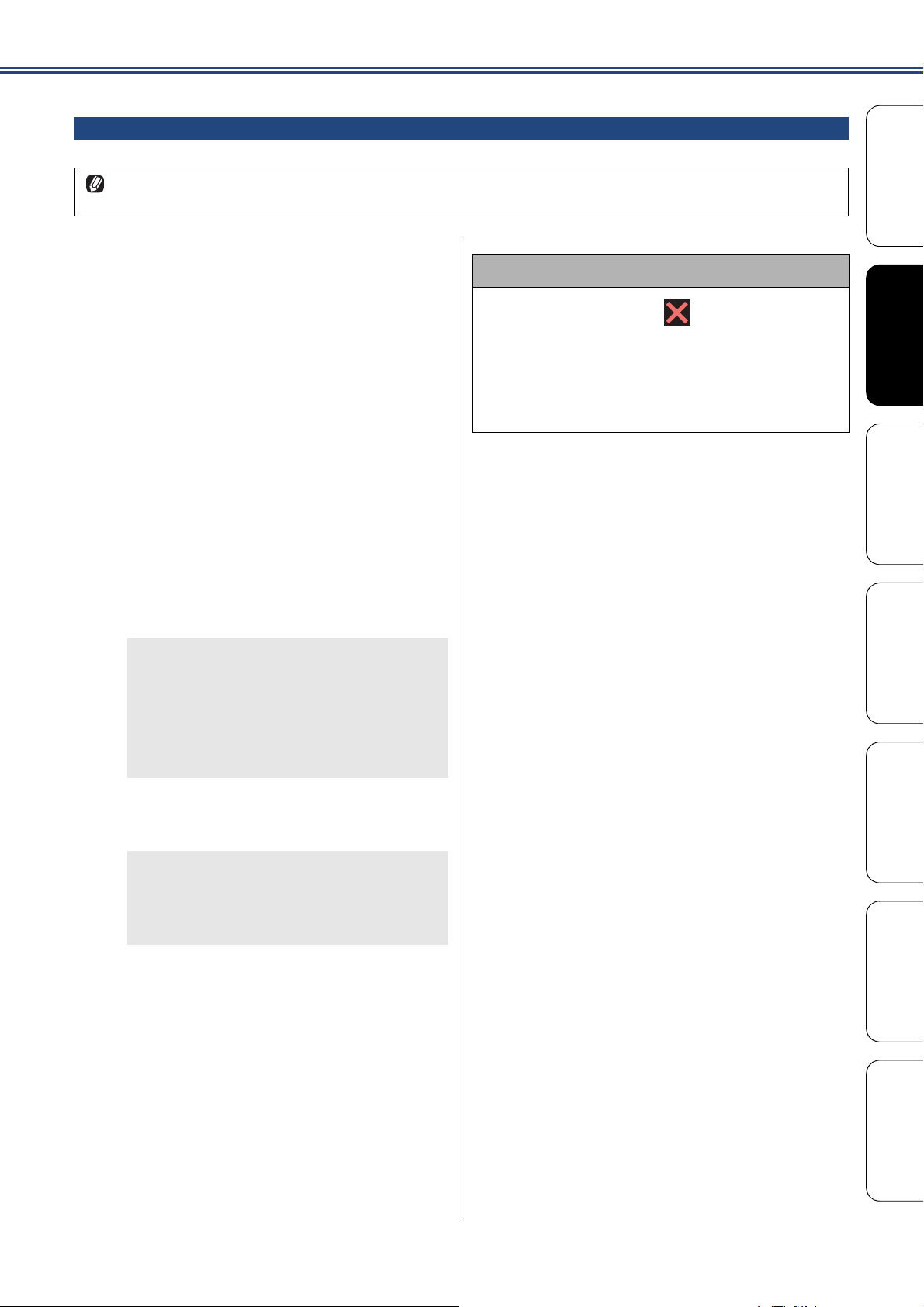
相手先の受信音を確認してから送る
[手動送信]
相手の受信音を確認してからファクスを送ります。
「手動送信」の場合、原稿台ガラスに原稿をセットすると、一度に複数枚のファクスを送ることはできま
せん。(1 回に送ることができるのは 1 枚のみです。)
《送信》
a
b
c
原稿をセットする
⇒ユーザーズガイド 基本編「原稿をセット
する」
【ファクス】を押す
みるだけ受信をしている場合は、手順
あとで、【ファクス送信】を押してください。
【オンフック】を押したあと、相手
先のファクス番号を入力する
d
相手の受信音(ピーヒョロヒョロ
音)を確認して、【スタート】を押
す
ADF(自動原稿送り装置) に原稿をセット
したときは、原稿の読み取りが開始され、
ファクスが送られます。
原稿台ガラスに原稿をセットしたときは、
画面に【ファクスしますか ? /送信/受
信】と表示されます。⇒手順
0e へ
0
b
の
送るのをやめるときは
(1) 【送信中】表示中に を押す
◆【停止しますか ? /はい/いいえ】と表示
されます。
(2) 【はい】を押す
◆ファクスの送信が中止されます。
電話帳 お好みで設定するファクス
リモコン機能
【送信】を押す
e
原稿の読み取りが開始され、ファクスが送
られます。
ファクスの送信が終わると、回線が自動的
に切れます。
付 録 デジカメプリント コピー 転送・
23
Page 24
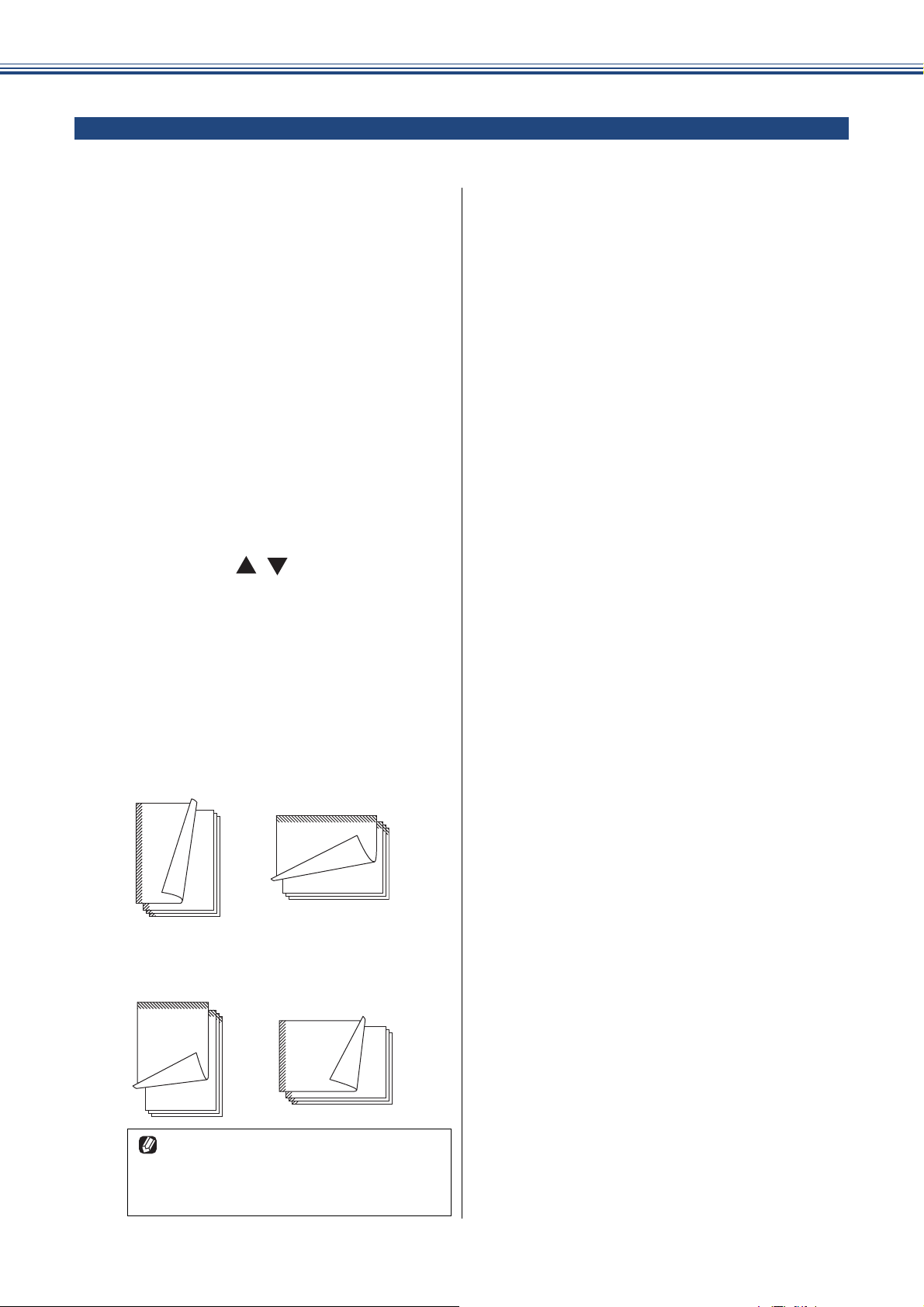
《送信》
3
3
1
2
1
2
ADF(自動原稿送り装置)から両面原稿を送る(MFC-J4910CDW のみ)
[両面ファクス]
両面印刷された原稿を 1 度の操作で読み取り、ファクス送信できます。
a
ADF(自動原稿送り装置)に原稿
をセットする
⇒ユーザーズガイド 基本編「ADF(自動原
稿送り装置)に A6 サイズより大きな原稿を
セットする」
【ファクス】を押す
b
みるだけ受信をしている場合は、手順
あとで、【ファクス送信】を押してください。
【設定変更】を押す
c
【両面ファクス】を押す
d
キーが表示されていないときは上下にフ
リックするか、 / を押して画面を送り
ます。
e
設定を選ぶ
【オフ】
両面ファクスを行いません。片面のみを読
み取ります。
【両面スキャン:長辺綴じ原稿】
原稿の両面を読み取ります。長辺を綴じた
原稿を送信する場合に選びます。
0
b
の
【OK】を押す
f
g
ダイヤルボタンまたは【電話帳】、
【履歴】で相手先のファクス番号を
入力する
【スタート】を押す
h
【両面スキャン:短辺綴じ原稿】
原稿の両面を読み取ります。短辺を綴じた
原稿を送信する場合に選びます。
1
2
3
画質など、他の設定も変更する場合は、
続けて項目を選び、設定を選びます。
⇒ユーザーズガイド 基本編「設定を変
えてファクスするには」
24
2
1
3
Page 25
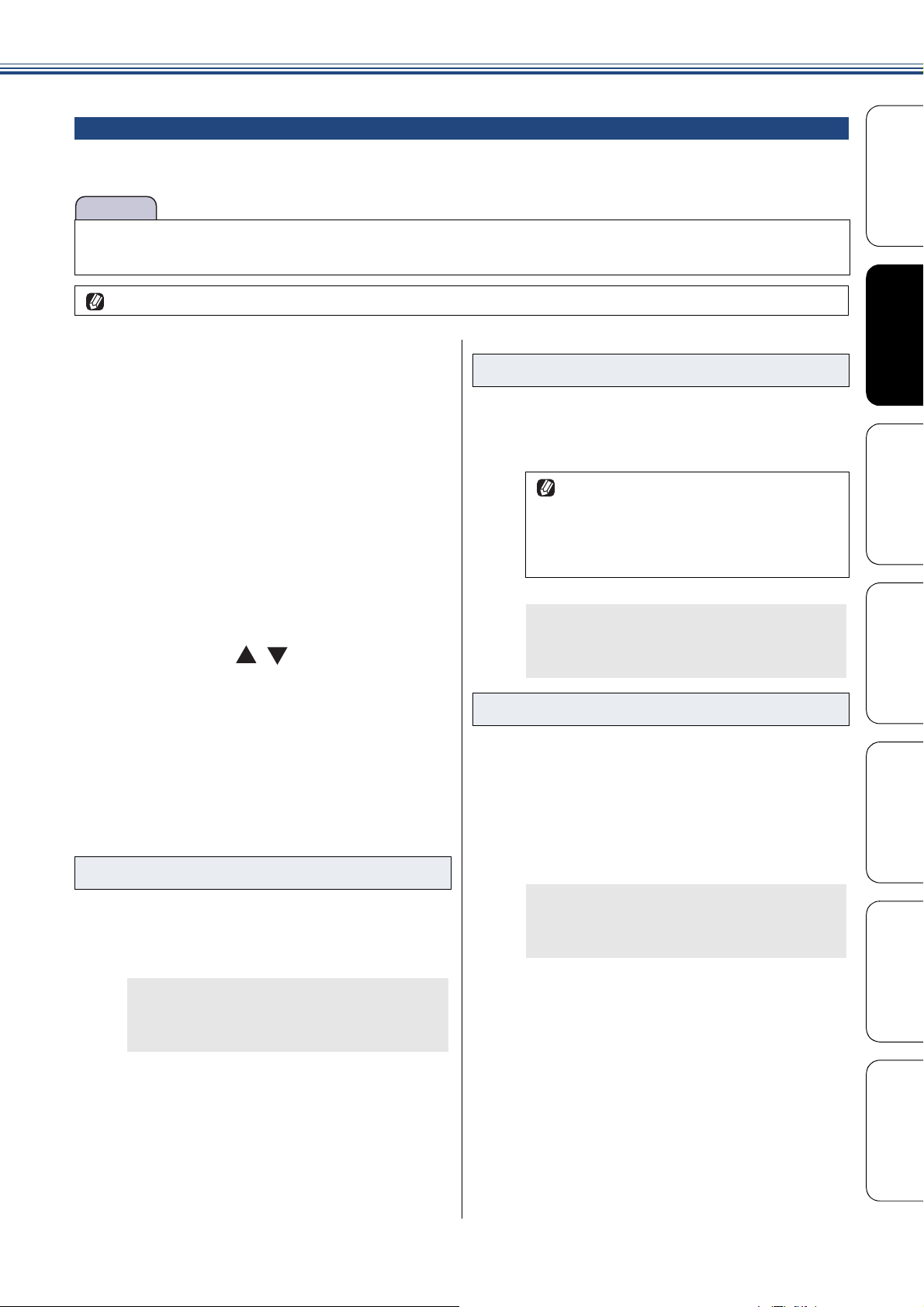
《送信》
お願い
複数の相手先に同じ原稿を送る
[同報送信]
1 回の操作で複数の相手に同じ原稿を送ります。送信先は、番号入力・電話帳・検索などの方法から、合わ
せて最大 250 箇所まで指定できます。
■ 同報送信は、カラーでの送信はできません。カラーで送ると設定エラーになります。モノクロで送る
ように設定してください。
同報送信と組み合わせることができないファクスの設定は、キーの色が灰色表示されます。
a
b
c
d
e
f
原稿をセットする
⇒ユーザーズガイド 基本編「原稿をセット
する」
【ファクス】を押す
みるだけ受信をしている場合は、手順
あとで、【ファクス送信】を押してください。
【設定変更】を押す
【同報送信】を押す
キーが表示されていないときは上下にフ
リックするか、 / を押して画面を送り
ます。
【番号追加】を押す
番号の入力方法を選ぶ
【番号追加 / 電話帳から選択 / 検索して選択】
から選びます。
【番号追加】を選んだ場合
g
相手先のファクス番号を入力して、
【OK】を押す
0
b
【電話帳から選択】を選んだ場合
g
リストから相手先を選んでチェック
マークを付けて、【OK】を押す
の
【検索して選択】を選んだ場合
g
グループダイヤルで相手先を指定する
には、事前にグループダイヤルを設定
する必要があります。
⇒ 49 ページ「グループダイヤルを登録
する」
• 次の相手先を選ぶ場合⇒手順 0e へ
• すべての相手先を選び終わった場合⇒
手順
0h へ
電話帳に登録した名前の読みがな
(先頭数文字で可)を入力して
【OK】を押し、表示されたリスト
から相手先を選び、送信するファク
ス番号を選ぶ
• 次の相手先を選ぶ場合⇒手順 0e へ
• すべての相手先を選び終わった場合⇒
手順
0h へ
電話帳 お好みで設定するファクス
リモコン機能
• 次の相手先を選ぶ場合⇒手順 0e へ
• すべての相手先を選び終わった場合⇒
0h へ
手順
h
送信する相手先を確認し、【OK】
を押す
付 録 デジカメプリント コピー 転送・
25
Page 26
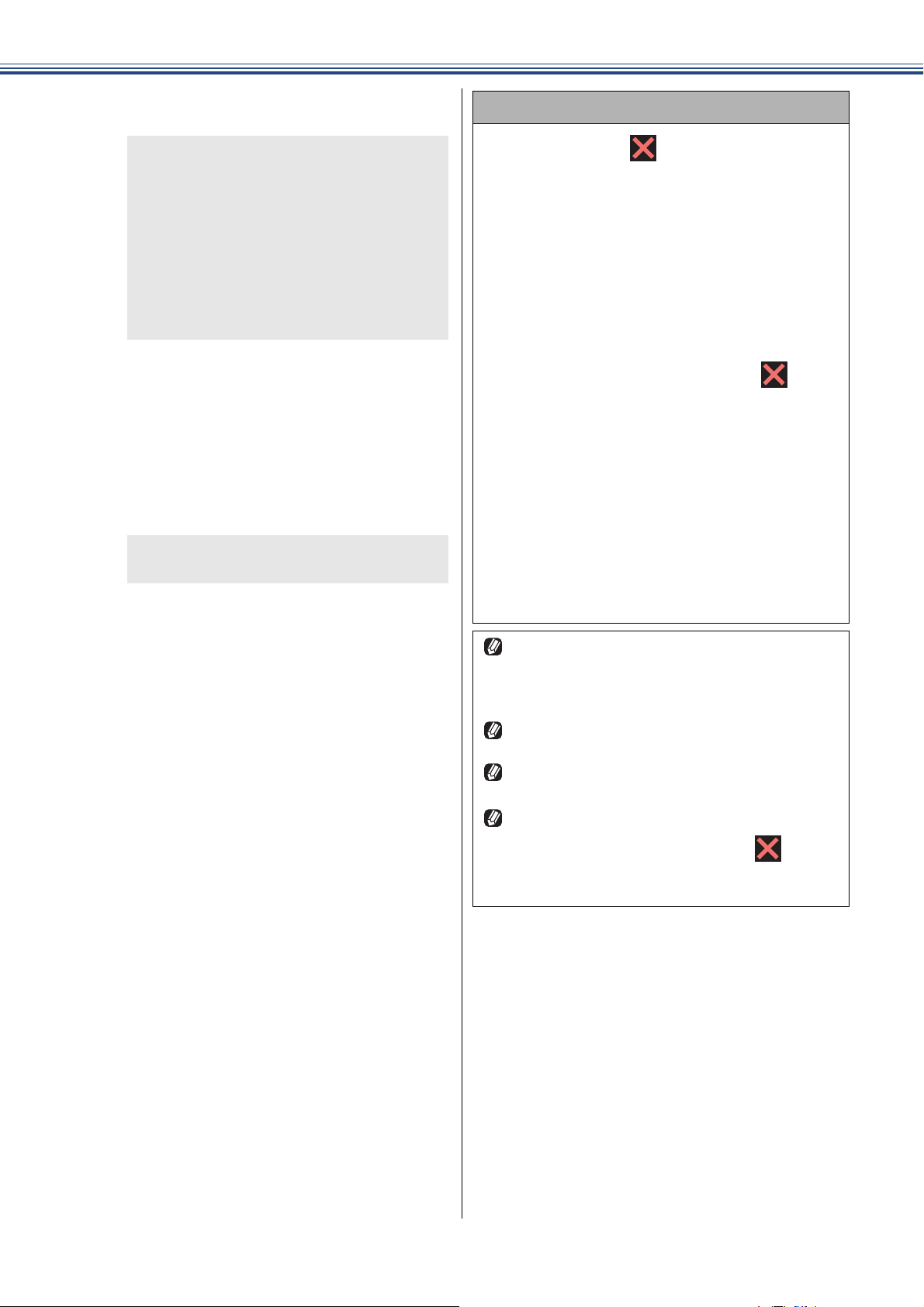
《送信》
【スタート】を押す
i
ADF(自動原稿送り装置) に原稿をセット
したときは、原稿の読み取りが開始され、
ファクスが送られます。
原稿台ガラスに原稿をセットしたときは、
原稿の読み取りが終わると、【次の原稿は
ありますか ? /はい/いいえ】と表示され
ます。
• 送る原稿が 1 枚の場合⇒手順
• 送る原稿が複数枚の場合⇒手順
【はい】を押し、原稿台ガラスに次
j
の原稿をセットして【OK】を押す
送りたい原稿をすべて読み取るまでこの手
順を繰り返し、読み取りが終わったら手順
0k に進みます。
【いいえ】を押す
k
すべての相手先に送り終わると、自動的に
「同報送信レポート」が印刷されます。
0k へ
0j へ
送るのをやめるときは
(1) ダイヤル中に を押す
◆【同報送信をキャンセルします 現在のあ
て先のみか 全ての送信先かを選択して
ください/
XXX
(現在の番号または電話帳
に登録してある名前)/全ての同報送信】
と表示されます。
(2) 目的のボタンを押す
現在送信中のジョブをキャンセルする場合
は、番号(または名前)が表示されているボ
タンを押します。
※キャンセルを中止する場合は、 を押し
ます。
(3) 【はい】を押す
すべての同報送信をキャンセルした場合は、
同報送信レポートを印刷したあと、待ち受け
画面に戻ります。送信中のジョブをキャンセ
ルした場合は、次の番号のダイヤルが始まり、
画面に番号(または名前)が表示されます。続
けてキャンセルする場合は(
り返します。
※キャンセルを中止する場合は、【いいえ】
を押します。
1
)~(3)を繰
同報送信レポートでは、指定した相手先に正常
に送信できたかどうかを確認できます。エラー
などで送ることのできなかった相手先がある場
合は、個別に送り直してください。
相手先を重複して指定したときは、重複した相
手先を自動的に削除します。
送信できる枚数は、メモリーの残量によって制
限されます。
原稿読み取り中に【メモリがいっぱいです】と
表示されたら、【中止する】または を押し
て送信を中止するか、【読み取り分送信】を押
して読み取られた分だけを送ります。
26
Page 27
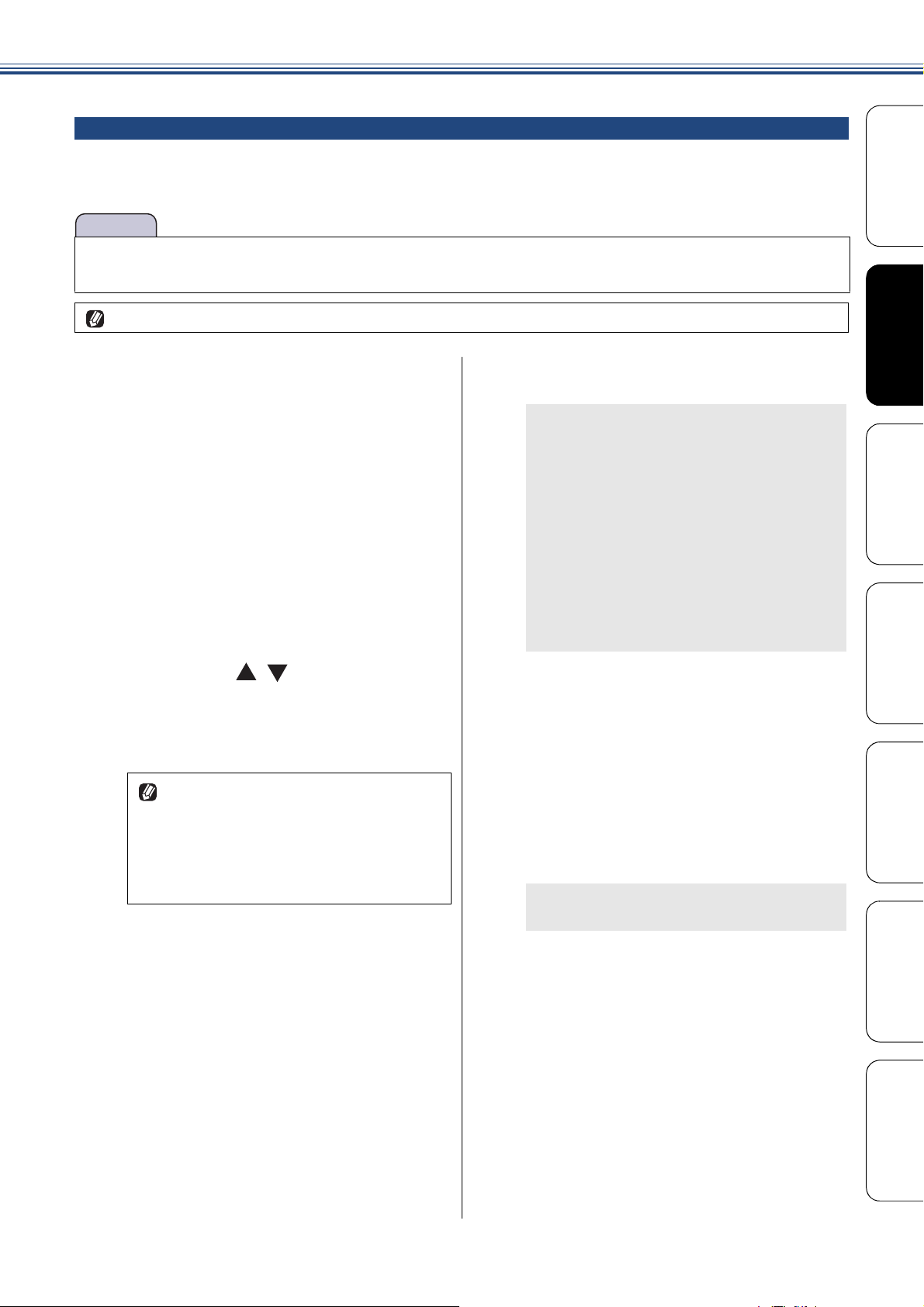
《送信》
お願い
内容を確認してから送る
[みてから送信]
送信する前に、画面でファクスの内容を確認できます。ここで変更した設定は、ファクスの送信が終わると
元に戻ります。設定を保持することもできます。
⇒ユーザーズガイド 基本編「設定を変えてファクスするには」
■ みてから送信は、カラーでの送信はできません。カラーで送ると設定エラーになります。モノクロで
送るように設定してください。
みてから送信と組み合わせることができないファクスの設定は、キーの色が灰色表示されます。
a
b
c
d
e
原稿をセットする
⇒ユーザーズガイド 基本編「原稿をセット
する」
【ファクス】を押す
みるだけ受信をしている場合は、手順
あとで、【ファクス送信】を押してください。
【設定変更】を押す
【みてから送信】を押す
キーが表示されていないときは上下にフ
リックするか、 / を押して画面を送り
ます。
【する】を押す
画質など、他の設定も変更する場合は、
続けて項目を選び
ただし、【カラー設定】は【モノクロ】
でご利用ください。
⇒ユーザーズガイド
えてファクスするには」
0
b
、設定を選びます。
基本編「設定を変
の
【スタート】を押す
h
ADF
(自動原稿送り装置)に原稿をセットし
たときは、原稿の読み取りが開始され、画面
にこれから送るファクスの内容が表示され
ます。⇒手順
原稿台ガラスに原稿をセットしたときは、
原稿の読み取りが終わると、【次の原稿は
ありますか ? /はい/いいえ】と表示され
ます。
• 送る原稿が 1 枚の場合⇒手順
• 送る原稿が複数枚の場合⇒手順
【はい】を押し、原稿台ガラスに次
i
0
k
へ
の原稿をセットして、【OK】を押
す
送りたい原稿をすべて読み取るまでこの手
順を繰り返し、読み取りが終わったら手順
0j に進みます。
【いいえ】を押す
j
画面に、これから送るファクスの内容が表
示されます。
電話帳 お好みで設定するファクス
0j へ
0i へ
リモコン機能
【OK】を押す
f
g
相手先のファクス番号を入力する
付 録 デジカメプリント コピー 転送・
27
Page 28

《送信》
k
画面で、ファクスの内容を確認する
ボタン 操作内容
/
/
/
縦方向にスクロールします。
横方向にスクロールします。
前のページ /次のページを表
示します。
90°ずつ右回転します。
拡大 / 縮小表示します。
/
【スタート】 ファクス送信を開始します。
A) ファクスを送る場合
【スタート】を押す
l
操作は終了です。ファクスが送られます。
B) ファクス送信を中止する場合
l
m
を押す
画面に、【停止しますか?/はい/いいえ】
と表示されます。
【はい】を押す
送信が中止されます。
28
Page 29

《送信》
お願い
時間を指定して送る
[タイマー送信]
24 時間以内の指定した時刻にファクスを送信します。通信料の安い時間に送ることで、通信料を節約でき
ます。タイマー送信は、50 件まで登録できます。
■ タイマー送信は、カラーでの送信はできません。カラーで送ると設定エラーになります。モノクロで
送るように設定してください。
タイマー送信と組み合わせることができないファクスの設定は、キーの色が灰色表示されます。
a
b
c
d
e
原稿をセットする
⇒ユーザーズガイド 基本編「原稿をセット
する」
【ファクス】を押す
みるだけ受信をしている場合は、手順
あとで、【ファクス送信】を押してください。
【設定変更】を押す
【タイマー送信】を押す
キーが表示されていないときは上下にフ
リックするか、 / を押して画面を送り
ます。
更に【タイマー送信】を押して、
【する】を押す
【指定時刻】を押す
f
0
b
の
【OK】を押す
h
i
ファクス番号を入力するか、【電話
帳】または【履歴】から相手先を選
ぶ
とりまとめ送信(⇒ 30 ページ)する
ときは、同じダイヤル方法で相手先を
選んでください。
【スタート】を押す
j
ADF(自動原稿送り装置) に原稿をセット
したときは、原稿の読み取りが開始され、
設定が終了します。
原稿台ガラスに原稿をセットしたときは、
原稿の読み取りが終わると、【次の原稿は
ありますか ? /はい/いいえ】と表示され
ます。
• 送る原稿が 1 枚の場合⇒手順
• 送る原稿が複数枚の場合⇒手順
電話帳 お好みで設定するファクス
リモコン機能
0l へ
0k へ
g
画面に表示されているテンキーで送
信時刻を入力し、【OK】を押す
送信時刻は、24 時間制で入力します。
午後 3 時 5 分の場合は、「1505」と入力しま
す。
画質など、他の設定も変更する場合は、
を押して、設定変更画面に戻って
項目を選び、設定を選びます。
ただし、【カラー設定】は【モノクロ】
でご利用ください。
⇒ユーザーズガイド
えてファクスするには」
基本編「設定を変
【はい】を押し、原稿台ガラスに次
k
の原稿をセットして【OK】を押す
送りたい原稿をすべて読み取るまでこの手
順を繰り返し、読み取りが終わったら手順
0l に進みます。
【いいえ】を押して設定を終了する
l
相手が話し中などで送信できないときは、5 分
おきに 3 回まで再ダイヤルします。
タイマー送信が終了すると、自動的にタイマー
送信レポートが印刷され、送信結果を確認でき
ます。
タイマー送信できる原稿枚数は、原稿の内容に
よって異なります。
付 録 デジカメプリント コピー 転送・
29
Page 30

《送信》
お願い
同じ相手への「タイマー送信」を 1 回の通信にまとめる
[とりまとめ送信]
タイマー送信を複数設定している場合に、相手先の
番号と予約時刻が同じものを、1 回の通信でまとめ
て送るように設定できます。まとめて送ることで、
通信料を節約できます。
この設定は、いったん設定すると以降は、タイマー
送信設定されたファクスの中から相手先番号と予約
時刻が同じものを、本製品が自動的に検出し、まと
めて送信するようになります。
■ とりまとめ送信でひとつにまとめることがで
きるのは、同じダイヤル方法(直接ダイヤル /
電話帳から選択 / 履歴から選択 / お気に入りか
ら選択)で設定された相手先に限ります。と
りまとめをするつもりでタイマー送信を設定
するときは、ダイヤル方法は統一してくださ
い。
■ とりまとめ送信は、カラーでの送信はできま
せん。カラーで送ると設定エラーになります。
モノクロで送るように設定してください。
【ファクス】を押す
a
みるだけ受信をしている場合は、手順
あとで、【ファクス送信】を押してください。
【設定変更】を押す
b
【とりまとめ送信】を押す
c
キーが表示されていないときは上下にフ
リックするか、 / を押して画面を送り
ます。
【する】を押す
d
e
を押して設定を終了する
0
a
の
30
Page 31

《送信》
原稿をすぐに送る
[リアルタイム送信]
すぐに相手先にダイヤルし、原稿を読み取りながら送ります。ファクスを急いで送りたいとき、送信状況を
確認しながら送信したいときに便利です。
メモリーに送信待ち原稿があるときでも、優先して原稿を送ることができます。お買い上げ時は【しない】
に設定されています。
ここで変更した設定は、ファクスの送信が終わると元に戻ります。設定を保持することもできます。
⇒ユーザーズガイド 基本編「設定を変えてファクスするには」
リアルタイム送信で指定できる相手先は 1 件です。複数の相手先に 1 回の操作で同じ原稿を送ることは
できません。
ファクスをカラーで送ると、この設定をしなくても常にリアルタイムで送信されます。
リアルタイム送信では、原稿を原稿台ガラスにセットした場合、相手が通話中であれば自動再ダイヤル
を行いません。
リアルタイム送信と組み合わせることができないファクスの設定は、キーの色が灰色表示されます。
a
b
c
d
e
原稿をセットする
⇒ユーザーズガイド 基本編「原稿をセット
する」
【ファクス】を押す
みるだけ受信をしている場合は、手順
あとで、【ファクス送信】を押してください。
【設定変更】を押す
【リアルタイム送信】を押す
キーが表示されていないときは上下にフ
リックするか、 / を押して画面を送り
ます。
【する】を押す
【する】:
リアルタイム送信で送ります。
【しない】:
通常の送信で送ります。
0
b
の
g
h
相手先のファクス番号を入力する
【スタート】を押す
本製品は通常、読み取った原稿をメモリーに蓄
積してから送信する「メモリー送信」を行って
いますが、リアルタイム送信を行うと、原稿は
メモリーに蓄積されません。
電話帳 お好みで設定するファクス
リモコン機能
【OK】を押す
f
画質など、他の設定も変更する場合は、
続けて項目を選び、設定を選びます。
⇒ユーザーズガイド 基本編「設定を変
えてファクスするには」
付 録 デジカメプリント コピー 転送・
31
Page 32

《送信》
お願い
相手の操作で原稿を送る
[ポーリング送信]
本製品に原稿を登録しておくと、ポーリング機能のある他のファクス機を使って、その原稿を自由に取り出
すことができます。これを「ポーリング送信」といいます。
また、受信側と送信側が同じパスワードを使用することによって、パスワードを知っている人だけが原稿を
受け取れる「機密ポーリング送信」を行うこともできます。
■ ポーリング送信は、カラーでの送信はできません。カラーで送ると設定エラーになります。モノクロ
で送るように設定してください。
相手側のファクス機にポーリング機能がない場合は、この機能が利用できないことがあります。
機密ポーリング送信は、相手側のファクス機もブラザー製の場合のみ行えます。
ポーリング通信の場合、通信料は受信側の負担となります。
ポーリング送信と組み合わせることができないファクスの設定は、キーの色が灰色表示されます。
a
b
c
d
e
f
原稿をセットする
⇒ユーザーズガイド 基本編「原稿をセット
する」
【ファクス】を押す
みるだけ受信をしている場合は、手順
あとで、【ファクス送信】を押してください。
【設定変更】を押す
【ポーリング送信】を押す
キーが表示されていないときは上下にフ
リックするか、 / を押して画面を送り
ます。
【標準】または【機密】を選ぶ
【機密】を選んだ場合は、画面に表
示されているテンキーで 4 桁のパ
スワードを入力して、【OK】を押
す
画質など、他の設定も変更する場合は、
【設定変更】を押して、項目を選び
定を選びます。
ただし、【カラー設定】は【モノクロ】
でご利用ください。
⇒ユーザーズガイド
えてファクスするには」
基本編「設定を変
0
b
、設
の
【スタート】を押す
g
ADF(自動原稿送り装置)に原稿をセット
したときは、原稿の読み取りが開始され、
設定が終了します。
原稿台ガラスに原稿をセットしたときは、
原稿の読み取りが終わると、【次の原稿は
ありますか ? /はい/いいえ】と表示され
ます。
• 送る原稿が 1 枚の場合⇒手順
• 送る原稿が複数枚の場合⇒手順
【はい】を押し、原稿台ガラスに次
h
の原稿をセットして【OK】を押す
送りたい原稿をすべて読み取るまでこの手
順を繰り返し、読み取りが終わったら手順
0i に進みます。
【いいえ】を押す
i
ポーリング送信が終了すると、自動的に「ポー
リングレポート」が印刷され、送信結果を知ら
せてくれます。
ポーリング送信を解除したいときは、 、
【全てのメニュー】、【ファクス】、【通信待ち一
覧】を押し、解除したいファクスを選び、【停
止】を押します。
⇒ユーザーズガイド 基本編「送信待ちファク
スを確認・解除する」
0i へ
0h へ
32
Page 33

《送信》
海外へ送る
[海外送信モード]
海外へ送信するときは、回線の状況によって正常に
送信できないことがあります。このときは海外送信
を【する】に設定すると通信エラーを少なくできま
す。
海外送信モードは送信が終了すると自動的に【しな
い】に戻ります。
ADF(自動原稿送り装置)から送る
原稿台ガラスからは、1 回の通信で 2 枚以上のカラー
原稿を送ることができないため、綴じや切り貼りの
ないサイズが揃った原稿であれば ADF(自動原稿送
り装置)の使用をお勧めします。
a
b
ADF(自動原稿送り装置)に原稿
をセットする
⇒ユーザーズガイド 基本編「ADF(自動原
稿送り装置)に A6 サイズより大きな原稿を
セットする」
【ファクス】を押す
みるだけ受信をしている場合は、手順
あとで、【ファクス送信】を押してください。
0
b
の
原稿台ガラスから送る
綴じられた資料や本など、ADF(自動原稿送り装置)
にセットできない原稿は、原稿台ガラスを使用して
ください。ただし、原稿が複数枚あるときはカラー
で送ることができないため、モノクロで送信するか、
複数回に分けて送信してください。
a
b
c
d
原稿台ガラスに原稿をセットする
⇒ユーザーズガイド 基本編「原稿台ガラス
に原稿をセットする」
【ファクス】を押す
みるだけ受信をしている場合は、手順
あとで、【ファクス送信】を押してください。
0
b
【設定変更】を押す
【海外送信モード】を押す
キーが表示されていないときは上下にフ
リックするか、 / を押して画面を送り
ます。
の
電話帳 お好みで設定するファクス
【設定変更】を押す
c
【海外送信モード】を押す
d
キーが表示されていないときは上下にフ
リックするか、 / を押して画面を送り
ます。
【する】を押す
e
画質など、他の設定も変更する場合は、
続けて項目を選び、設定を選びます。
⇒ユーザーズガイド 基本編「設定を変
えてファクスするには」
【OK】を押す
f
g
h
相手先のファクス番号を入力する
【スタート】を押す
【する】を押す
e
モノクロで送る場合
【カラー設定】を押す
f
【モノクロ】を押す
g
お買い上げ時の設定値である【モノク
ロ】を変更していない場合は、手順
0f、0g のカラー設定を行う必要はあ
りません。
画質など、他の設定も変更する場合は、
続けて項目を選び、設定を選びます。
⇒ユーザーズガイド 基本編「設定を変
えてファクスするには」
【OK】を押す
h
リモコン機能
ファクスが送られます。
カラーで送信した場合は、相手につながっ
てから原稿の読み取りが始まります。
i
相手先のファクス番号を入力する
付 録 デジカメプリント コピー 転送・
33
Page 34

《送信》
j
k
l
【スタート】を押す
原稿の読み取りが終わると、【次の原稿は
ありますか ? /はい/いいえ】と表示され
ます。
• 送る原稿が 1 枚の場合⇒手順
• 送る原稿が複数枚の場合⇒手順
0l へ
0k へ
【はい】を押し、原稿台ガラスに次
の原稿をセットして【OK】を押す
送りたい原稿をすべて読み取るまでこの手
順を繰り返し、読み取りが終わったら手順
0l に進みます。
【いいえ】を押す
操作は終了です。ファクスが送られます。
カラーで送る場合
【カラー設定】を押す
f
【カラー】を押す
g
画質など、他の設定も変更する場合は、
続けて項目を選び、設定を選びます。
⇒ユーザーズガイド 基本編「設定を変
えてファクスするには」
【OK】を押す
h
i
j
相手先のファクス番号を入力する
【スタート】を押す
画面に【カラーファクスを 1 枚のみ送信し
ます 複数枚送信したいときは ADF(自
動原稿送り装置)に原稿をセットし直して
ください/はい ( カラー送信 ) /いいえ】
と表示されます。
34
【はい(カラー送信)】を押す
k
【いいえ】を押すと、原稿台ガラスからは送
ることができません。
操作は終了です。ファクスが送られます。
Page 35

《受信》
ファクスの便利な受けかた
自動的に縮小して受ける
[自動縮小]
記録紙トレイにセットしてある記録紙の長さを超え
たファクスが送られてきた場合に、自動的に縮小し
て受信します。
(MFC-J4910CDW のみ)
【トレイ選択:ファクス】で設定したトレイに
セットしてある記録紙の長さに対して有効で
す。
⇒ユーザーズガイド 基本編「ファクスのとき
に使うトレイを選択する」
a
b
を押す
【全てのメニュー】、【ファクス】、
【受信設定】、【自動縮小】を順に押
す
受信
電話帳 お好みで設定するファクス
キーが表示されていないときは上下にフ
リックするか、 / を押して画面を送り
ます。
【する】を押す
c
【する】:
自動縮小受信します。記録紙トレイにセッ
トしてある記録紙に対し、長辺が長いファ
クスが送られてきた場合に縮小して受信
します。短辺が長いファクスが送られてき
た場合は、この設定に関わらず縮小されま
す。
【しない】:
自動縮小受信しません。記録紙トレイに
セットしてある記録紙に対し、短辺が長い
ファクスが送られてきた場合のみ縮小し
ます。長辺が長いファクスは、複数枚に分
割されます。
d
リモコン機能
を押して設定を終了する
自動縮小を【する】に設定しても、原稿の長さ
が約 420mm 以上のときは、複数枚の記録紙に
分割して印刷されます。
付 録 デジカメプリント コピー 転送・
35
Page 36

《受信》
本製品の操作で相手の原稿を受ける
[ポーリング受信]
本製品から操作して、相手側のファクス機にセットされた原稿を受けます。これを「ポーリング受信」とい
います。
ファクス情報サービスなどから情報を受けるときに使用します。ポーリング受信をする時刻を指定したり、
パスワードが設定されている「機密ポーリング受信」も行えます。
相手側のファクス機にポーリング機能がない場合は、この機能が利用できないことがあります。
機密ポーリング受信は、相手側のファクス機もブラザー製の場合のみ行えます。
ポーリング受信のときは、モノクロで受信されます。(カラーでの受信はできません。)
ポーリング通信の場合、通信料は受信側の負担となります。
相手側のファクス機がポーリング送信の準備をしていないときは、受信できません。
ポーリング受信をする
【ファクス】を押す
a
みるだけ受信をしている場合は、手順
あとで、【ファクス送信】を押してください。
【設定変更】を押す
b
【ポーリング受信】を押す
c
キーが表示されていないときは上下にフ
リックするか、 / を押して画面を送り
ます。
d
設定を選ぶ
【標準】:
通常のポーリング受信を行う場合に選び
ます。⇒手順
【機密】:
パスワードが設定されている場合に選び
ます。
【タイマー】:
ポーリング受信を行う時刻を設定する場
合に選びます。
【しない】:
ポーリング受信を行いません。
0f へ
0
a
の
【機密】を選んだ場合は、画面に表
e
示されているテンキーで 4 桁のパ
スワードを入力して、【OK】を押
す
【タイマー】を選んだ場合は、画面
に表示されているテンキーで受信時
刻を入力して、【OK】を押す
時刻は 24 時間制で入力します。
午後3時5分の場合は、「
f
g
相手先のファクス番号を入力する
【スタート】を押す
本製品では、各種のファクス情報サービスを利
用できます。ファクス情報サービスにはガイダ
ンス方式(音声が聞こえるもの)とポーリング
方式(ピーと音がするもの)があります。各種
サービスに合わせて操作してください。
ダイヤル回線をお使いのお客様は、情報サービ
スの暗証番号などを電話帳に登録する場合、登
録する暗証番号の前に を入力してくださ
い。
タイマーポーリング受信をキャンセルするに
は、 、【全てのメニュー】、【ファクス】、
【通信待ち一覧】を押し、解除したいファクス
を選び、【停止】を押します。
⇒ユーザーズガイド 基本編「送信待ちファク
スを確認・解除する」
1505
」と入力します。
36
Page 37

《受信》
複数の相手先からポーリング受信をする
複数の相手先からポーリング受信をすることを「順
次ポーリング」といいます。
順次ポーリングでは、1 回の操作で、複数の相手先
のファクス機にセットされた原稿を受けることがで
きます。
【ファクス】を押す
a
みるだけ受信をしている場合は、手順
あとで、【ファクス送信】を押してください。
【設定変更】を押す
b
【同報送信】を押す
c
キーが表示されていないときは上下にフ
リックするか、 / を押して画面を送り
ます。
0
a
の
【検索して選択】を選んだ場合
f
電話帳に登録した名前の読みがな
(先頭数文字で可)を入力して
【OK】を押し、表示されたリスト
から相手先を選び、送信するファク
ス番号を選ぶ
• 次の相手先を選ぶ場合⇒手順 0d へ
• すべての相手先を選び終わった場合⇒
手順
0g へ
g
送信する相手先を確認し、【OK】
を押す
【設定変更】を押す
h
【ポーリング受信】を押す
i
電話帳 お好みで設定するファクス
【番号追加】を押す
d
e
番号の入力方法を選ぶ
【番号追加 / 電話帳から選択 / 検索して選択】
から選びます。
【番号追加】を選んだ場合
f
相手先のファクス番号を入力して、
【OK】を押す
• 次の相手先を選ぶ場合⇒手順 0d へ
• すべての相手先を選び終わった場合⇒
0g へ
手順
【電話帳から選択】を選んだ場合
f
リストから相手先を選んでチェック
マークを付けて、【OK】を押す
• 次の相手先を選ぶ場合⇒手順 0d へ
• すべての相手先を選び終わった場合⇒
0g へ
手順
j
k
設定を選ぶ
【標準】:
通常のポーリング受信を行う場合に選び
ます。⇒手順
【機密】:
パスワードが設定されている場合に選び
ます。
【タイマー】:
ポーリング受信を行う時刻を設定する場
合に選びます。
【しない】:
ポーリング受信を行いません。
0l へ
【機密】を選んだ場合は、画面に表
示されているテンキーで 4 桁のパ
スワードを入力して、【OK】を押
す
【タイマー】を選んだ場合は、画面
に表示されているテンキーで受信時
刻を入力して、【OK】を押す
時刻は 24 時間制で入力します。
午後 3 時 5 分の場合は、「1505」と入力しま
す。
リモコン機能
37
付 録 デジカメプリント コピー 転送・
Page 38

《受信》
l
順次ポーリング受信をやめるときは
(1) ダイヤル中に を押す
(2) 目的のボタンを押す
【スタート】を押す
すべての相手先からの受信が終わると、自
動的に「順次ポーリングレポート」が印刷
されます。
◆【順次ポーリングをキャンセルします 現
在のあて先か全ての送信先かを選択して
ください/
に登録してある名前)/全ての順次ポーリ
ング】と表示されます。
現在送信中のジョブをキャンセルする場合
は、番号(または名前)が表示されているボ
タンを押します。
XXX
(現在の番号または電話帳
※キャンセルを中止する場合は、 を押し
ます。
(3) 【はい】を押す
すべての順次ポーリングをキャンセルした場
合は、順次ポーリングレポートを印刷したあ
と、待ち受け画面に戻ります。送信中のジョ
ブをキャンセルした場合は、次の番号のダイ
ヤルが始まり、画面に番号(または名前)が
表示されます。続けてキャンセルする場合は
(
1
)~(3)を繰り返します。
※キャンセルを中止する場合は、【いいえ】
を押します。
38
Page 39

《受信》
お願い
本製品と接続している電話機の操作でファクスを受信する
[リモート受信]
親切受信の設定が【しない】の場合や、親切受信がうまくはたらかない場合は、本製品と接続している電話
機から本製品を操作してファクスを受信できます。これを「リモート受信」といいます。
リモート受信を設定する
リモート受信を使用するときは、リモート受信設定
を【する】にします。(お買い上げ時は【しない】に
設定されています。)また、リモート起動番号を変更
することもできます。
a
b
c
を押す
【全てのメニュー】、【ファクス】、
【受信設定】、【リモート受信】、【リ
モート受信】を順に押す
キーが表示されていないときは上下にフ
リックするか、 / を押して画面を送り
ます。
【する】を押す
リモート起動番号が表示されます。
リモート起動番号とは、本製品の外付
け電話端子に接続されている電話機か
ら、本製品をリモート受信させるとき
に使用する番号です。お買い上げ時は
「#51」に設定されています。
リモート起動番号を変更するときは、
【起動番号】を押して、1 桁目は「#」
のままで、下 2 桁の数字部分を変更し
てください。3 桁すべてを数字に変更
すると、本製品と接続している電話機
から特定の相手に電話がかけられなく
なります。
リモート受信の操作
a
b
c
着信音が鳴ったら本製品と接続して
いる電話機の受話器をとる
本製品と接続している電話機の受話器
を持ったまま、「#」「5」「1」を押す
「#51」は、リモート起動番号です。
画面に【受信中】と表示されたら、
受話器を戻す
ファクスの受信が始まります。
■ ダイヤル回線(20PPS、10PPS)に設定され
ている環境でリモート受信を行うときは、電話
機のトーンボタンを押して、トーン(プッシュ)
信号に切り替えてから、リモート起動番号を入
力してください。
この機能は、電話機の種類や地域の諸条件によ
り、使用できないことがあります。
電話帳 お好みで設定するファクス
リモコン機能
d
を押して設定を終了する
付 録 デジカメプリント コピー 転送・
39
Page 40

《受信》
ファクスを転送する
[ファクス転送]
受信したファクスを別のファクス機に転送します。
ファクス転送が終了すると、メモリーに保存されたファクスは自動的に消去されます。
なお、【ファクス転送】は、いったん設定すると、【メモリ受信】を【オフ】(お買い上げ時の設定)にする
まで有効です。【ファクス転送】に設定する前の状態に戻すには、「ファクス転送をやめるときは」(40 ペー
ジ)をご覧ください。
【ファクス転送】の設定前に受信済みのファクスは転送できません。
【ファクス転送】を設定していても、カラーファクスは転送されずに自動的に印刷されます。
【ファクス転送】は、【メモリ保持のみ】、【PC ファクス受信】、【電話呼び出し】と同時に設定できませ
ん。
a
b
を押す
【全てのメニュー】、【ファクス】、
【受信設定】、【メモリ受信】、【ファ
クス転送】を順に押す
キーが表示されていないときは上下にフ
リックするか、 / を押して画面を送り
ます。
c
画面に表示されているテンキーで転
送先のファクス番号を入力し、
【OK】を押す
すでに転送先のファクス番号が登録さ
れているときは、登録済みのファクス
番号が表示されます。
転送先のファクス番号を変更する場合
は を押して登録済みの番号を消
去してから、入力し直します。
• みるだけ受信を【する(画面で確認)】
に設定している場合、受信したファク
スは印刷されません。⇒手順
• みるだけ受信を【しない(受信したら
印刷)】に設定している場合⇒手順
0e へ
0dへ
e
転送先のファクス機が通話中のときは、自動的
に 5 分おきに 3 回まで再ダイヤル(【ファクス
自動再ダイヤル】が【オン】の場合⇒ 11 ペー
ジ)されます。
ファクス転送が終了すると、メモリーに保存さ
れたファクスは自動的に消去されます。
を押して設定を終了する
ファクス転送をやめるときは
いったん設定したファクス転送をやめ、通常の
ファクス受信方法に戻すときは、次の手順で行い
ます。
(1) 「ファクスを転送する」(40 ページ)
の手順 0a、0b の操作を行う
(2) 【オフ】を押す
◆【本体では印刷しない】に設定している場
合に、未転送のファクスがあるときは、【す
べてのファクスをプリントしますか?/
はい/いいえ】と表示されます。
◆上記以外の設定にしているときは、【ファ
クスを消去しますか?/はい/いいえ】と
表示されます。
(3) 【はい】を押す
◆メモリーからすべてのファクスメッセー
ジが消去されます。ファクス転送の設定が
解除されます。
40
d
本製品で印刷するかどうかを選ぶ
【本体でも印刷する】:
受信したファクスを転送すると同時に、本
製品で印刷します。
【本体では印刷しない】:
受信したファクスを転送するだけで、本製
品で印刷しません。
(4) を押して設定を終了する
Page 41

《受信》
受信したファクスをパソコンに送る
[PC ファクス受信]
受信したファクスメッセージを本製品と接続しているパソコンに転送できます。パソコンと接続されていな
い場合は、受信したファクスメッセージをメモリーに記憶し、パソコンに接続したときにまとめて転送しま
す。パソコンでファクスメッセージを受信したあと、ファクスメッセージは本製品のメモリーから消去され
ます。
なお、【PC ファクス受信】は、いったん設定すると【メモリ受信】を【オフ】(お買い上げ時の設定)にす
るまで有効です。【PC ファクス受信】に設定する前の状態に戻すには、「PC ファクス受信をやめるときは」
(42 ページ)をご覧ください。
カラーファクスはパソコンに転送されずに本製品で自動的に印刷されます。
【PC ファクス受信】は、【ファクス転送】、【メモリ保持のみ】、【電話呼び出し】と同時に設定できませ
ん。
【PC ファクス受信】は Windows
「みるだけ受信」を設定している場合は、【本体でも印刷する】を設定していても印刷されません。
®
でのみ使用できます。
a
b
を押す
【全てのメニュー】、【ファクス】、
【受信設定】、【メモリ受信】、【PC
ファクス受信】を順に押す
キーが表示されていないときは上下にフ
リックするか、 / を押して画面を送り
ます。
c
メッセージを確認して、【OK】を
押す
パソコンの「PC-FAX 受信」を起動させてく
ださい。起動方法について詳しくは、下記
をご覧ください。
⇒ユーザーズガイド パソコン活用編「PC-
FAX 受信を起動する」
d
PC-FAX 受信を起動させたパソコ
ンを、本製品の画面から選び、
【OK】を押す
USB 接続しているパソコンを選ぶ場合は、
【< USB >】を選びます。
ネットワーク接続しているパソコンを選ぶ
場合は、接続先のパソコンの名前を選びま
す。
• みるだけ受信を【する(画面で確認)】
に設定している場合、受信したファク
スは印刷されません。⇒手順
• みるだけ受信を【しない(受信したら
印刷)】に設定している場合⇒手順
e
f
本製品で印刷するかどうかを選ぶ
【本体でも印刷する】:
受信したファクスを転送すると同時に、本
製品で印刷します。
【本体では印刷しない】:
受信したファクスを転送するだけで、本製
品で印刷しません。
を押して設定を終了する
パソコンで受信したファクスを確認・印刷する
方法については、下記をご覧ください。
⇒ユーザーズガイド パソコン活用編「パソコ
ンでファクスを受信する」
手順
0e で【本体では印刷しない】に設定し
て、パソコンからファクスを取り出さないまま
【メモリ受信】を【オフ】にすると【全ての
ファクスをプリントしますか ? /はい/いい
え】と表示されます。設定を解除しないでファ
クスの内容をメモリーに残しておくときは、
【いいえ】を押してください。【はい】を押すと
メモリーに記憶されているファクスが印刷され
ます。
0f へ
電話帳 お好みで設定するファクス
0eへ
リモコン機能
このとき、PC-FAX 受信が起動してい
るパソコンしか選択できません。
手順
0e で【本体でも印刷する】を設定してお
くと、ファクスのデータがパソコンに転送され
る前に電源トラブルなどが起きても、印刷され
た状態でファクスを受け取ることができます。
付 録 デジカメプリント コピー 転送・
41
Page 42

《受信》
PC ファクス受信をやめるときは
いったん設定した PC ファクス受信をやめ、通常
のファクス受信方法に戻すときは、次の手順で行
います。
(1) 「受信したファクスをパソコンに送る」
(2) 【オフ】を押す
(3) 【はい】を押す
(41 ページ)の手順0a、0b の操作を
行う
◆【本体では印刷しない】に設定している場
合に、未転送のファクスがあるときは、【す
べてのファクスをプリントしますか?/
はい/いいえ】と表示されます。
◆上記以外の設定にしているときは、【ファ
クスを消去しますか?/はい/いいえ】と
表示されます。
◆メモリーからすべてのファクスメッセー
ジが消去されます。PC ファクス受信の設
定が解除されます。
(4) を押して設定を終了する
42
Page 43

《通信管理》
通信状態を確かめる
通信管理
通信管理レポートを印刷する
[通信管理レポート]
最近送受信した 200 件分の通信結果を印刷します。お買い上げ時は、50 件ごとに印刷する設定になってい
ます。通信管理レポートは、モノクロで印刷されます。
A4 より小さなサイズの記録紙は使用できません。
通信記録をすぐに確認したいとき
定期的に印刷されるのを待たずに、通信記録がすぐ
に見たいときは次の方法で印刷してください。
a
b
c
d
記録紙を記録紙トレイにセットする
⇒ユーザーズガイド 基本編「記録紙のセッ
ト」
(MFC-J4910CDW のみ)
レポート印刷で使用する記録紙は、【トレイ選
択:ファクス】で設定したトレイから給紙され
ます。
⇒ユーザーズガイド 基本編「ファクスのとき
に使うトレイを選択する」
を押す
【全てのメニュー】、【レポート印
刷】、【通信管理レポート】を順に押
す
キーが表示されていないときは上下にフ
リックするか、 / を押して画面を送り
ます。
【OK】を押す
通信管理レポートが印刷されます。この方
法で印刷しても本製品のメモリーから通
信記録は消去されません。
出力間隔を変更する
a
b
c
を押す
【全てのメニュー】、【ファクス】、
【レポート設定】、【通信管理レポー
ト】、【通信管理レポート】を順に押
す
キーが表示されていないときは上下にフ
リックするか、 / を押して画面を送り
ます。
印刷間隔を選ぶ
【レポート出力しない/ 50 件ごと/ 6 時間
ごと/ 12 時間ごと/ 24 時間ごと/ 2 日ご
と/ 7 日ごと】から選びます。
A)【レポート出力しない /50 件ご
と】を選んだ場合
(1) を押して設定を終了する
B)
【6 時間ごと /12 時間ごと /24 時
間ごと /2 日ごと】を選んだ場合
(1) 【印刷時刻指定】を押して、時間を 24 時
間制で入力し、【OK】を押す
(2) を押して設定を終了する
C)【7 日ごと】を選んだ場合
電話帳 お好みで設定するファクス
リモコン機能
e
印刷が終了したら、 を押す
(1) 【印刷時刻指定】を押して、時間を 24 時
間制で入力し、【OK】を押す
(2) 【曜日指定】を押して、曜日を選ぶ
(3) を押して設定を終了する
通信記録は、印刷されると本製品のメモリーか
ら消去されます。
付 録 デジカメプリント コピー 転送・
43
Page 44

《通信管理》
送信結果レポートを印刷する
[送信結果レポート]
送信結果を印刷します。送信結果レポートは、モノクロで印刷されます。
A4 より小さなサイズの記録紙は使用できません。
すぐに印刷する
a
b
c
d
e
記録紙を記録紙トレイにセットする
⇒ユーザーズガイド 基本編「記録紙のセッ
ト」
(MFC-J4910CDW のみ)
レポート印刷で使用する記録紙は、【トレイ選
択:ファクス】で設定したトレイから給紙され
ます。
⇒ユーザーズガイド 基本編「ファクスのとき
に使うトレイを選択する」
を押す
【全てのメニュー】、【レポート印
刷】、【送信結果レポート】を順に押
す
キーが表示されていないときは上下にフ
リックするか、 / を押して画面を送り
ます。
【OK】を押す
印刷が終了したら、 を押す
印刷するタイミングと内容を設定する
a
b
c
を押す
【全てのメニュー】、【ファクス】、
【レポート設定】、【送信結果レポー
ト】を順に押す
キーが表示されていないときは上下にフ
リックするか、 / を押して画面を送り
ます。
設定を選ぶ
【オン】:
ファクス送信後に、毎回結果レポートを印
刷します。
【オン+イメージ】:
ファクス送信後に、毎回結果レポートと 1
ページ目の画像を印刷します。
【オフ】:
送信エラーがあるときだけ、結果レポート
を印刷します。
【オフ+イメージ】:
送信エラーがあるときだけ、結果レポート
と送信したファクスの1 ページ目を印刷し
ます。
カラーで送信した場合や【リアルタイ
ム送信】した場合には、送信結果レ
ポートに画像は印刷されません。
44
d
を押して設定を終了する
Page 45

着信履歴リストを印刷する
[着信履歴リスト]
着信履歴を印刷します。着信履歴リストは、モノク
ロで印刷されます。
A4 より小さなサイズの記録紙は使用できませ
ん。
《通信管理》
a
b
c
記録紙を記録紙トレイにセットする
⇒ユーザーズガイド 基本編「記録紙のセッ
ト」
(MFC-J4910CDW のみ)
レポート印刷で使用する記録紙は、【トレイ選
択:ファクス】で設定したトレイから給紙され
ます。
⇒ユーザーズガイド 基本編「ファクスのとき
に使うトレイを選択する」
を押す
【全てのメニュー】、【レポート印
刷】、【着信履歴リスト】を順に押す
キーが表示されていないときは上下にフ
リックするか、 / を押して画面を送り
ます。
【OK】を押す
d
電話帳 お好みで設定するファクス
リモコン機能
e
印刷が終了したら、 を押す
付 録 デジカメプリント コピー 転送・
45
Page 46

《通信管理》
ファクスデータの予備を残す
[ファクスバックアップ]
「みるだけ受信」や「メモリー受信」などを設定せ
ず、本製品のメモリーにファクスデータを残さない
ようにしている場合でも、本製品には受信データを
10 日間保持しておく機能があります。
保持されたデータは印刷して確認することができま
す。
カラー受信したファクスは保持されません。
保持できるファクスデータは直近 5 件(合計
2MB)までです。
a
b
を押す
【全てのメニュー】、【初期設定】、
【その他】、【ファクスバックアップ】
を順に押す
キーが表示されていないときは上下にフ
リックするか、 / を押して画面を送り
ます。
保持したデータを印刷するには
(1) 「ファクスデータの予備を残す」の手
順 0a、0b の操作を行う
(2) 【再プリント】を押す
(3) 【OK】を押す
(4) を押す
保持したデータが不要なときは
(1) 「ファクスデータの予備を残す」の手
順 0a、0b の操作を行う
(2) 【消去】を押す
(3) 【はい】を押す
(4) を押す
【ファクスバックアップ】を押す
c
【オン】または【オフ】を押す
d
お買い上げ時は、【オフ】に設定されています。
【オン】:
ファクスデータを保持する場合に選びま
す。
【オフ】:
ファクスデータを保持しない場合に選び
ます。
e
を押して設定を終了する
46
Page 47

第3章
電話帳
(MFC-J4510N/J4910CDW のみ)
電話帳
電話帳を利用する ....................................................... 48
発信履歴・着信履歴から電話帳に登録する .......... 48
グループダイヤルを登録する ............................... 49
リモートセットアップ
パソコンを使って電話帳に登録する ..........................51
電話帳 お好みで設定するファクス
リモコン機能
付 録 デジカメプリント コピー 転送・
47
Page 48

《電話帳》
電話帳
電話帳を利用する
電話帳
発信履歴・着信履歴から電話帳に登録する
画面に表示される発信履歴や着信履歴を見ながらそのまま電話帳に登録できます。着信履歴リストを
印刷して、あらかじめ登録先や内容を確認しておくこともできます。
⇒ 45 ページ「着信履歴リストを印刷する」
ナンバー・ディスプレイサービスの契約をしていないときは、「着信履歴」は使えません。
電話帳に同じ番号や同じ相手先名がすでに登録されていても、重複して登録されます。
【ファクス】を押す
a
【履歴】を押す
b
【発信履歴】または【着信履歴】を
c
押す
履歴は最新の 30 件が記録されていま
す。
d
電話帳に登録したい番号を選ぶ
【ヨミガナ】を押し、画面に表示さ
i
れているキーボードで編集して、
【OK】を押す
【番号 1】に番号が入力されている
j
ことを確認する
変更したい場合は、【番号 1】を押し、番号
を変更して【OK】を押します。
必要に応じてこの相手先の 2 つ目の番号も
登録できます。【番号 2】を押して番号を入
力し、【OK】を押します。
【設定】を押す
e
【電話帳に登録】を押す
f
【名前】を押して、画面に表示され
g
ているキーボードで登録したい相手
先の名前を入力し、【OK】を押す
名前は 10 文字まで入力できます。
⇒ユーザーズガイド 基本編 「文字の入力方
法」
名前を入力すると、読みがなが自動的に登
録されます。(最大 16 文字)
【ヨミガナ】に登録したい読みがな
h
が入力されていることを確認する
読みがなは、電話帳検索時、五十音順に並
べ替えるときに使われます。
【OK】を押す
k
l
を押して登録を終了する
48
• 読みがなを編集する場合⇒手順 0i へ
• 読みがなを編集しない場合⇒手順
0jへ
Page 49

《電話帳》
お願い
グループダイヤルを登録する
[グループ登録]
電話帳に登録した複数の相手先を、1 つのグループとしてまとめて登録します。これを「グループダイヤ
ル」といいます。グループダイヤルは、ファクスを同報送信(⇒ 25 ページ「複数の相手先に同じ原稿を送
る」)するときに使用します。グループは、6 つまで登録できます。また、電話帳に登録されている相手先
なら、1 つのグループに登録できる数に制限はありません。ただし、グループダイヤルも 1 件として電話帳
に追加されるため、電話帳の空きがなければ登録できません。
■ グループダイヤルを登録する前に、電話帳にファクス番号を登録してください。ファクス番号をその
ままグループダイヤルに登録することはできません。
■ 電話帳にファクス番号を間違って登録すると、自動再ダイヤルなどの際に、間違った相手を何度も呼
び出すことになります。新しくファクス番号を登録したときは、正しい番号であるかどうかをよく確
認してください。その際、電話帳リストを印刷して確認することをお勧めします。
⇒ユーザーズガイド 基本編「電話帳リストを印刷する」
【ファクス】を押す
a
【電話帳】を押す
b
【設定】を押す
c
【グループ登録】を押す
d
【名前】を押して、画面に表示され
e
ているキーボードで電話帳に表示す
るグループ名を入力し、【OK】を
押す
名前は 10 文字まで入力できます。
⇒ユーザーズガイド 基本編 「文字の入力方
法」
名前を入力すると、読みがなが自動的に登
録されます。(最大 16 文字)
【ヨミガナ】を押し、画面に表示さ
g
れているキーボードで編集して、
【OK】を押す
【追加/消去】を押して、グループ
h
に登録する相手先を選んでチェック
マークを付ける
i
登録する番号をすべて選び終わった
ら、【OK】を押す
j
k
登録内容を確認し、【OK】を押す
を押して登録を終了する
電話帳 お好みで設定するファクス
リモコン機能
【ヨミガナ】に登録したい読みがな
f
が入力されていることを確認する
読みがなは、電話帳検索時、五十音順に並
べ替えるときに使われます。
• 読みがなを編集する場合⇒手順 0g へ
• 読みがなを編集しない場合⇒手順
0hへ
付 録 デジカメプリント コピー 転送・
49
Page 50

《電話帳》
グループダイヤルに登録されている相手先
を変更するには
(1) 「グループダイヤルを登録する」の手順
(2) 登録内容を変更したいグループを選ぶ
(3) 【追加/消去】を押す
(4) 追加または削除する相手先を選び、
0d で、【変更】を押す
キーが表示されていないときは上下にフ
リックするか、 / を押して画面を送り
ます。
【OK】を押す
追加したい相手を押してチェックマークを
付けます。
グループダイヤルから外したい相手先を押
すとチェックマークが消えます。チェック
マークが消えている相手先はグループダイ
ヤルから外れます。
(5) 【OK】を押す
◆変更内容が反映されます。
(6) を押す
グループダイヤルを削除するには
(1) 「グループダイヤルを登録する」の手順
0d で、【消去】を押す
(2) 削除するグループダイヤルを選んで
チェックマークを付け、【OK】を押す
【消去しますか ? /はい/いいえ】と表示さ
れます。
(3) 【はい】を押す
(4) を押す
50
Page 51

《リモートセットアップ》
パソコンを使って電話帳に登録する
パソコンにプリンタードライバーと一緒に自動でインストールされているアプリケーション「リモー
トセットアップ」を使用すると、電話帳の登録 / 編集がパソコンからできます。パソコン上では、キー
ボードによる入力が行えるため、名前の登録などは本製品で入力する場合に比べて簡単です。
「リモートセットアップ」の使用方法について詳しくは下記をご覧ください。
Windows®の場合
⇒ユーザーズガイド パソコン活用編「Windows
Macintosh の場合
⇒ユーザーズガイド パソコン活用編「Macintosh 編」-「リモートセットアップを利用する」
リモートセットアップ画面例
®
編」-「リモートセットアップを利用する」
リモートセットアップ
電話帳 お好みで設定するファクス
リモコン機能
51
付 録 デジカメプリント コピー 転送・
Page 52

《リモートセットアップ》
Memo
52
Page 53

第4章
転送・リモコン機能
(MFC-J4510N/J4910CDW のみ)
リモコンアクセス
外出先から本製品を操作する ..................................... 54
暗証番号を設定する .............................................. 54
外出先から本製品を操作する ............................... 55
外出先からの操作 ....................................................... 55
リモコンコード .......................................................... 56
転送機能
外出先に転送する ....................................................... 57
ファクスが届いたことを電話で知らせる .............. 57
電話帳 お好みで設定するファクス
リモコン機能
付 録 デジカメプリント コピー 転送・
53
Page 54

《リモコンアクセス》
お願い
転送・リモコン機能
外出先から本製品を操作する
外出先からトーン信号でリモコンコードを入力し、本製品を操作できます。
暗証番号を設定する
[暗証番号]
外出先から本製品を操作するためには、あらかじめ
暗証番号(3 桁の数字または記号と*)を設定して
おく必要があります。お買い上げ時は、暗証番号は
設定されていません。
■ 暗証番号には、第三者に推測されやすい番号
(生年月日など)を使用しないでください。
a
b
を押す
【全てのメニュー】、【ファクス】、
【暗証番号】を順に押す
キーが表示されていないときは上下にフリッ
/
クするか、
を押して画面を送ります。
暗証番号を削除するときは
(1) 「暗証番号を設定する」の手順 0a、0b
の操作を行う
(2) を長押しする
(3) 【OK】を押す
◆暗証番号が削除されます。
(4) を押す
リモコンアクセス
c
画面に表示されているテンキーで暗
証番号を入力し、【OK】を押す
【1】~【9】、【*】、【#】で、頭の 3 桁を設
定します。4 桁目は強制的に「*」が付きま
す。
暗証番号「123 *」の場合は、【1】、【2】、
【3】と押し、【OK】を押します。
暗証番号の 4 桁目の「*」は変更でき
ません。
いったん設定した暗証番号を変えると
0c で、以前の番号に上書
d
きは、手順
きします。
を押して設定を終了する
54
Page 55

《リモコンアクセス》
お願い
外出先から本製品を操作する
■ リモコンアクセスをするときは、暗証番号の入
力が必要です。あらかじめ暗証番号を設定して
ください。
⇒
54
ページ「暗証番号を設定する」
■ ブランチ接続(並列接続)をしている場合は、
リモコンコードを正しく識別できないことが
あります。リモコンアクセスをする / しないに
かかわらず、本製品をブランチ接続で使用しな
いでください。
電話回線にドアホン、ガス検針器、セキュリ
ティー装置などが接続されている場合は、リモ
コンコードを正しく識別できないことがありま
す。
携帯電話の一部モデルで、送出されるトーン信
号が不規則なため、本製品がリモコンコードを
正しく識別できないことがあります。
外出先からの操作
外出先からは、以下の手順で本製品を操作します。
a
b
外出先から本製品に電話する
プッシュ回線に接続されているファクス機、
またはトーン信号が送出できるファクス機
からダイヤルします。
本製品が応答し、無音状態になった
ら、暗証番号(末尾*を含む 4 桁)
を入力する
暗証番号を受けつけるとメッセージの有
無を音でお知らせします。
• 「ポー」:
ファクスメッセージが記憶されていま
す。
• 無音:
ファクスメッセージが記憶されていま
せん。
その後、「ピピッ」と鳴ったら、手順
に進みます。
0c
電話帳 お好みで設定するファクス
c
d
リモコンコードを入力する
⇒ 56 ページ「リモコンコード」
外付け留守電モードに変更する場合は「9」
「8」「1」を押します。
「リモコンアクセスカード」を切り取っ
て携帯いただくと便利です。
⇒ユーザーズガイド 基本編「リモコン
アクセスカード」
終了するときは「9」「0」を続けて
押す
正しく受け付けられたときは、「ピー」と
いう音が 1 回聞こえます。
正しく受け付けられなかったときは、「ピ
ピピッ」という音が聞こえます。操作をや
り直してください。
リモコン機能
付 録 デジカメプリント コピー 転送・
55
Page 56

《リモコンアクセス》
リモコンコード
コード
設定
951
952
954
956
【メモリ受信】を【オフ】にする。(電話呼び出しやファクス転送の設定も解除されます。)
ファクス転送を設定する。(転送先のファクス番号が登録されていないときは設定できません。)
ファクス転送先を設定する。 「9」「5」「4」のあと「ピー」と鳴ったら転送先番号を入力し、「#」
【メモリ受信】を有効にする。(【メモリ保持のみ】となり、リモコンアクセスによるファクス転送が
可能になります。)
メモリー操作
962
971
メモリーに記憶されたファク
スを取り出す。
ファクスが記憶されているか
を確認する。
受信モード変更
981
982
983
外付け留守電モードにする。
自動切換えモードにする。
ファクス専用モードにする。
操作内容
を 2 回押す。ファクス転送の設定がされていないときは自動的に
【ファクス転送】になります。
「9」「6」「2」のあと「ピー」と鳴ったら転送先番号を入力し「#」
を 2 回押して受話器を置く。
記憶されているとき:「ピー」という音がする。
記憶されていないとき:「ピピピッ」という音がする。
リモコンアクセスの終了
90
リモコンアクセスを終了する。
外出先でメモリーに記憶されたファクスを取り出すには、【メモリ受信】を【メモリ保持のみ】に設定す
る必要があります。
⇒ユーザーズガイド 基本編「ファクスをメモリーで受信する」
リモコンアクセス機能を使用する場合には、暗証番号の入力が必要です。受信モードによって、暗証番
号を入力するタイミングが異なります。
⇒ユーザーズガイド 基本編「受信モードを選ぶ」
• ファクス専用モードの場合
応答後、約 4 秒間無音になるとき、またはファクス信号(ピーヒョロヒョロ音)の間の無音状態のと
きに暗証番号を入力します。
• 自動切換えモードの場合
応答後、約 4 秒間無音になるので、このときに暗証番号を入力します。
• 外付け留守電モードの場合
本製品と接続している留守番電話が応答後、応答メッセージが聞こえてくる前の無音状態のときに暗
証番号を入力します。
※本製品と接続している留守番電話に応答メッセージを録音する際に、あらかじめ 4 ~ 5 秒無音状態を
入れておいてください。
56
Page 57

《転送機能》
外出先に転送する
転送機能
ファクスが届いたことを電話で知らせる
[電話呼び出し]
ファクスを受信すると、登録した電話番号に電話をかけてファクスが届いたことを知らせます。
そのあと、外出先のファクス機からリモコンアクセス機能を利用して、ファクスを取り出すことができます。
⇒ 55 ページ「外出先からの操作」
【電話呼び出し】は、【ファクス転送】、【メモリ保持のみ】、【PC ファクス受信】と同時に設定できませ
ん。
電話呼び出し先として設定した電話が通話中の場合は、呼び出しされません。
通信管理レポートや発信履歴に呼び出しの履歴は残りません。
呼び出し先の電話番号は、外出先から変更できません。
【電話呼び出し】を設定をしても、本製品がカラーファクスを受信すると、呼び出し動作を行いません。
NTT のボイスワープサービスとは異なります。ボイスワープはかかってきた通話そのものを転送する
サービスです。詳しくは、NTT にお問い合わせください。
a
を押す
電話呼び出しを解除する
電話帳 お好みで設定するファクス
【全てのメニュー】、【ファクス】、
b
【受信設定】、【メモリ受信】を順に
押す
キーが表示されていないときは上下にフ
リックするか、 / を押して画面を送り
ます。
【電話呼び出し】を押す
c
すでに呼び出し先の電話番号が登録さ
れている場合は、登録済みの電話番号
が表示されます。
電話番号を変更する場合は を押し
ていったん消去し、入力し直します。
0d へ
0e へ
d
⇒手順
変更しない場合は【OK】を押します。
⇒手順
画面に表示されているテンキーで呼
び出し先の電話番号を入力し、
【OK】を押す
(1) 「ファクスが届いたことを電話で知ら
せる」の手順 0c で【オフ】を選ぶ
(2) を押す
◆電話呼び出しが解除されます。
リモコン機能
e
を押して設定を終了する
付 録 デジカメプリント コピー 転送・
57
Page 58

《転送機能》
Memo
58
Page 59

第5章
コピー
多彩なコピー機能
いろいろなコピー ....................................................... 60
スタック / ソートコピーする ................................ 60
レイアウトコピーする .......................................... 61
2in1(タテ長)/2in1(ヨコ長)/4in1(タテ長)/
4in1(ヨコ長) ............................................................. 61
2in1(ID カード ) .......................................................... 62
ポスター(2 x 1)/ ポスター(2 x 2)/
ポスター(3 x 3) ........................................................ 63
両面コピーする(DCP-J4215N/MFC-J4510N) .... 64
両面コピーする(MFC-J4910CDW) .................... 66
インクを節約してコピーする ............................... 68
コピー時の裏写りを抑える ................................... 68
ブックコピーする ................................................. 69
コピーに文字を重ねる .......................................... 69
原稿の地色を除去してコピーする ........................ 71
便利な A3 コピー
A3 記録紙を使ったいろいろなコピー ......................... 72
電話帳 お好みで設定するファクス
リモコン機能
付 録 デジカメプリント コピー 転送・
59
Page 60

《多彩なコピー機能》
コピー
いろいろなコピー
多彩なコピー機能
スタック / ソートコピーする
[スタック / ソートコピー]
複数ページの原稿を複数部コピーする場合、ページごとまたは一部ごとにまとめて排出します。
スタック / ソートコピーは、他のコピーの設定と組み合わせることもできます。組み合わせることがで
きないコピーの設定は、キーの色が灰色表示されます。なお、【便利なコピー設定】内の機能は、2 つ以
上同時に設定できません。
• スタックコピー
ページごとにまとめて排出します。
• ソートコピー
一部ごとにまとめて排出します。
【スタック / ソート】を押す
e
キーが表示されていないときは上下にフ
リックするか、 / を押して画面を送り
ます。
【スタックコピー】または【ソート
f
コピー】を選び、【OK】を押す
【モノクロ スタート】または【カラー
g
スタート】を押す
a
b
c
原稿をセットする
⇒ユーザーズガイド 基本編「原稿をセット
する」
A6 サイズ以下の原稿は ADF(自動原
稿送り装置 MFC-J4510N/J4910CDW
のみに搭載)にセットできません。原
稿は原稿台ガラスにセットしてくださ
い。
【コピー】を押す
操作パネル上のダイヤルボタンで部
数を入力する
99 部まで設定できます。100 部以上コ
ピーする場合は、いったんコピーした
あと、残りの部数を再度設定してくだ
さい。
【設定変更】を押す
d
ADF
(自動原稿送り装置
J4910CDW
たときまたは原稿台ガラスに原稿をセッ
トして【スタックコピー】を選んだときは、
操作は終了です。コピーが開始されます。
原稿台ガラスに原稿をセットして【ソート
コピー】を選んだときは、原稿の読み取り
が開始されます。読み取りが終わると画面
に、【次の原稿はありますか?/はい/い
いえ】と表示されます。
【はい】を押し、原稿台ガラスに次
h
のみに搭載)に原稿をセットし
の原稿をセットして、【OK】を押す
原稿をすべて読み取るまでこの手順を繰り
返し、読み取りが終わったら手順
みます。
【いいえ】を押す
i
原稿の読み取り中に【メモリがいっぱ
いです】と表示されたときは下記をご
覧ください。
⇒ユーザーズガイド 基本編「画面に
メッセージが表示されたときは」
メモリーの残量が少ないと機能しない
場合があります。
スタック / ソートコピーを行うと、画
質が若干劣化する場合があります。き
れいな状態でコピーしたい場合は 1 部
ずつコピーしてください。
MFC-J4510N/
0i に進
60
Page 61

《多彩なコピー機能》
レイアウトコピーする
[レイアウトコピー]
複数の原稿を 1 枚の記録紙に割り付けてコピーしたり、原稿をポスターサイズに拡大してコピーしたりで
きます。
レイアウトコピーは、他のコピーの設定と組み合わせることもできます。組み合わせることができない
コピーの設定は、キーの色が灰色表示されます。
•2in1(タテ長)
•2in1(ヨコ長)
•2in1(ID カード)
•4in1(タテ長)
•4in1(ヨコ長)
• ポスター(2 x 1)
2in1(タテ長)/2in1(ヨコ長)/4in1(タ
テ長)/4in1(ヨコ長)
2 枚または 4 枚の原稿を 1 枚の記録紙に割り付けて
コピーします。
2in1(タテ長)/2in1(ヨコ長)で使用できる
記録紙は、A3、B4、A4 サイズのみです。
4in1(タテ長)/4in1(ヨコ長)で使用できる
記録紙は、A4 サイズのみです。
2in1 または 4in1 コピーは、他のコピーの設定
と組み合わせることもできます。組み合わせる
ことができないコピーの設定は、キーの色が灰
色表示されます。
a
*1
原稿をセットする
⇒ユーザーズガイド 基本編「原稿をセット
する」
A6 サイズ以下の原稿は ADF(自動原
稿送り装置 MFC-J4510N/J4910CDW
のみに搭載)にセットできません。原
稿は原稿台ガラスにセットしてくださ
い。
電話帳 お好みで設定するファクス
リモコン機能
• ポスター(2 x 2)
• ポスター(3 x 3)
*1
「のりしろ」の位置は、セットする原稿の向きに
よって異なります。
*1
*1
【コピー】を押す
b
c
操作パネル上のダイヤルボタンで部
数を入力する
※カラーでコピーするときは複数部数の指
定はできません。
【設定変更】を押す
d
【レイアウト コピー】を押す
e
キーが表示されていないときは上下にフ
リックするか、 / を押して画面を送り
ます。
付 録 デジカメプリント コピー 転送・
61
Page 62

《多彩なコピー機能》
f
レイアウトの種類を選び、【OK】
を押す
【2in1(タテ長)/ 2in1(ヨコ長)/ 4in1
(タテ長)/ 4in1(ヨコ長)】から選びます。
コピーは読み取った順に上向きで排出
されます。複数枚のコピーをする場合、
最後に読み取った原稿のコピーが一番
上になります。
【モノクロ スタート】または【カ
g
ラー スタート】を押す
ADF(自動原稿送り装置 MFC-J4510N/
J4910CDW のみに搭載)に原稿をセット
したときは、操作は終了です。 コピーが開
始されます。
原稿台ガラスに原稿をセットしたときは、
原稿の読み取りが終わると【次の原稿はあ
りますか ? /はい/いいえ】と表示されま
す。
2in1(ID カード )
身分証明書など、カードサイズの原稿の両面を、1
枚の A4 記録紙に割り付けてコピーします。
使用できる記録紙は、A4 サイズのみです。
2in1(ID カード)コピーは、他のコピーの設
定と組み合わせることもできます。組み合わせ
ることができないコピーの設定は、キーの色が
灰色表示されます。
a
原稿を原稿台ガラスにセットする
⇒ユーザーズガイド 基本編「原稿台ガラス
に原稿をセットする」
原稿台ガラスの左上に、端から 3mm 以上空
けて読み取り範囲内に原稿をセットしてく
ださい。
ĴŮŮ
ոષ
IJĵĶŮŮ
උ৾ํս
【はい】を押し、原稿台ガラスに次
h
の原稿をセットして【OK】を押す
次の原稿を読み取り、コピーが開始されま
す。画面には【次の原稿はありますか ? /
はい/いいえ】と表示されます。
• 次の原稿がある場合⇒手順
• 次の原稿がない場合⇒手順
【いいえ】を押す
i
0h へ
0i へ
ijıĸŮŮ
【コピー】を押す
b
c
操作パネル上のダイヤルボタンで部
数を入力する
※カラーでコピーするときは複数部数の指
定はできません。
【設定変更】を押す
d
【レイアウト コピー】を押す
e
キーが表示されていないときは上下にフ
リックするか、 / を押して画面を送り
ます。
62
Page 63

《多彩なコピー機能》
【2in1 (ID カード )】を選び、【OK】
f
を押す
【モノクロ スタート】または【カラー
g
スタート】を押す
原稿の読み取りが終わると【次の原稿はあ
りますか ? /はい/いいえ】と表示されま
す。
【はい】を押し、原稿を裏返して
h
セットし、【OK】を押す
おもて面と上下をそろえ、だいたい同じ位
置で裏返すと、きれいに仕上がります。
ポスター(2 x 1)/ ポスター(2 x 2)/
ポスター(3 x 3)
原稿を自動的に拡大して、複数の記録紙に分割して
コピーします。貼り合わせに使用する「のりしろ」
部分も計算されます。なお、ポスターコピーは複数
部数の指定はできません。
記録紙タイプに【OHP フィルム】は、設定で
きません。
ポスター(2 x 1)、ポスター(3 x 3)で使用で
きる記録紙は、A4 サイズのみです。
ポスター(2 x 2)で使用できる記録紙は、A3、
A4 サイズのみです。
ポスターコピーは、他のコピーの設定と組み合
わせることもできます。組み合わせることがで
きないコピーの設定は、キーの色が灰色表示さ
れます。
a
分割される枚数以上の記録紙がセッ
トされていることを確認する
電話帳 お好みで設定するファクス
b
c
d
e
f
原稿を原稿台ガラスにセットする
⇒ユーザーズガイド 基本編「原稿台ガラス
に原稿をセットする」
【コピー】を押す
【設定変更】を押す
【レイアウト コピー】を押す
キーが表示されていないときは上下にフ
リックするか、 / を押して画面を送り
ます。
レイアウトの種類を選び、【OK】
を押す
【ポスター(
スター(
2 x 1
)/ポスター(
3 x 3
)】から選びます。
2 x 2
リモコン機能
)/ポ
【モノクロ スタート】または【カラー
g
スタート】を押す
すべてのコピーが終了するまで原稿はセッ
トしたままにしてください。
付 録 デジカメプリント コピー 転送・
63
Page 64

《多彩なコピー機能》
お願い
両面コピーする(DCP-J4215N/MFC-J4510N)
[両面コピー]
原稿の片面を 1 枚ずつ読み取り、両面 1 枚にコピーできます。
ホチキスやクリップなどで留める側面(とじ辺)を設定することにより、うら面のコピーの向きを変えるこ
とができます。
印刷の向き:縦(タテ長原稿) 印刷の向き:横(ヨコ長原稿)
長辺とじ原稿
1
2
3
短辺とじ原稿
1
2
3
両面コピーで使用できる記録紙は、A4、A5、B5 サイズの普通紙のみです。
両面コピーは、他のコピーの設定と組み合わせることもできます。組み合わせることができないコピー
の設定は、キーの色が灰色表示されます。なお、【便利なコピー設定】内の機能は、2 つ以上同時に設定
できません。
a
原稿をセットする
原稿が両面の場合は、片面ずつ順に原稿台
にセットしてください。
⇒ユーザーズガイド 基本編「原稿をセット
する」
■ ADF(自動原稿送り装置 MFC-J4510N のみ
に搭載)を使用する場合は、あらかじめ両面
コピーしたいすべての原稿をセットしてくだ
さい(ただし 1 回にセットできるのは 20 枚
までです)。2 枚目以降がセットされていない
と、原稿読み取りが終了したと認識され両面
コピーが開始されてしまいます。
■ A6 サイズ以下の原稿や冊子を両面コピーする
場合は、原稿台ガラスにセットしてください。
2
1
3
1
2
3
【両面コピー】を押す
e
キーが表示されていないときは上下にフ
リックするか、 / を押して画面を送り
ます。
(MFC-J4510N のみ)原稿のセット方法の
確認画面が表示されます。原稿のセット方
法を確認して【OK】を押します。
f
g
原稿のとじ方を選ぶ
【印刷の向き : 縦 長辺とじ/印刷の向き : 横
長辺とじ/印刷の向き : 縦 短辺とじ/印刷
の向き : 横 短辺とじ】から選びます。
ソートコピーをするときは、【ス
1
2
3
1
2
3
1
タック / ソート】、【ソートコピー】
【コピー】を押す
b
を順に押す
2
3
2
1
3
64
c
操作パネル上のダイヤルボタンで部
数を入力する
【設定変更】を押す
d
【OK】を押す
h
Page 65

【モノクロ スタート】または【カラー
i
スタート】を押す
ADF(自動原稿送り装置 MFC-J4510N
のみに搭載)に原稿をセットしたときは、
操作は終了です。読み取りが開始されま
す。
原稿1枚目を印刷すると記録紙はいったん
排出されますが、2 枚目をうら面に印刷す
るために再度吸い込まれます。うら面の印
刷が終了するまで記録紙に触れないでく
ださい。3 枚目以降も同様にそれぞれうら
面の印刷が終了するまでは記録紙に触れ
ないでください。
原稿台ガラスに原稿をセットしたときは、
原稿の読み取りが終わると【次のページを
セットして[スキャン]を押してください
全てのページが終わったら[完了]を押
してください/スキャン/完了】と表示さ
れます。
《多彩なコピー機能》
電話帳 お好みで設定するファクス
j
原稿台ガラスに次の原稿をセットし
て、【スキャン】、【OK】を順に押す
手順 0g で、ソートコピーを選択した場合
は、原稿をすべて読み取るまでこの手順を
繰り返し、読み取りが終わったら手順
に進みます。
【完了】を押す
k
【あんしん 1】では、印刷速度を落とし
0k
両面コピーをすると紙づまりが発生し
たり、汚れが目立つようなときは、あ
んしん設定をお試しください。
手順
0e のあとで、【あんしん設定】を
押して、【あんしん 1】または【あんし
ん 2】を選びます。
ます。【あんしん 2】では、印刷速度を
落とすのに加え、インク量を抑えます。
そのため通常のコピーよりやや薄くな
ります。
リモコン機能
65
付 録 デジカメプリント コピー 転送・
Page 66

《多彩なコピー機能》
両面コピーする(MFC-J4910CDW)
[両面コピー]
原稿の両面を 1 度に読み取り、両面1枚または片面 2 枚にコピーできます。また、原稿の片面を 1 枚ずつ
読み取り、両面 1 枚にコピーすることもできます。
ホチキスやクリップなどで留める側面(とじ辺)を設定することにより、うら面のコピーの向きを変えるこ
とができます。
印刷の向き:縦(タテ長原稿) 印刷の向き:横(ヨコ長原稿)
両面⇒両面
片面⇒両面
両面⇒片面
長辺綴じ原稿
短辺綴じ原稿
長辺綴じ原稿
2
1
2
1
3
1
2
3
1
2
3
2
1
3
2
1
3
2
1
3
1
2
3
1
2
3
1
3
1
2
3
1
2
3
2
3
2
1
3
1
2
3
2
1
3
1
2
3
短辺綴じ原稿
1
2
3
1
2
3
2
1
3
1
2
【両面⇒両面】、【片面⇒両面 長辺綴じ原稿】、【片面⇒両面 短辺綴じ原稿】を選択したときに使用できる
記録紙は、A4、A5、B5 サイズの普通紙のみです。
両面コピーは、他のコピーの設定と組み合わせることもできます。組み合わせることができないコピー
の設定は、キーの色が灰色表示されます。なお、【便利なコピー設定】内の機能は、2 つ以上同時に設定
できません。
3
66
Page 67

《多彩なコピー機能》
お願い
a
原稿をセットする
⇒ユーザーズガイド 基本編「原稿をセット
する」
■【両面⇒両面/両面⇒片面 長辺綴じ原稿/両
面⇒片面 短辺綴じ原稿】を選択した場合は
ADF(自動原稿送り装置)に原稿をセットし
てください。
⇒ユーザーズガイド 基本編「ADF(自動原稿
送り装置)に A6 サイズより大きな原稿を
セットする」
■ ADF(自動原稿送り装置)を使用する場合は、
あらかじめ両面コピーしたいすべての原稿を
セットしてください(ただし 1 回にセットでき
るのは 20 枚までです)。2 枚目以降がセットさ
れていないと、原稿読み取りが終了したと認識
され両面コピーが開始されてしまいます。
■ A6 サイズ以下の原稿や冊子を両面コピーする
場合は、【片面⇒両面 長辺綴じ原稿/片面⇒両
面 短辺綴じ原稿】を選択して、原稿台ガラス
にセットしてください。
【OK】を押す
h
【モノクロ スタート】または【カ
i
ラー スタート】を押す
ADF(自動原稿送り装置)に原稿をセット
したときは、操作は終了です。読み取りが
開始されます。
原稿1枚目を印刷すると記録紙はいったん
排出されますが、2 枚目をうら面に印刷す
るために再度吸い込まれます。うら面の印
刷が終了するまで記録紙に触れないでく
ださい。3 枚目以降も同様にそれぞれうら
面の印刷が終了するまでは記録紙に触れ
ないでください。
原稿台ガラスに原稿をセットしたときは、
原稿の読み取りが終わると【次のページを
セットして[スキャン]を押してください
全てのページが終わったら[完了]を押
してください/スキャン/完了】と表示さ
れます。
電話帳 お好みで設定するファクス
【コピー】を押す
b
c
操作パネル上のダイヤルボタンで部
数を入力する
【設定変更】を押す
d
【両面コピー】を押す
e
キーが表示されていないときは上下にフ
リックするか、 / を押して画面を送り
ます。
f
原稿の綴じ方を選ぶ
【両面⇒両面/片面⇒両面 長辺綴じ原稿/両
面⇒片面 長辺綴じ原稿/片面⇒両面 短辺綴
じ原稿/両面⇒片面 短辺綴じ原稿】から選
びます。
j
原稿台ガラスに次の原稿をセットし
て、【スキャン】、【OK】を順に押す
手順 0g で、ソートコピーを選択した場合
は、原稿をすべて読み取るまでこの手順を
繰り返し、読み取りが終わったら手順
に進みます。
【完了】を押す
k
【あんしん 1】では、印刷速度を落とし
0k
両面コピーをすると紙づまりが発生し
たり、汚れが目立つようなときは、あ
んしん設定をお試しください。
手順
0e のあとで、【あんしん設定】を
押して、【あんしん 1】または【あんし
ん 2】を選びます。
ます。【あんしん 2】では、印刷速度を
落とすのに加え、インク量を抑えます。
そのため通常のコピーよりやや薄くな
ります。
リモコン機能
g
ソートコピーをするときは、【ス
タック / ソート】、【ソートコピー】
を順に押す
付 録 デジカメプリント コピー 転送・
67
Page 68

《多彩なコピー機能》
インクを節約してコピーする
[インク節約モード]
文字や画像などの内側を薄く印刷して、インクの消
費量を抑えます。
「インク節約モード」機能は、Reallusion Inc.
の技術を使用しています。
原稿の種類によっては、コピー結果がイメージ
と異なることがあります。
インク節約モードでのコピーは、他のコピーの
設定と組み合わせることもできます。組み合わ
せることができないコピーの設定は、キーの色
が灰色表示されます。なお、【便利なコピー設
定】内の機能は、2 つ以上同時に設定できませ
ん。
a
原稿をセットする
⇒ユーザーズガイド 基本編「原稿をセット
する」
A6 サイズ以下の原稿は ADF(自動原
稿送り装置 MFC-J4510N/J4910CDW
のみに搭載)にセットできません。原
稿は原稿台ガラスにセットしてくださ
い。
コピー時の裏写りを抑える
[裏写り除去コピー]
原稿の用紙が薄く、うら面に印字されている文字な
どが透けてコピーされてしまうようなときにお試し
ください。
「裏写り除去コピー」機能は、Reallusion Inc.
の技術を使用しています。
裏写り除去コピーは、他のコピーの設定と組み
合わせることもできます。組み合わせることが
できないコピーの設定は、キーの色が灰色表示
されます。なお、【便利なコピー設定】内の機
能は、2 つ以上同時に設定できません。
a
b
原稿をセットする
⇒ユーザーズガイド 基本編「原稿をセット
する」
A6 サイズ以下の原稿は ADF(自動原
稿送り装置 MFC-J4510N/J4910CDW
のみに搭載)にセットできません。原
稿は原稿台ガラスにセットしてくださ
い。
【コピー】を押す
68
【コピー】を押す
b
c
操作パネル上のダイヤルボタンで部
数を入力する
【設定変更】を押す
d
【
e
便利なコピー設定
】、【インク節約
モード】を順に押し、【OK】を押
す
キーが表示されていないときは上下にフ
リックするか、 / を押して画面を送り
ます。
【モノクロ スタート】または【カラー
f
スタート】を押す
c
操作パネル上のダイヤルボタンで部
数を入力する
【設定変更】を押す
d
【
e
便利なコピー設定
】、【裏写り除去
コピー】を順に押し、【OK】を押
す
キーが表示されていないときは上下にフ
リックするか、 / を押して画面を送り
ます。
【モノクロ スタート】または【カラー
f
スタート】を押す
Page 69

《多彩なコピー機能》
お願い
ブックコピーする
[ブックコピー]
原稿台ガラスに本のように中央でとじられた原稿を
開いてコピーするときに、とじ部分の陰やセット時
の原稿の傾きを自動で補正します。
■ ADF(自動原稿送り装置 MFC-J4510N/
J4910CDW のみに搭載)を使用してブックコ
ピーはできません。 原稿は原稿台ガラスに
セットしてください。
「ブックコピー」機能は、Reallusion Inc. の技
術を使用しています。
コピーに文字を重ねる
[ 透かしコピー ]
コピーと同時に、設定した透かし文字をコピー画像
に追加できます。
ɦġֲܱ୭ඤယ൫άȜͼιȜΐ
「透かしコピー」機能は、Reallusion Inc. の技
術を使用しています。
透かしコピーは、他のコピーの設定と組み合わ
せることもできます。組み合わせることができ
ないコピーの設定は、キーの色が灰色表示され
ます。なお、【便利なコピー設定】内の機能は、
2 つ以上同時に設定できません。
電話帳 お好みで設定するファクス
ブックコピーは、他のコピーの設定と組み合わ
せることもできます。組み合わせることができ
ないコピーの設定は、キーの色が灰色表示され
ます。なお、【便利なコピー設定】内の機能は、
2 つ以上同時に設定できません。
a
b
c
原稿台ガラスに原稿をセットする
⇒ユーザーズガイド 基本編「原稿台ガラス
に原稿をセットする」
【コピー】を押す
操作パネル上のダイヤルボタンで部
数を入力する
【設定変更】を押す
d
【
e
便利なコピー設定
】、【ブックコ
ピー】を順に押し、【OK】を押す
キーが表示されていないときは上下にフ
リックするか、 / を押して画面を送り
ます。
【モノクロ スタート】または【カラー
f
スタート】を押す
a
b
c
原稿をセットする
⇒ユーザーズガイド 基本編「原稿をセット
する」
A6 サイズ以下の原稿は ADF(自動原
稿送り装置 MFC-J4510N/J4910CDW
のみに搭載)にセットできません。原
稿は原稿台ガラスにセットしてくださ
い。
【コピー】を押す
操作パネル上のダイヤルボタンで部
数を入力する
【設定変更】を押す
d
【便利なコピー設定】、【透かしコ
e
ピー】を順に押す
キーが表示されていないときは上下にフ
リックするか、 / を押して画面を送り
ます。
リモコン機能
付 録 デジカメプリント コピー 転送・
69
Page 70

《多彩なコピー機能》
f
透かしの設定を行う
次の 6 項目を設定します。それぞれ設定値
を選び、【OK】を押してください。
【テキスト】
【CONFIDENTIAL /重要/ COPY /社外
秘/至急】から選びます。
【位置】
【A / B / C / D / E / F / G / H / I
/全面に印刷】から選びます。
【全面に印刷】を選ぶと、紙面全体に文字
が繰り返されます。
【サイズ】
【小/中/大】から選びます。
【回転】
【-90°/ -45°/ 0°/ 45°/ 90°】から
選びます。
【透過度】
【-2 / -1 / 0 / +1 / +2】から選びます。
【色】
【黒/緑/青/紫/赤/オレンジ/黄】か
ら選びます。カラーでコピーをした場合に
のみ反映されます。
【OK】を押す
g
【モノクロ スタート】または【カ
h
ラー スタート】を押す
70
Page 71

《多彩なコピー機能》
原稿の地色を除去してコピーする
[ 地色除去コピー ]
原稿の地色(用紙色または背景色)がカラーの場合
に地色を消してコピーします。白地でない用紙を
使った原稿をコピーするときに、背景に色を付ける
ためにインクが消費されるのを防ぎます。
ɦġݲࡔࣂ౷ρȜાࣣȃ
౷٭ાࣣݲȃ
地色除去コピーは、他のコピーの設定と組み合
わせることもできます。組み合わせることがで
きないコピーの設定は、キーの色が灰色表示さ
れます。なお、【便利なコピー設定】内の機能
は、2 つ以上同時に設定できません。
【OK】を押す
g
【モノクロ スタート】または【カ
h
ラー スタート】を押す
電話帳 お好みで設定するファクス
a
b
c
原稿をセットする
⇒ユーザーズガイド 基本編「原稿をセット
する」
A6 サイズ以下の原稿は ADF(自動原
稿送り装置 MFC-J4510N/J4910CDW
のみに搭載)にセットできません。原
稿は原稿台ガラスにセットしてくださ
い。
【コピー】を押す
操作パネル上のダイヤルボタンで部
数を入力する
【設定変更】を押す
d
【便利なコピー設定】、【地色除去コ
e
ピー】を順に押す
リモコン機能
キーが表示されていないときは上下にフ
リックするか、 / を押して画面を送り
ます。
f
設定を選ぶ
【弱/中/強】から選びます。
付 録 デジカメプリント コピー 転送・
71
Page 72

《便利な A3 コピー》
łĴġijŪůIJ
łĵġʋġłĴġڐఱłĵġʋġłĴġڐఱ
łĵࡔࣂ łĴܱঞ
ڐఱၚܱঞͼΒ୭
ྸ ȃ
IJĵIJɓڐ ఱȃ
łĵࡔࣂ
łĵġĬġΦȜΠĩ؍ĪłĵġĬġΦȜΠĩ؍Ī
łĴܱঞ
ֲ௰ȶ؍ࠓȷ
౾ȃ
ၳτεȜΠဥঞழࣣ
ȃ
łĵġĬġΦȜΠĩĪ
ġĬġ
コピー
A3 記録紙を使ったいろいろなコピー
便利な A3 コピー
本製品には、A3 記録紙を使ってコピーする場合、各種の設定が簡単にできるように、【便利な A3 コ
ピー】というメニューが、待ち受け画面に用意されています。
A4 原稿と A3 記録紙をセットしてメニューを選ぶだけの簡単操作で、サイズを間違えて用紙を無駄に
することもありません。また、製品内蔵の罫線を自動的に配置するなど、実用的なメニューもあります。
łĴġijŪůIJ
ࡔࣂijཿܱঞIJཿ
ȃ
łĵࡔࣂ łĵࡔࣂ łĴܱঞ
łĵġĬġΦȜΠĩĪ
ŐŌȃྙȜ·
σުهఴȃ
؍ಿࡔࣂȂئ؍ࠓ
ັͼιȜΐȃ
łĵġĬġ༷܉
ဘ࢜ڠίςϋΠ
ȃٰࡉȂল
ڢႯȃ
łĵġĬġ
݈݈ٛম
ఱસຳȃ
ικ
ֲ௰ȶࠓȷ
łĵࡔࣂ
łĵࡔࣂ łĴܱঞ
łĵࡔࣂ łĴܱঞ
౾ȃ
ֲ௰ȶ༷ ܉ࠓȷ
౾ȃ
௰ܙάȜ
ֲ௰ߗȃ
łĴܱঞ
72
Page 73

《便利な A3 コピー》
łĵࡔࣂ łĴܱঞ
łĵġΓϋΗȜ
ಕ৷ͺͼΟͺࣺ
ဒฒဳȊ
ࡔܱঞ
ಎ؇άȜȃ
(DCP-J4215N/MFC-J4510Nのみ)
a
A3 記録紙を手差しトレイに 1 枚だけ
セットする
⇒ユーザーズガイド 基本編「手差しトレイ
にセットする」
(MFC-J4910CDW のみ)
b
A3 記録紙を手差しトレイまたは記
録紙トレイ 2 にセットする
手差しトレイには 1 枚だけ記録紙がセット
できます。
⇒ユーザーズガイド 基本編「手差しトレイ
にセットする」
⇒ユーザーズガイド 基本編「記録紙トレイ
2 にセットする(MFC-J4910CDW のみ)」
• 手差しトレイに 1 枚だけセットした場
合⇒手順
• 記録紙トレイ 2 にセットした場合⇒手
0c へ
順
(MFC-J4910CDW のみ)
c
0d へ
記録紙トレイ 2 の【記録紙サイズ】
を【A3】に設定し、【トレイ選択:
コピー】を【記録紙トレイ #2】ま
たは【トレイ自動選択】に設定する
⇒ユーザーズガイド 基本編「記録紙トレイ
の設定をする(MFC-J4910CDW のみ)」
d
A4 原稿をセットする
⇒ユーザーズガイド 基本編「原稿をセット
する」
g
便利な A3 コピーメニューを選ん
で、【OK】を押す
キーが表示されていないときは、左右にフ
リックして画面を送ります。
h
操作パネル上のダイヤルボタンで部
数を入力する
※【A4 ⇒ A3 拡大】と【A4 センター】以外
のメニューでカラーでコピーするときは
複数部数の指定はできません。
【モノクロ スタート】または【カ
i
ラー スタート】を押す
原稿台ガラスに原稿をセットして、【A3
2in1】メニューを選択した場合、1 枚目の
原稿の読み取りが終わると【次の原稿はあ
りますか?/はい/いいえ】と表示されま
す。【はい】を押し、次の原稿をセットし
て【OK】を押します。
手差しトレイに記録紙をセットして、複数
部数を指定をした場合は、印刷完了後、画
面に表示される手順に従って手差しトレ
イに記録紙をセットし、【OK】を押します。
便利な A3 コピーの標準設定は、次の通りです。手
順
0h のあと、【設定変更】を押して、コピー画質と
濃度を変更できます。
便利な A3 コピーメニューの種類に関わらず、記録
紙タイプ、記録紙サイズ、記録紙トレイ設定(MFC-
J4910CDW のみ)は変更できません。
電話帳 お好みで設定するファクス
リモコン機能
(MFC-J4510N/J4910CDW のみ)
e
左右にフリックするか、 / を押し
て、待ち受け「便利な機能」画面にする
【便利な A3 コピー】を押す
f
便利な A3 コピーについての案内が表示さ
れます。内容を確認して【OK】を押しま
す。次回からこの画面を表示しない場合
は、チェックボックスにチェックを付けて
【OK】を押します。
設定項目 設定値
(括弧内は変更可能な設定値)
コピー画質 標準(標準/高画質)
記録紙タイプ
記録紙サイズ
記録紙トレイ選択
MFC-J4910CDW
(
のみ)
コピー濃度 0(-2 / -1 / 0 / +1 / +2)
普通紙
A3
トレイ自動選択
付 録 デジカメプリント コピー 転送・
73
Page 74

《便利な A3 コピー》
Memo
74
Page 75

第6章
デジカメプリント
デジカメプリント
写真や動画をプリントする ......................................... 76
メモリーカードまたは USB フラッシュメモリー内の
画像をまとめてプリントする ............................... 76
インデックスシートをプリントする ..................... 77
インデックスシートの写真の番号を指定して
プリントする ......................................................... 78
多様な補正機能を使ってプリントする ................. 79
色や明るさを補正する(お好み色補正) ..................... 79
画像の一部を切り取る(トリミング) ........................ 81
補正とトリミングを同時に行う
(お好み色補正&トリミング) ................................ 81
メモリーカードまたは USB フラッシュメモリー内の
画像を自動で順番に表示する ............................... 82
スライド表示の途中でプリントする .......................... 82
電話帳 お好みで設定するファクス
リモコン機能
付 録 デジカメプリント コピー 転送・
75
Page 76

《デジカメプリント》
デジカメプリント
写真や動画をプリントする
メモリーカードまたは USB フ ラッシュメモリー内の画像をまと めてプリントする
[全て 1 枚選択]
メモリーカードまたは USB フラッシュメモリーの
画像をまとめてプリントしたいときは、以下の手順
で行います。
ただし、【全て1枚選択】で一度にプリント設定でき
るのは 100 枚までです。
a
記録紙をトレイにセットする
⇒ユーザーズガイド 基本編「記録紙トレイ
(MFC-J4910CDW は記録紙トレイ 1)に
セットする」
⇒ユーザーズガイド 基本編「手差しトレイ
にセットする」
【全て 1 枚選択】を押す
f
【全ての写真選択枚数を 1 枚にしますか ?
/はい/いいえ】と表示されます。
【はい】を押す
g
100 枚目までの写真のプリント枚数がす
べて 1 枚に設定されます。
全て1枚選択を設定した後でも、個別
にプリント枚数を変更することができ
ます。この場合は手順
対象の画像を選び、表示される【+】/
【-】で枚数を設定して【OK】を押し
ます。
デジカメプリント
0g のあとで、
b
c
メディアスロットカバーを開く
メモリーカードまたは USB フラッ
シュメモリーをセットする
すでにセットされていて、ほかのモードで
使用していたときは、下記のように操作し
てください。
MFC-J4510N/J4910CDW の場合:
を押して、待ち受け【便利な機能】画
面を表示させる
DCP-J4215N の場合:
を押して、待ち受け画面を表示させる
【デジカメプリント】を押す
d
【かんたん印刷】を選んで【OK】
e
を押す
【OK】を押す
h
i
j
画面で設定を確認する
画質や記録紙サイズなど、設定を変え
ることもできます。
⇒ユーザーズガイド 基本編 「設定を変
えてプリントするには」
【スタート】を押す
76
Page 77

《デジカメプリント》
インデックスシートをプリントする
[インデックスシート]
メモリーカードまたはUSBフラッシュメモリーに保
存されている画像を、一覧にしてプリントできます。
A4 サイズの記録紙 1 ページ内に最大 30 個の画像が
プリントされます。
a
A4 サイズの記録紙をトレイにセッ
トする
⇒ユーザーズガイド 基本編「記録紙トレイ
(MFC-J4910CDW は記録紙トレイ 1)に
セットする」
⇒ユーザーズガイド 基本編「手差しトレイ
にセットする」
【OK】を押す
f
【インデックスシート】を押す
g
【印刷設定】を押すと、記録紙のタイプ
を変えることもできます。
⇒ユーザーズガイド 基本編 「設定を変
えてプリントするには」
【スタート】を押す
h
インデックス番号が 1 から順に自動で割り振
られます。パソコンで編集したファイル名は半
角英数字で印字されます。全角文字は認識でき
ません。
電話帳 お好みで設定するファクス
b
c
メディアスロットカバーを開く
メモリーカードまたは USB フラッ
シュメモリーをセットする
すでにセットされていて、ほかのモードで
使用していたときは、下記のように操作し
てください。
MFC-J4510N/J4910CDW の場合:
を押して、待ち受け【便利な機能】画
面を表示させる
DCP-J4215N の場合:
を押して、待ち受け画面を表示させる
【デジカメプリント】を押す
d
e
左右にフリックして画面を送り、
【インデックス】を選ぶ
インデックスシートをプリントする場合、記録
紙タイプ以外の設定(明るさやコントラストな
ど)は固定値です。
プリントされるのは JPEG(.JPG)および、
MotionJPEG の AVI(.AVI)、MOV(.MOV)形
式の画像です。
インデックスシートは、カラーでしかプリント
できません。
リモコン機能
77
付 録 デジカメプリント コピー 転送・
Page 78

《デジカメプリント》
インデックスシートの写真の番号を 指定してプリントする
[番号指定プリント]
インデックスシートに表示されている番号で、プリ
ントする画像を指定できます。
a
b
c
記録紙をトレイにセットする
⇒ユーザーズガイド 基本編「記録紙トレイ
(MFC-J4910CDW は記録紙トレイ 1)に
セットする」
⇒ユーザーズガイド 基本編「手差しトレイ
にセットする」
メディアスロットカバーを開く
メモリーカードまたは USB フラッ
シュメモリーをセットする
すでにセットされていて、ほかのモードで
使用していたときは、下記のように操作し
てください。
MFC-J4510N/J4910CDW の場合:
h
画面に表示されているテンキーでプ
リントしたい画像のインデックス番
号を入力し、【OK】を押す
ͼϋΟΛ·Α๔
例 1:1 ~ 5 番をプリントしたいとき
「1-5」と入力する
例 2:1、3、5 番をプリントしたいとき
「1,3,5」と入力する
区切り記号も含めて 12 文字まで入力で
きます。
i
操作パネル上のダイヤルボタンで部
数を入力する
を押して、待ち受け【便利な機能】画
面を表示させる
DCP-J4215N の場合:
を押して、待ち受け画面を表示させる
【デジカメプリント】を押す
d
e
左右にフリックして画面を送り、
【インデックス】を選ぶ
【OK】を押す
f
j
k
画面で設定を確認する
【印刷設定】を押すと、画質や記録紙サ
イズなど、設定を変えることもできま
す。
⇒ユーザーズガイド 基本編 「設定を変
えてプリントするには」
【スタート】を押す
78
【番号指定プリント】を押す
g
Page 79

《デジカメプリント》
多様な補正機能を使ってプリントする
[こだわり印刷]
色や明るさを補正する(お好み色補正)
本製品には、下記 10 種の写真補正機能があります。写真に合わせた補正で、悪条件のもとで撮影された写
真などを自然で美しい色合いにプリントできます。
メニュー 解説 再補正 * の有無
自動色補正 人物と風景を美しくプリントしたいときに選びます。 なし
肌色あかるさ補正 人物の肌を美しくプリントしたいときに選びます。 なし
色あざやか補正 風景を美しくプリントしたいときに選びます。 なし
赤目補正 フラッシュ撮影時の赤目を補正したいときに選びます。 あり
夜景補正 夜景を美しくプリントしたいときに使用します。 なし
逆光補正 逆光による影を、明るく補正してプリントします。 なし
ホワイトボード補正 ホワイトボードへの照明の映りこみなどを除去して、文字を
読みやすくします。
モノクロ カラーで撮影した写真をモノクロでプリントしたいときに選
びます。
セピア 写真をセピア色でプリントしたいときに選びます。 なし
自動色補正&赤目補正 人物、風景と同時に赤目を補正したいときに選びます。 あり
なし
なし
* 再補正とは、赤目の検出が一度でできなかったときに、再度「赤目検出」を試み、補正する機能です。
「こだわり印刷」機能は、Reallusion Inc. の技術を使用しています。
赤目補正は付属のソフトウェア「FaceFilter Studio」でも行うことができます。パソコンに保存されてい
る画像の赤目を修正するときは「FaceFilter Studio」を使用してください。(MFC-J4510N/J4910CDW の
み)
⇒ユーザーズガイド パソコン活用編 「FaceFilter Studio で写真をプリントする」
フラッシュ撮影時の条件によっては、赤目補正ができないことがあります。
電話帳 お好みで設定するファクス
リモコン機能
79
付 録 デジカメプリント コピー 転送・
Page 80

《デジカメプリント》
a
b
c
記録紙をトレイにセットする
⇒ユーザーズガイド 基本編「記録紙トレイ
(MFC-J4910CDW は記録紙トレイ 1)に
セットする」
⇒ユーザーズガイド 基本編「手差しトレイ
にセットする」
メディアスロットカバーを開く
メモリーカードまたは USB フラッ
シュメモリーをセットする
すでにセットされていて、ほかのモードで
使用していたときは、下記のように操作し
てください。
MFC-J4510N/J4910CDW の場合:
を押して、待ち受け【便利な機能】画
面を表示させる
DCP-J4215N の場合:
を押して、待ち受け画面を表示させる
i
j
目的に合った補正メニューを選ぶ
【自動色補正/肌色あかるさ補正/色あざや
か補正/赤目補正/夜景補正/逆光補正/
ホワイトボード補正/モノクロ/セピア/
自動色補正&赤目補正】から選びます。
【肌色あかるさ補正】、【色あざやか補
正】、【夜景補正】、【逆光補正】は、
でコントラストを3段階に調節でき
ます。
赤目補正の場合は、補正できると顔が
赤枠で囲まれます。補正できなかった
ときは、【赤目を検出できません】と表
示されます。【再補正】を押すと、再
度、赤目検出を試みます。それでも
【赤目を検出できません】と表示される
場合は、それ以上の補正はできません。
補正後の画像を確認し、【OK】を
押す
/
【デジカメプリント】を押す
d
e
左右にフリックして画面を送り、
【こだわり印刷】を選ぶ
【OK】を押す
f
g
プリントしたい画像を選ぶ
目的の画像が表示されていないときは左右
にフリックするか、 / を押して画面を
送ります。
/ を長押しすると目的の写真を早
く表示できます。
【+】/【-】で
k
し、【OK】を押す
操作パネル上のダイヤルボタンでも部
数を入力できます。
l
m
画面で設定を確認する
【印刷設定】を押すと、画質や記録紙サ
イズなど、設定を変えることもできま
す。
⇒ユーザーズガイド 基本編 「設定を変
えてプリントするには」
【スタート】を押す
プリント枚数を入力
80
【お好み色補正】を押す
h
Page 81

《デジカメプリント》
画像の一部を切り取る(トリミング)
画像の中から必要な部分だけを切り取ってプリント
できます。
画像のサイズが非常に小さい場合(縦横それぞ
れ 240 ピクセル未満)や縦横比が非常に大きい
場合は、トリミングできないことがあります。
a
b
c
記録紙をトレイにセットする
⇒ユーザーズガイド 基本編「記録紙トレイ
(MFC-J4910CDW は記録紙トレイ 1)に
セットする」
⇒ユーザーズガイド 基本編「手差しトレイ
にセットする」
メディアスロットカバーを開く
メモリーカードまたは USB フラッ
シュメモリーをセットする
すでにセットされていて、ほかのモードで
使用していたときは、下記のように操作し
てください。
MFC-J4510N/J4910CDW の場合:
i
j
枠の位置とサイズを選び、【OK】を押す
///で移動します。
【+】で拡大、【-】で縮小します。
を押すたびに、枠の縦横が入れ替わり
ます。
トリミングした画像を確認し、
【OK】を押す
【+】/【-】でプリント枚数を入
k
力し、【OK】を押す
操作パネル上のダイヤルボタンでも部
数を入力できます。
電話帳 お好みで設定するファクス
を押して、待ち受け【便利な機能】画
面を表示させる
DCP-J4215N の場合:
を押して、待ち受け画面を表示させる
【デジカメプリント】を押す
d
e
左右にフリックして画面を送り、
【こだわり印刷】を選ぶ
【OK】を押す
f
g
プリントしたい画像を選ぶ
目的の画像が表示されていないときは左右
にフリックするか、 / を押して画面を
送ります。
l
m
画面で設定を確認する
【印刷設定】を押すと、画質や記録紙サイ
ズなど、設定を変えることもできます。
⇒ユーザーズガイド 基本編 「設定を変
えてプリントするには」
【スタート】を押す
補正とトリミングを同時に行う
(お好み色補正&トリミング)
【お好み色補正】で画像を補正をしながら、同時に【ト
リミング】で画像を切り取ってプリントできます。
「色や明るさを補正する(お好み色
a
補正)」の手順
0a ~0g を行う
リモコン機能
/ を長押しすると目的の写真を早
く表示できます。
【トリミング】を押す
h
トリミングの範囲を示す赤枠が表示され
ます。この枠内がプリントされます。
【お好み色補正&トリミング】を押す
b
「色や明るさを補正する(お好み色
c
補正)」の手順
「画像の一部を切り取る(トリミン
d
グ)」の手順
0i、0j を行う
0i ~0m を行う
付 録 デジカメプリント コピー 転送・
81
Page 82

《デジカメプリント》
メモリーカードまたは USB フ ラッシュメモリー内の画像を自動 で順番に表示する
[スライド表示]
メモリーカードまたはUSBフラッシュメモリー内の
画像を画面上で一定間隔に送り、順番に見ることが
できます。プリントしたい写真が表示されたときに
画面を押すと、スライド表示中にプリントすること
もできます。
a
b
メディアスロットカバーを開く
メモリーカードまたは USB フラッ
シュメモリーをセットする
すでにセットされていて、ほかのモードで使
用していたときは、下記のように操作してく
ださい。
MFC-J4510N/J4910CDW
を押して、待ち受け【便利な機能】画面
を表示させる
DCP-J4215N
の場合:
の場合:
【スライドショー効果】を押し、好
g
みの表示方法を選ぶ
【オフ/スライドイン/フェードイン/ズー
ムイン】から選びます。ここで設定した値
は、次に選び直すまで有効です。
【オフ】:
定位置での単純な切り替えです。
【スライドイン】:
画像が流れるように切り替わります。
【フェードイン】:
画像が徐々に消えて次に切り替わります。
【ズームイン】:画像が浮かび上がるように
出てきて表示されます。
【開始】を押す
h
スライド表示が始まります。
i
終了するときは を押す
スライド表示の途中でプリントする
を押して、待ち受け画面を表示させる
【デジカメプリント】を押す
c
d
左右にフリックして画面を送り、
【スライド表示】を選ぶ
【OK】を押す
e
【切り替え時間】を押し、1 枚あた
f
りの表示時間を選ぶ
【3 秒/ 10 秒/ 30 秒/ 1 分/ 5 分】から選
びます。ここで設定した値は、次に選び直
すまで有効です。
a
b
記録紙をトレイにセットする
⇒ユーザーズガイド 基本編「記録紙トレイ
(MFC-J4910CDW は記録紙トレイ 1)に
セットする」
⇒ユーザーズガイド 基本編「手差しトレイ
にセットする」
スライド表示中、プリントしたい画
像が表示されているときに、画面を
押す
c
操作パネル上のダイヤルボタンで部
数を入力する
d
画面で設定を確認する
【印刷設定】を押すと、画質や記録紙サ
イズなど、設定を変えることもできま
す。
⇒ユーザーズガイド 基本編 「設定を変
えてプリントするには」
82
【スタート】を押す
e
Page 83

第7章
付録
用語解説 ..................................................................... 84
索引 ............................................................................. 86
電話帳 お好みで設定するファクス
リモコン機能
付 録 デジカメプリント コピー 転送・
83
Page 84

付録
用語解説
=あ=
● アプリケーションソフトウェア
ワープロや表計算など、ユーザーが直接操作する
ソフトウェアです。
● インクジェット
専用のインクをプリントヘッドのノズルから記
録紙に吹き付けて印刷する方式です。
● インターフェイス
パソコンと周辺装置のように、機能や条件の違う
ものの間で、データをやりとりするためのハード
ウェアまたはソフトウェアです。
● ウィザード
®
Windows
る機能です。
● オプション機能
標準仕様に対し、お客様の希望に応じて変更でき
る機能です。
などで、設定作業を半自動化してくれ
=か=
● 回線種別
電話に使われているダイヤリングの方法です。発
生したパルスを数えて検出するダイヤル式と、周
波数を検出して判別するプッシュ式があります。
● 画質強調
解像度や明るさを自動的に調整して、より鮮やか
に印刷する機能です。
● 機密ポーリング
受信側と送信側が同じパスワードを使用するこ
とによって、パスワードを知っている人だけが
ファクスを受け取れる機能です。
● 原稿台ガラス
コピーやファクスのときに原稿を置くところで
す。ここから原稿を読み取ります。
=さ=
● 親切受信
ファクスを着信したときに間違えて電話をとっ
てしまったときでも自動的に本製品がファクス
受信を行う機能です。
● スプリッター
ADSL 環境で必要な機器の 1 つです。音声信号と
データ信号を分けたり重ねたりします。
=た=
● ターミナルアダプター
ISDN 回線で必要な機器の 1 つです。パソコンや
電話機を ISDN 回線に接続するために必要な信号
の変換を行います。
● タスクバー
Windows
フォルダーの表示のためのボタンを配置してあ
る場所のことです。
● デバイス
ハードディスクやプリンターのような、パソコン
で使用されるハードウェアのことです。
®
の画面上にあるプログラムの起動や
● デュアルアクセス
1 つの機能の動作中に別の機能を並行して処理で
きることです。
● 同報送信
同じ原稿を複数の送信先に対して一度に送る機
能です。
● とりまとめ送信
メモリーに貯えられているタイマー送信用の
データを、同一の相手ごとにまとめて送る機能で
す。
=な=
● ナンバーディスプレイ
電話がかかってきたときに相手の電話番号を画
面に表示する機能です。この機能を利用するに
は、ご利用の電話会社との契約が必要です。(有
料)
=は=
● ファクス転送
受信したファクスメッセージを、指定したファク
ス機に転送する機能です。
● プリンタードライバー
パソコンから印刷をするために必要なソフト
ウェアです。
● ポーリング通信
受信側のファクス操作で送信側のファクスに
セットしてある原稿を自動的に送信させる機能
です。
● ポスターコピー
1 枚の原稿を分割し、複数の記録紙に拡大コピー
します。
=ま=
● メモリー送信
ファクス原稿を初めに読み取り、それをメモリー
に貯えてから送信する機能です。
● メモリー受信
受信したファクスを印刷するとともに本製品の
メモリーに記憶する機能です。
● メモリー代行受信
記録紙がセットされていないときなどに、受信し
たデータをいったんメモリーに保存する機能で
す。記録紙をセットすると印刷されます。
=ら=
● リアルタイム送信
メモリーに貯えず、原稿を読み取りながら送信す
る機能です。
● リモートセットアップ
本製品に対する機能設定をパソコン上で簡単に
行うことができる機能です。
● リモコンアクセス
外出先から本製品をリモートコントロールして
操作を行う機能です。
84
Page 85

● ログオン(ログイン)
パソコンやシステムへアクセスするときに行う
操作です。
=数字=
● 2in1
2 枚の原稿を縮小し、1 枚の記録紙にコピーする
機能です。
● 4in1
4 枚の原稿を縮小し、1 枚の記録紙にコピーする
機能です。
=A to Z=
● ADF(自動原稿送り装置)
Automatic Document Feeder の略。複数枚の原稿
を連続して読み取ることのできる装置です。
● ADSL
Asymmetric Digital Subscriber Line の略。通常の
電話回線(アナログ回線)で、従来使っていな
かった帯域を利用してデータを高速に伝送する
通信サービスです。
● CMYK
シアン(Cyan)、マ ゼン タ( Magenta)、イエロー
(Ye l l o w )、黒( Black)によって表される色の表現
方法です。光の三原色、赤、青、緑(RGB)によ
る、加法混色に対し、補色の三原色、緑青(シア
ン)、赤紫(マゼンタ)、黄を用いた減法混色のこ
とを指します。本製品は減法混色を行っており、
印刷にはCMYに加え黒インクを併用しています。
● CSV 形式
Comma Separated Value の略。レコード中の各
フィールドを、コンマ(,)を区切りとして列挙
したデータ形式です。表計算ソフトウェアでは、
CSV 形式でのデータ出力、データ入力機能が用
意されています。
● DPI
Dot Per Inch の略で、1 インチ(2.54cm)幅に印
刷できるドット数を表す単位で、解像度を示しま
す。
● IP フォン
インターネットで使用されている IP(インター
ネット・プロトコル)技術を利用した電話のこと
です。
● ISDN
Integrated Services Digital Network の略。デジタ
ル回線による通信サービスです。1 回線でパソコ
ンと電話など一度に 2 回線分使うことができま
す。
● OS
Operating System(オペレーティングシステム)
の略で、パソコンの基本ソフトウェア群です。
● PBX(構内交換機)
Private Branch eXchange の略。企業の構内など
で利用する交換機です。内線電話同士の接続や、
一般回線への接続などを行います。
● PC
Personal Computer(パーソナルコンピューター)
の略で、個人仕様の一般的なコンピューターで
す。
● PC ファクス
パソコンのアプリケーションで作成したファイ
ルを
ファクスとして送信する機能です。あらかじ
め、PC ファクスの電話帳に相手先を登録してお
くことでファクスの宛先を簡単に指定できます。
● PC ファクス受信
受信したファクスを本製品と接続しているパソ
コン上で確認する機能です。
● TWAIN
Technology Without Any Interested Name の略で
スキャナーなどパソコンに画像を取り込む装置
と Presto! PageManager などのソフトウェアを
連携させるための規格です。
● USB ケーブル
Universal Serial Bus(ユニバーサルシリアルバ
ス)の略。ハブを介して最大 127 台までの機器を
ツリー状に接続できるケーブルです。パソコンの
電源を入れたままコネクタの接続ができるホッ
トプラグ機能を持っています。
● vCard(vcf 形式)
電子メールで個人情報をやり取りするための規
格。電子メールの添付ファイルの機能を拡張し
て、氏名、電話番号、住所、会社名などをやり取
りできます。この規格に対応するアプリケーショ
ン間では、受信時に情報が自動的に更新されま
す。
● WIA
®
Windows
Imaging Acquisition の 略 で、スキ ャ
ナーなどパソコンに画像を取り込む装置と
Presto! PageManagerなどのソフトウェアを連携
させるための規格です。TWAIN の機能を置き換
®
えるもので、Windows
®
Windows
7、Windows® 8 で標準サポートされて
XP、Windows Vista®、
います。
電話帳 お好みで設定するファクス
リモコン機能
付 録 デジカメプリント コピー 転送・
85
Page 86

索引
数字
0 発信 .....................................................................12
2in1(ID カード ) コピー ........................................ 61
2in1 コピー .............................................................61
4in1 コピー .............................................................61
I
IP ファクス ............................................................. 14
ISDN ....................................................................... 19
P
PC ファクス受信 .................................................... 41
あ
赤目補正 ................................................................. 79
明るさ(画面) ..........................................................8
暗証番号 ................................................................. 54
い
け
言語選択 ...................................................................9
こ
こだわり印刷 ..........................................................79
さ
再ダイヤル ..............................................................11
し
地色除去コピー .......................................................71
自動色補正 ..............................................................79
自動再ダイヤル .......................................................11
自動縮小受信 ..........................................................35
写真補正 .................................................................79
写真をトリミングする ............................................81
写真をプリントする ...............................................76
手動送信 .................................................................23
照明ダウンタイマー .................................................8
色あざやか補正 ...................................................... 79
いろいろなコピー ................................................... 60
インク節約モード ................................................... 68
インデックスプリント ............................................ 77
う
裏写り除去コピー ................................................... 68
か
海外送信 ................................................................. 33
外出先からの操作 ................................................... 54
外出先に転送 .......................................................... 57
外線発信 ................................................................. 12
外線番号 ................................................................. 12
画像の一部をプリントする .................................... 81
画面の設定 ................................................................ 8
き
逆光補正 ................................................................. 79
く
す
透かしコピー ..........................................................69
スタックコピー .......................................................60
すべてプリント .......................................................76
スライド表示 ..........................................................82
せ
セキュリティ機能ロック ........................................15
セピア色でプリント ...............................................79
そ
送信結果レポート ...................................................44
送信のキャンセル .............................................23, 26
ソートコピー ..........................................................60
た
タイマー送信 ..........................................................29
タイムゾーン ..........................................................10
ダイヤル制限機能 ...................................................13
ダウンタイマー(照明) ............................................8
グループダイヤル ................................................... 49
86
ち
着信履歴 .................................................................22
Page 87

着信履歴から電話帳に登録 .................................... 48
着信履歴からファクスを送る ................................. 22
着信履歴リスト ...................................................... 45
つ
通信管理レポート ................................................... 43
て
データコネクト ...................................................... 14
デジカメプリント ................................................... 76
転送 ............................................................40, 41, 57
電話帳 ..................................................................... 48
電話帳登録 .............................................................. 48
電話呼び出し .......................................................... 57
ポスターコピー .......................................................63
ホワイトボード補正 ...............................................79
み
みてから送信 ..........................................................27
め
メモリ受信 .................................................. 40, 41, 57
も
モノクロプリント ...................................................79
や
と
同報送信 ................................................................. 25
同報送信のキャンセル ............................................ 26
とりまとめ送信 ...................................................... 30
トリミング .............................................................. 81
な
ナンバー・ディスプレイサービス .......................... 19
は
パソコンで電話帳に登録 ........................................ 51
肌色あかるさ補正 ................................................... 79
発信履歴 ................................................................. 22
発信履歴から電話帳に登録 .................................... 48
発信履歴からファクスを送る ................................. 22
番号指定プリント ................................................... 78
ひ
表示言語 ................................................................... 9
夜景補正 .................................................................79
ゆ
ユーザー切り替え ...................................................18
よ
用語解説 .................................................................84
り
リアルタイム送信 ...................................................31
リダイヤル ..............................................................11
リモート受信 ..........................................................39
リモートセットアップ ............................................51
リモコンアクセス ...................................................55
リモコンコード .......................................................56
両面コピー ........................................................64, 66
両面ファクス ..........................................................24
る
電話帳 お好みで設定するファクス
リモコン機能
ふ
ファクス誤送信防止 ............................................... 13
ファクス転送 .................................................... 40, 41
ファクスのバックアップをとる .............................46
ブックコピー .......................................................... 69
へ
便利な A3 コピー .................................................... 72
ほ
ボイスワープ .......................................................... 57
ポーリング受信 ...................................................... 36
ポーリング送信 ...................................................... 32
留守録転送 ..............................................................57
れ
レイアウトコピー ...................................................61
付 録 デジカメプリント コピー 転送・
87
Page 88

Version B JPN
